Page 1
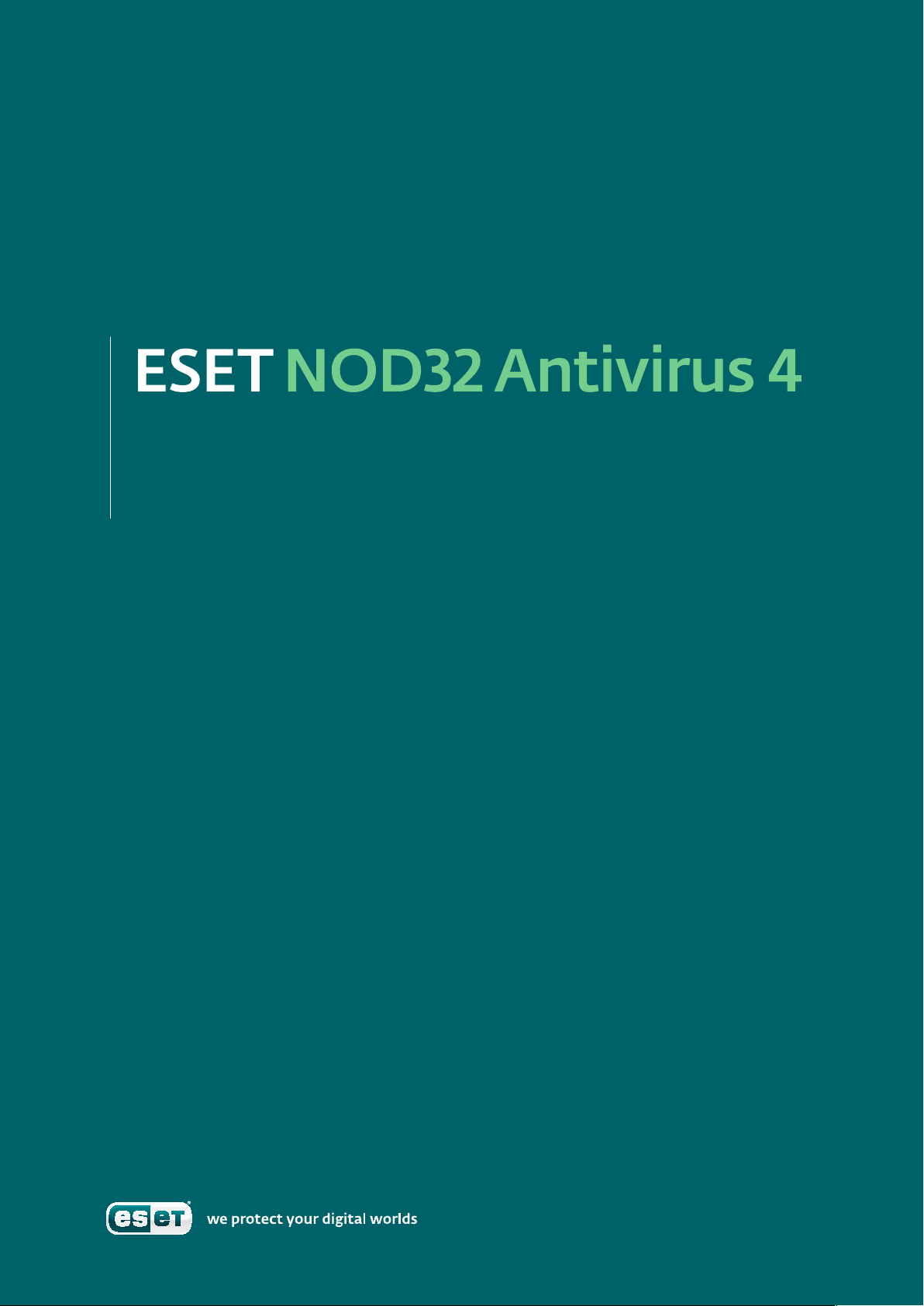
Uporabniški priročnik
Microsoft® Windows® 7/
Vista/XP/2000/2003/2008
Page 2
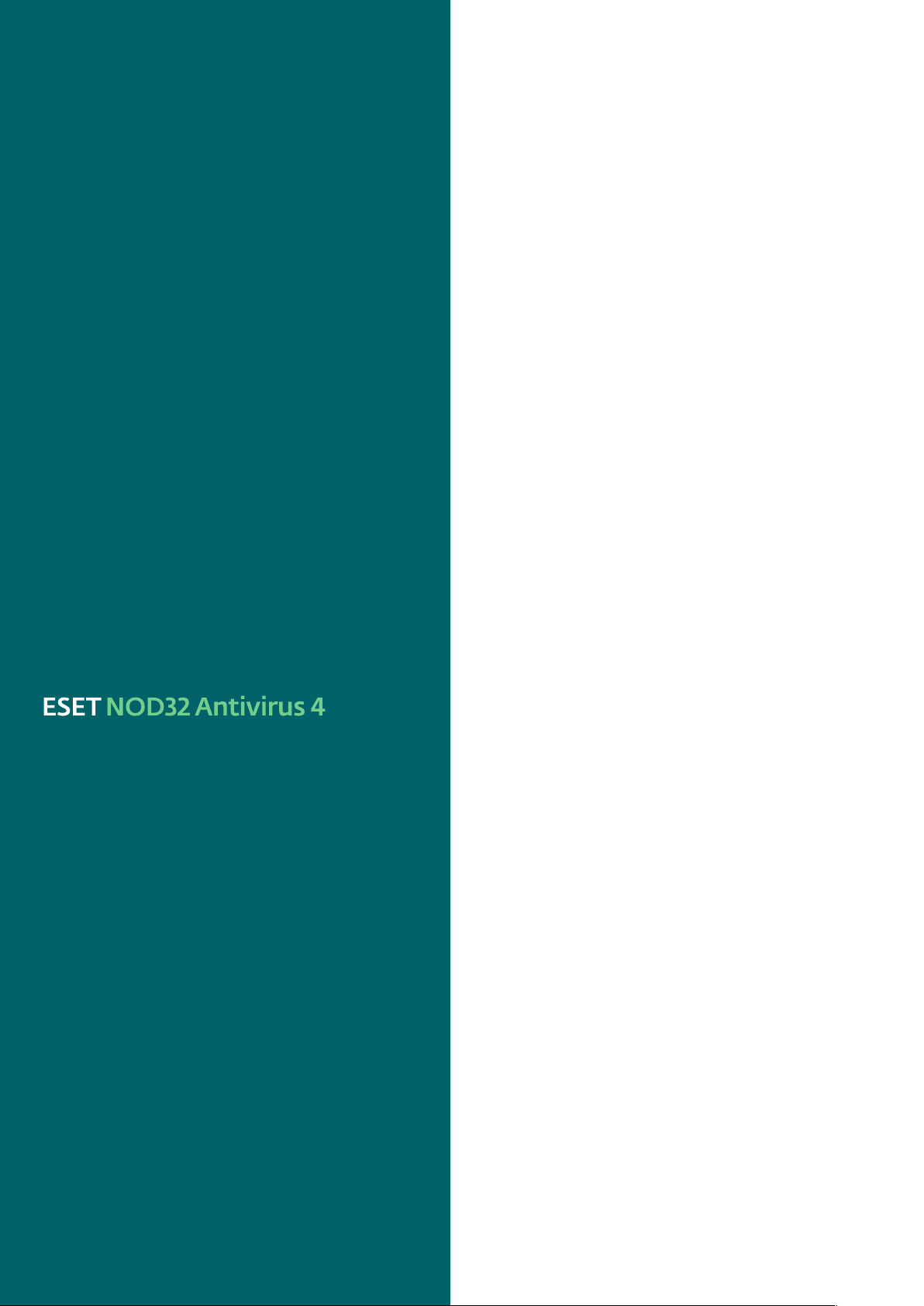
Copyright © 2009 by ESET, spol. s r. o.
Protivirusni program ESET NOD32 Antivirus je razvilo podjetje
ESET, spol. sr.o.
Več informacij je na voljo na spletnem mestu www.eset.com.
Vse pravice pridržane. Brez pisnega soglasja avtorja nobenega
dela te dokumentacije ni mogoče ponatisniti, shraniti vsistem
za pridobivanje podatkov ali
skakršnimi koli sredstvi, in sicer elektronsko, mehansko,
sfotokopiranjem, snemanjem, optičnim branjem
drugače.
Podjetje ESET, spol. sr.o. si pridržuje pravico, da brez
predhodnega obvestila spremeni kateri koli opisan del
programske opreme.
Podpora strankam po svetu: www.eset.eu/support
Podpora strankam vSeverni Ameriki: www.eset.com/support
REV.20090522-002
prenašati vkateri koli obliki ali
ali kako
Vsebina
1. ESET NOD32 Antivirus 4 ..........................4
1.1 Novosti ........................................................................ 4
1.2 Sistemske zahteve ........................................................ 4
2. Namestitev ...........................................5
2.1 Osnovna namestitev ..................................................... 5
2.2 Namestitev po meri .......................................................6
2.3 Uporaba prvotnih nastavitev ......................................... 7
2.4 Vnos uporabniškega imena in gesla .................................8
2.5 Pregled računalnika na zahtevo ......................................8
3. Vodnik za začetnike ................................9
3.1 Predstavitev oblike uporabniškega vmesnika – načini .......9
3.1.1 Preverjanje delovanja računalnika ...........................9
3.1.2 Kaj storiti, če program ne deluje pravilno ............... 10
3.2 Nastavitve posodobitev ................................................10
3.3 Nastavitve strežnika proxy ............................................10
3.4 Zaščita nastavitev .........................................................11
4. Delo s protivirusnim programom ESET
NOD32 Antivirus
4.1 Zaščita pred virusi in vohunsko programsko opremo ........ 12
4.1.1 Sprotna zaščita datotečnega sistema .....................12
4.1.1.1 Nastavitve nadzora ............................................... 12
4.1.1.1.1 Nosilci podatkov za pregled ..................................12
4.1.1.1.2 Pregled ob (pregledovanje ob dogodkih) .................12
4.1.1.1.3 Dodatni parametri orodja ThreatSense
za nove in spremenjene datoteke ...........................12
4.1.1.1.4 Napredne nastavitve ............................................. 12
4.1.1.2 Ravni čiščenja ....................................................... 12
4.1.1.3 Kdaj spremeniti konfiguracijo sprotne zaščite ........13
4.1.1.4 Preverjanje sprotne zaščite ...................................13
4.1.1.5 Kaj storiti, če sprotna zaščita ne deluje ................... 13
4.1.2 Zaščita e-poštnega odjemalca ...............................13
4.1.2.1 Pregledovanje protokola POP3 ...............................13
4.1.2.1.1 Združljivost...........................................................14
4.1.2.2 Integracija ze-poštnimi odjemalci .........................14
4.1.2.2.1 Dodajanje sporočil zoznako vtelo e-poštnega
sporočila ..............................................................14
4.1.2.3 Odstranjevanje infiltracij .......................................15
...................................12
Page 3
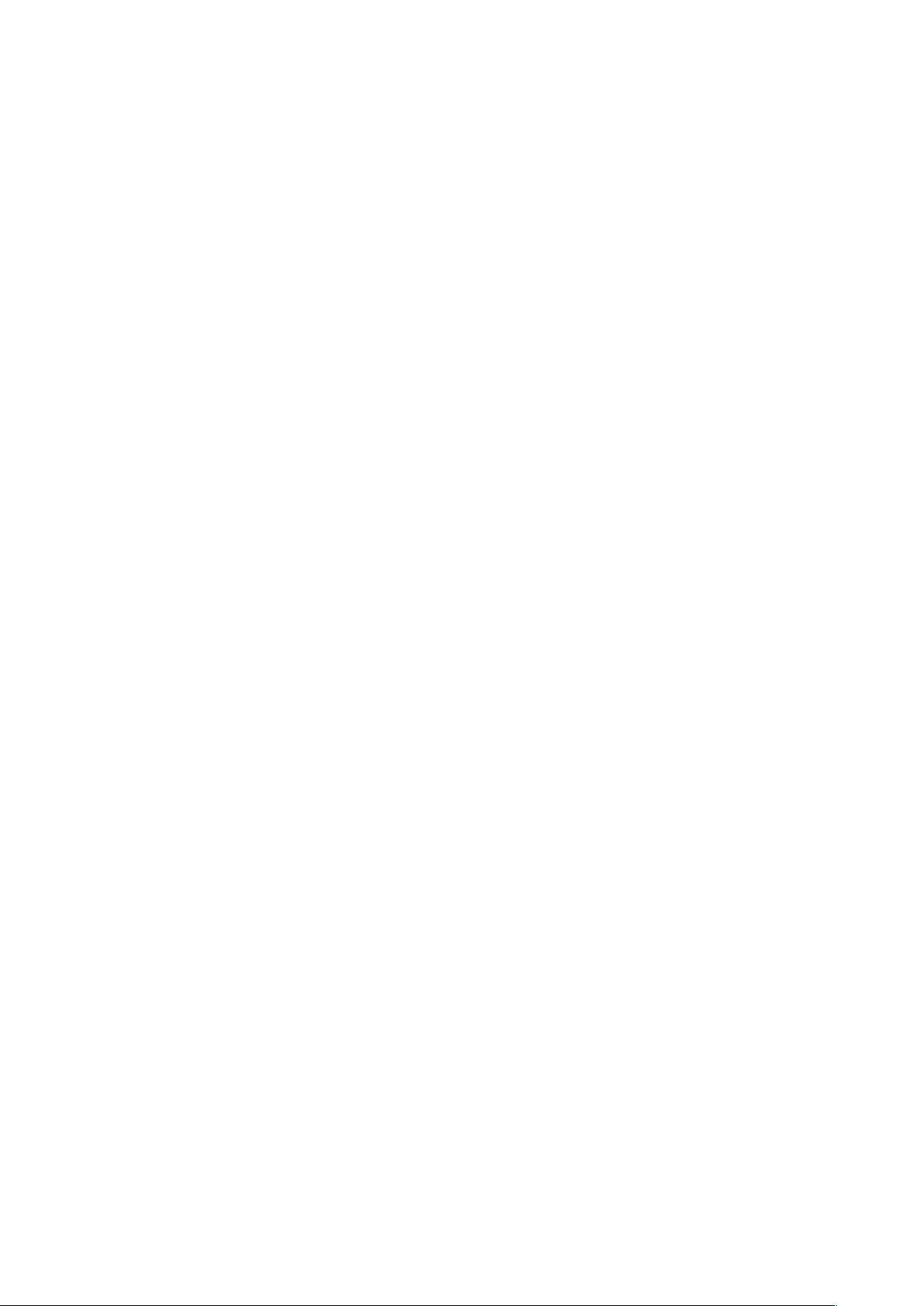
4.1.3 Zaščita spletnega dostopa .....................................15
4.1.3.1 HTTP, HTTPs .........................................................15
4.1.3.1.1 Upravljanje naslovov .............................................15
4.1.3.1.2 Spletni brskalniki ..................................................15
4.1.4 Pregled računalnika ..............................................16
4.1.4.1 Vrsta pregleda ......................................................16
4.1.4.1.1 Standardni pregled................................................16
4.1.4.1.2 Pregled po meri .....................................................16
4.1.4.2 Cilji pregleda .........................................................16
4.1.4.3 Profili pregleda...................................................... 17
4.1.5 Filtriranje protokolov ............................................ 17
4.1.5.1 SSL ....................................................................... 17
4.1.5.1.1 Zaupanja vredna potrdila .......................................18
4.1.5.1.2 Izključena potrdila ................................................18
4.1.6 Nastavitve parametrov orodja ThreatSense ............18
4.1.6.1 Nastavitve predmetov ...........................................18
4.1.6.2 Možnosti ..............................................................18
4.1.6.3 Čiščenje ................................................................19
4.1.6.4 Pripone ................................................................19
4.1.6.5 Omejitve ..............................................................19
4.1.6.6 Drugo ..................................................................19
4.1.7 Zaznana je infiltracija ...........................................20
4.2 Posodabljanje programa .............................................. 20
4.2.1 Nastavitve posodobitev.........................................21
4.2.1.1 Profili posodobitve ................................................21
4.2.1.2 Napredne nastavitve posodabljanja .......................21
4.2.1.2.1 Način posodobitve ................................................21
4.2.1.2.2 Strežnik proxy ...................................................... 22
4.2.1.2.3 Vzpostavljanje povezave zlokalnim omrežjem ....... 22
4.2.1.2.4 Ustvarjanje kopij posodobitev – zrcalni strežnik ..... 23
4.2.1.2.4.1 Posodabljanje iz zrcalnega strežnika ..................... 23
4.2.1.2.4.2 Odpravljanje težav zzrcalnim strežnikom
za posodabljanje .................................................. 24
4.2.2 Kako ustvariti opravila posodabljanja .................... 24
4.3 Razporejevalnik ...........................................................24
4.3.1 Namen razporejanja opravil ................................. 24
4.3.2 Ustvarjanje novih opravil ...................................... 25
4.4 Karantena ...................................................................25
4.4.1 Dodajanje datotek vkaranteno............................. 25
4.4.2 Obnavljanje iz karantene ...................................... 25
4.4.3 Pošiljanje datoteke iz karantene ........................... 26
4.5 Dnevniške datoteke .................................................... 26
4.5.1 Vzdrževanje dnevnika .......................................... 26
4.6 Uporabniški vmesnik ................................................... 26
4.6.1 Opozorila in obvestila .......................................... 27
4.7 ThreatSense.Net ......................................................... 28
4.7.1 Sumljive datoteke ................................................ 28
4.7.2 Statistika ............................................................. 28
4.7.3 Pošiljanje ............................................................. 29
4.8 Oddaljeno skrbništvo .................................................. 29
4.9 Licenca ...................................................................... 30
5. Izkušeni uporabnik ................................31
5.1 Nastavitve strežnika proxy ............................................ 31
5.2 Uvoz/izvoz nastavitev ..................................................31
5.2.1 Izvoz nastavitev .................................................... 31
5.2.2 Uvoz nastavitev ....................................................31
5.3 Ukazna vrstica .............................................................32
5.4 ESET SysInspector ........................................................32
5.4.1 Uporabniški vmesnik in uporaba programa ........... 32
5.4.1.1 Krmilniki programa .............................................. 33
5.4.1.2 Navigacija vprogramu ESET SysInspector .............. 33
5.4.1.3 Primerjava ...........................................................34
5.4.1.4 SysInspector kot del protivirusnega programa
ESET NOD32 Antivirus 4........................................ 34
5.5.1 Minimalne zahteve .............................................. 34
5.5.2 Kako ustvarite obnovitveni CD .............................. 34
5.5.2.1 Mape .................................................................. 35
5.5.2.2 Protivirusni program ESET ....................................35
5.5.2.3 Napredno ............................................................ 35
5.5.2.4 Zagonska naprava USB ......................................... 35
5.5.2.5 Zapisovanje .........................................................35
5.5.3 Delo sprogramom ESET SysRescue ....................... 35
5.5.3.1 Uporaba programa ESET SysRescue ...................... 35
6. Slovarček ............................................ 36
6.1 Vrste infiltracij .............................................................36
6.1.1 Virusi .................................................................. 36
6.1.2 Črvi ..................................................................... 36
6.1.3 Trojanski konji ..................................................... 36
6.1.4 Korenski kompleti (rootkiti) .................................. 36
6.1.5 Oglaševalski programi .......................................... 36
6.1.6 Vohunska programska oprema ............................. 37
6.1.7 Morebitno nevarni programi................................. 37
6.1.8 Morebitno neželeni programi ............................... 37
Page 4
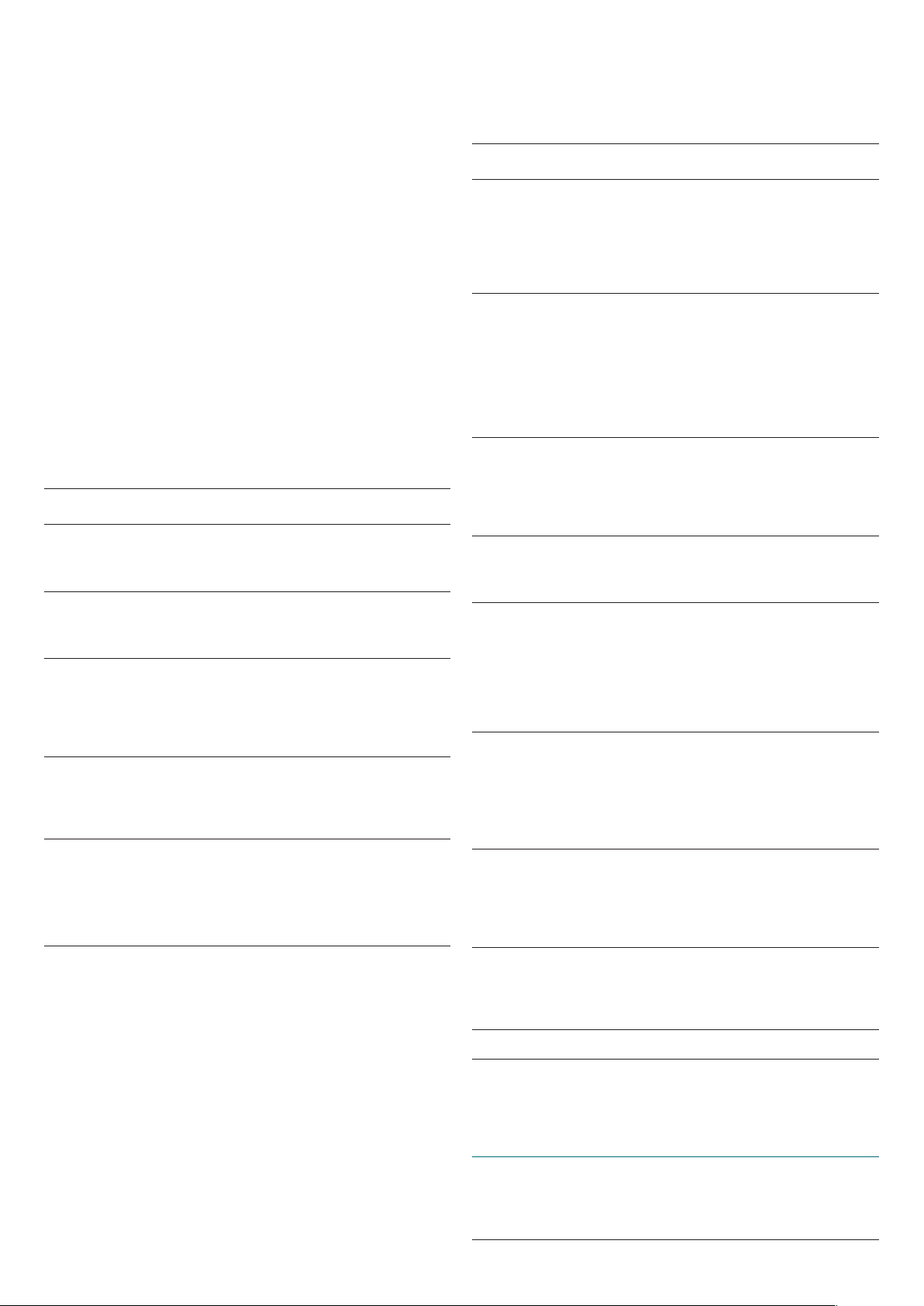
1. ESET NOD32 Antivirus 4
Protivirusni program ESET NOD32 Antivirus 4 je naslednik nagrajenega
protivirusnega programa ESET NOD32 Antivirus 2.* Odlikujeta ga
hitrost in natančnost protivirusnega programa ESET NOD32, njegovo
zaščito pa zagotavlja najnovejša različica orodja za pregledovanje
ThreatSense®.
Program znapredno tehniko omogoča učinkovito blokiranje virusov,
vohunske programske opreme, trojanskih konjev, črvov, oglaševalskih
programov in korenskih programov, ne da bi pri tem upočasnil delovanje
računalnika ali vas motil med delom ali igranjem iger na računalniku.
1.1 Novosti
Bogate izkušnje naših strokovnjakov na področju razvoja se kažejo
vpopolnoma novi zgradbi protivirusnega programa ESET NOD32
Antivirus, ki zagotavlja največje mogoče zaznavanje znajmanjšimi
sistemskimi zahtevami.
• Protivirusna in protivohunska zaščita
Ta modul temelji na jedru orodja za pregledovanje ThreatSense®, ki
je bil prvič uporabljen vnagrajenem protivirusnem sistemu NOB 32
Antivirus. Jedro orodja ThreatSense® je izpopolnjeno in izboljšano
znovo arhitekturo protivirusnega programa ESET NOD32 Antivirus.
Funkcija Opis
Izboljšano čiščenje Protivirusni sistem inteligentno počisti in
izbriše večino zaznanih infiltracij brez pomoči
uporabnika.
Način
pregledovanja
vozadju
Manjše datoteke
zaposodobitev
Zaščita priljubljenih
e-poštnih
odjemalcev
Številne druge
manjše izboljšave
Pregled računalnika je mogoče zagnati
vozadju, ne da bi zmanjšali učinkovitost
delovanja.
Osnovni procesi optimizacije omogočajo,
daje velikost datotek za posodobitev manjša
kot vrazličici 2.7. Poleg tega je bila izboljšana
tudi zaščita datotek za posodobitev pred
poškodbami.
Zdaj je dohodno pošto mogoče pregledati
ne le vprogramu MS Outlook, temveč tudi
vprogramih Outlook Express, Pošta Windows,
Pošta Windows Live in Mozilla Thunderbird.
– Neposreden dostop do datotečnih sistemov
za večjo hitrost in izkoristek.
– Blokiranje dostopa do okuženih datotek.
– Izboljšanje varnostnega središča sistema
Windows, vključno ssistemom Vista.
• Drugo
Funkcija Opis
ESET SysRescue ESET SysRescue uporabniku omogoča, da
ustvari zagonski CD/DVD/USB sprotivirusnim
programom ESET NOD32, ki lahko deluje
neodvisno od operacijskega sistema. Je
najprimernejši način za čiščenje infiltracij iz
sistema, ki jih je težko odstraniti.
ESET SysInspector ESET SysInspector je program, ki temeljito
pregleda računalnik in je zdaj integriran
neposredno vprotivirusnem programu ESET
NOD32. Če se obrnete na našo službo za podporo
strankam prek možnosti »Pomoč in podpora« >
»Zahteva za podporo strankam« (priporočeno),
lahko izberete, da se vključi posnetek stanja
programa ESET SysInspector vračunalniku.
Zaščita
dokumentov
Samoobramba Nova samoobrambna tehnologija ščiti
Uporabniški
vmesnik
1.2 Sistemske zahteve
Nemoteno delovanje protivirusnega programa ESET NOD32 bo
zagotovljeno, če računalnik ustreza spodnjim zahtevam strojne in
programske opreme:
Protivirusni program ESET NOD32:
Windows 2000
in XP
Zaščita dokumentov omogoča pregledovanje
dokumentov Microsoft Ocea, preden jih
odprete, in datotek, ki jih Internet Explorer
samodejno prenese, na primer elementov
Microsoft ActiveX.
komponente protivirusnega programa ESET
NOD32 Antivirus pred poskusi deaktiviranja.
Uporabniški vmesnik lahko zdaj deluje
vnegrafičnem načinu, ki omogoča nadzor
protivirusnega programa ESET NOD32
stipkovnico.
Večja združljivost sprogramom za branje
zaslona slabovidnim omogoča učinkovitejšo
uporabo programa.
400 MHz 32-bitna različica/64-bitna različica
(x86/x64)
128 MB sistemskega pomnilnika RAM
130 MB nezasedenega prostora na trdem disku
Super VGA (800 x 600)
Windows 7 in Vista 1 GHz 32-bitna različica/64-bitna različica (x86/x64)
Protivirusni program ESET NOD32 Antivirus Business Edition:
Windows 2000,
Server 2000, XP
in Server 2003
Windows 7, Vista in
Windows Server
2008
4
MB sistemskega pomnilnika RAM
512
130 MB nezasedenega prostora na trdem disku
Super VGA (800 x 600)
400 MHz 32-bitna različica/64-bitna različica
(x86/x64)
128 MB sistemskega pomnilnika RAM
130 MB nezasedenega prostora na trdem disku
Super VGA (800 x 600)
1 GHz 32-bitna različica/64-bitna različica (x86/x64)
MB sistemskega pomnilnika RAM
512
130 MB nezasedenega prostora na trdem disku
Super VGA (800 x 600)
Page 5
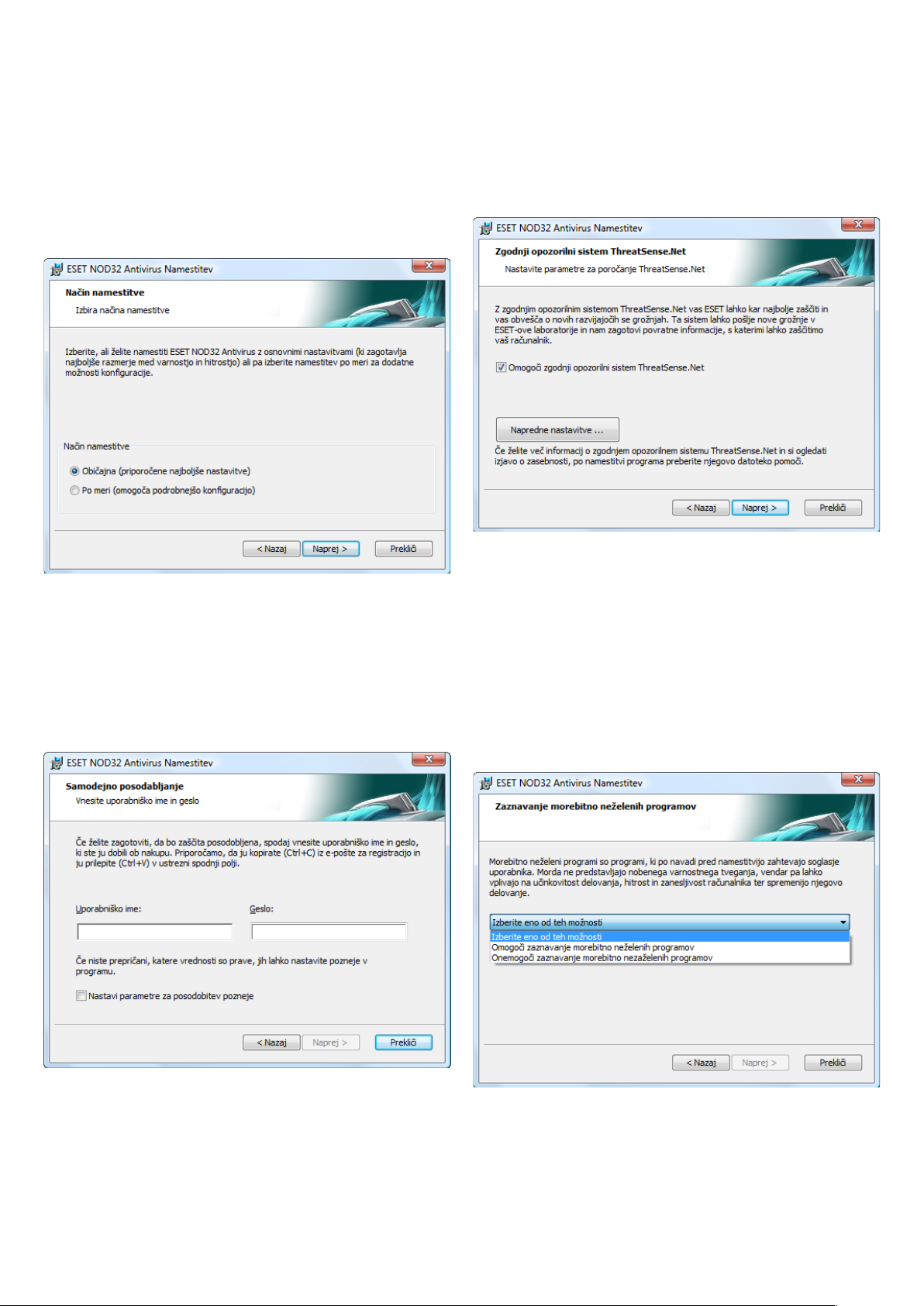
2. Namestitev
Po nakupu protivirusnega programa je namestitveni program programa
ESET NOD32 Antivirus mogoče prenesti zESET-ovega spletnega mesta
kot paket .msi. Zaženite namestitveni program in čarovnik za namestitev
vas bo vodil skozi osnovno namestitev. Na voljo sta dve vrsti namestitve
zrazličnimi ravnmi podrobnosti namestitve:
1. Osnovna namestitev
2. Namestitev po meri
2.1 Osnovna namestitev
Osnovno namestitev priporočamo uporabnikom, ki želijo namestiti
protivirusni program ESET NOD32 Antivirus sprivzetimi nastavitvami.
Privzete nastavitve programa omogočajo najvišjo raven zaščite, kar je
primerno za uporabnike, ki ne želijo konfigurirati podrobnih nastavitev.
Prvi in in zelo pomemben korak je vnos uporabniškega imena in gesla
za samodejno posodabljanje programa. Posodabljanje ima pomembno
vlogo pri zagotavljanju neprekinjene zaščite sistema.
Naslednji korak pri namestitvi je konfiguracija zgodnjega opozorilnega
sistema ThreatSense.Net. Zgodnji opozorilni sistem ThreatSense.Net
zagotavlja, da je ESET takoj in vedno obveščen onovih infiltracijah ter
tako omogoča hitro zaščito strank. Sistem
groženj ESET-ovim virusnim laboratorijem, kjer grožnje analizirajo, jih
obdelajo in dodajo vzbirko virusnih definicij.
Polje Omogoči zgodnji opozorilni sistem ThreatSense.Net
je privzeto potrjeno, tako da je ta funkcija aktivirana. Če želite
spremeniti podrobne nastavitve za pošiljanje sumljivih datotek,
kliknite Napredne nastavitve ...
Naslednji korak pri namestitvi je konfiguracija možnosti Zaznavanje
morebitno neželenih programov. Morebitno neželeni programi
niso nujno zlonamerni, alahko pogosto vplivajo na način delovanja
operacijskega sistema.
Te programe po navadi prejmete skupaj zdrugimi programi, zato jih
je morda med namestitvijo težko opaziti. Čeprav se med namestitvijo
teh programov po navadi prikaže obvestilo, jih je mogoče preprosto
namestiti brez soglasja.
omogoča pošiljanje novih
V ustrezni polji vnesite uporabniško ime in geslo, to so podatki za
preverjanje pristnosti, ki ste jih prejeli pri nakupu ali registraciji izdelka.
Četrenutno nimate uporabniškega imena in gesla, potrdite polje Nastavi
parametre za posodobitev pozneje. Podatke za preverjanje pristnosti je
mogoče vnesti kadar koli pozneje, in sicer neposredno iz programa.
Potrdite polje Omogoči zaznavanje morebitno neželenih programov,
če želite protivirusnemu programu ESET NOD32 Antivirus omogočiti
zaznavanje te vrste groženj (priporočeno).
5
Page 6
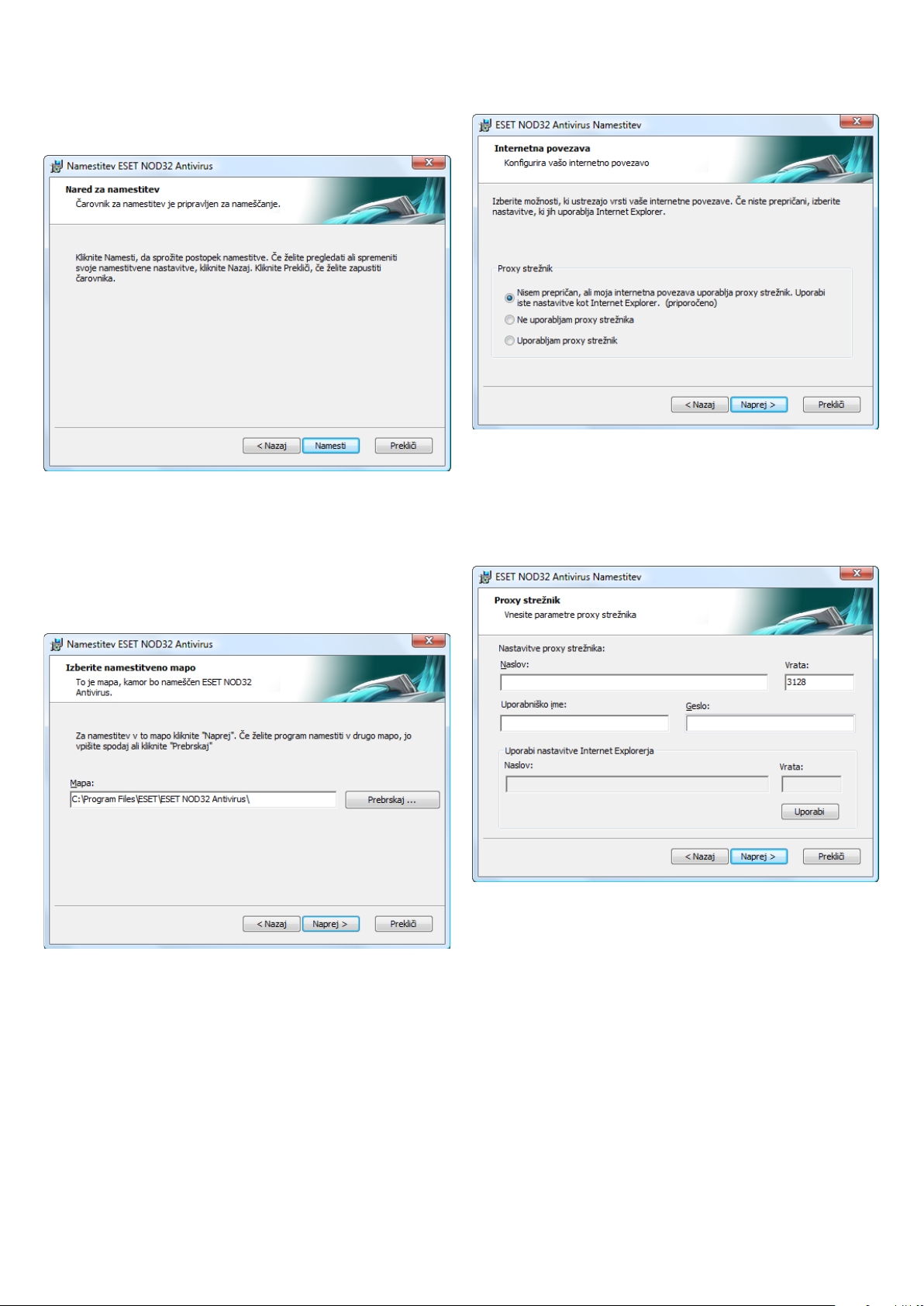
Zadnji korak vnačinu osnovne namestitve je potrditev namestitve, in
sicer sklikom gumba Namesti.
2.2 Namestitev po meri
Namestitev po meri je namenjena uporabnikom, ki imajo izkušnje
znatančno nastavitvijo programov in želijo med namestitvijo
spremeniti napredne nastavitve.
Če uporabljate strežnik proxy, ga morate pravilno konfigurirati, tako
da bodo posodobitve virusnih definicij pravilno delovale. Če ne veste,
ali povezavo z internetom vzpostavljate sstrežnikom proxy, pustite
potrjeno privzeto nastavitev Nisem prepričan, ali moja internetna
povezava uporablja strežnik proxy. Uporabite iste nastavitve kot
Internet Explorer in kliknite Naprej. Če ne uporabljate strežnika
proxy, izberite ustrezno možnost.
Prvi korak je izbira ciljnega mesta za namestitev. Program je privzeto
nameščen vmapo C:\Program Files\ESET\ESET NOD32 Antivirus\.
Kliknite Prebrskaj ..., če želite spremeniti to mesto (ne priporočamo).
Nato vnesite uporabniško ime in geslo. Ta korak je enak kot pri osnovni
namestitvi (glejte stran 5).
Ko vnesete uporabniško ime in geslo, kliknite Naprej, kjer konfigurirate
internetno povezavo.
Če želite konfigurirati nastavitve strežnika proxy, potrdite polje
Uporabljam strežnik proxy in kliknite Naprej. Vpolje Naslov vnesite
naslov IP ali URL strežnika proxy. Vpolju Vrata določite vrata, prek
katerih strežnik proxy sprejema povezave (privzeta vrata so 3128).
Če strežnik proxy zahteva preverjanje pristnosti, vnesite veljavno
uporabniško ime in geslo, sčimer strežniku proxy omogočite dostop.
Nastavitve strežnika proxy je po želji mogoče kopirati tudi iz Internet
Explorerja. Kliknite Uporabi in potrdite izbiro.
6
Page 7
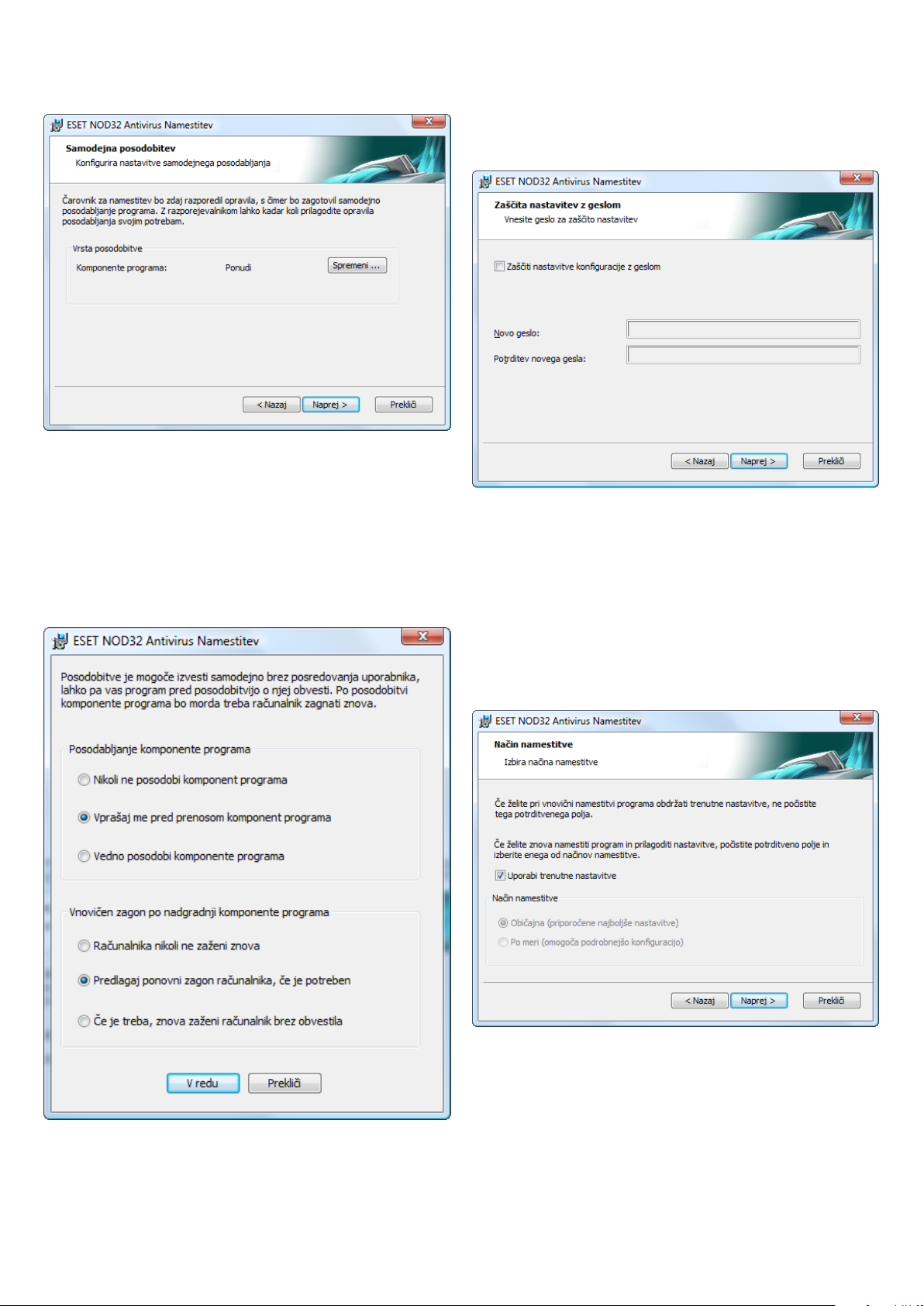
Kliknite Naprej in odpre se okno Konfiguracija nastavitev samodejnega
posodabljanja. Vtem koraku izberete, kako bodo vračunalniku
obravnavane samodejne posodobitve komponent programa. Če želite
dostopati do naprednih nastavitev, kliknite Spremeni ...
Če ne želite posodobiti komponent programa, potrdite polje Nikoli ne
posodobi komponent programa. Če omogočite možnost Vprašaj me
pred prenosom komponent programa, se odpre okno za potrditev,
vkaterem potrdite prenos komponent programa. Če želite omogočiti
samodejne nadgradnje komponent programa brez prikaza poziva,
potrdite polje Komponento programa nadgradi, če je na voljo.
Naslednji korak pri namestitvi je vnos gesla za zaščito parametrov
programa. Izberite geslo, skaterim želite zaščititi program. Znova
vnesite geslo, da ga potrdite.
Navodila za konfiguracijo zgodnjega opozorilnega sistema
ThreatSense.Net in nastavitev zaznavanja morebitno neželenih
programov so ista kot pri osnovni namestitvi, zato tukaj niso
navedena (glejte stran 5).
V zadnjem koraku je prikazano okno, vkaterem morate soglašati
znamestitvijo.
2.3 Uporaba prvotnih nastavitev
Če protivirusni program ESET NOD32 Antivirus namestite znova, se
prikaže možnost Uporabi trenutne nastavitve. To možnost izberite,
če želite parametre nastavitev prenesti iz prvotne namestitve v novo.
OPOMBA: Po nadgradnji komponente programa je po navadi treba
znova zagnati računalnik. Priporočena nastavitev je: Če je treba,
znova zaženi računalnik brez obvestila.
7
Page 8
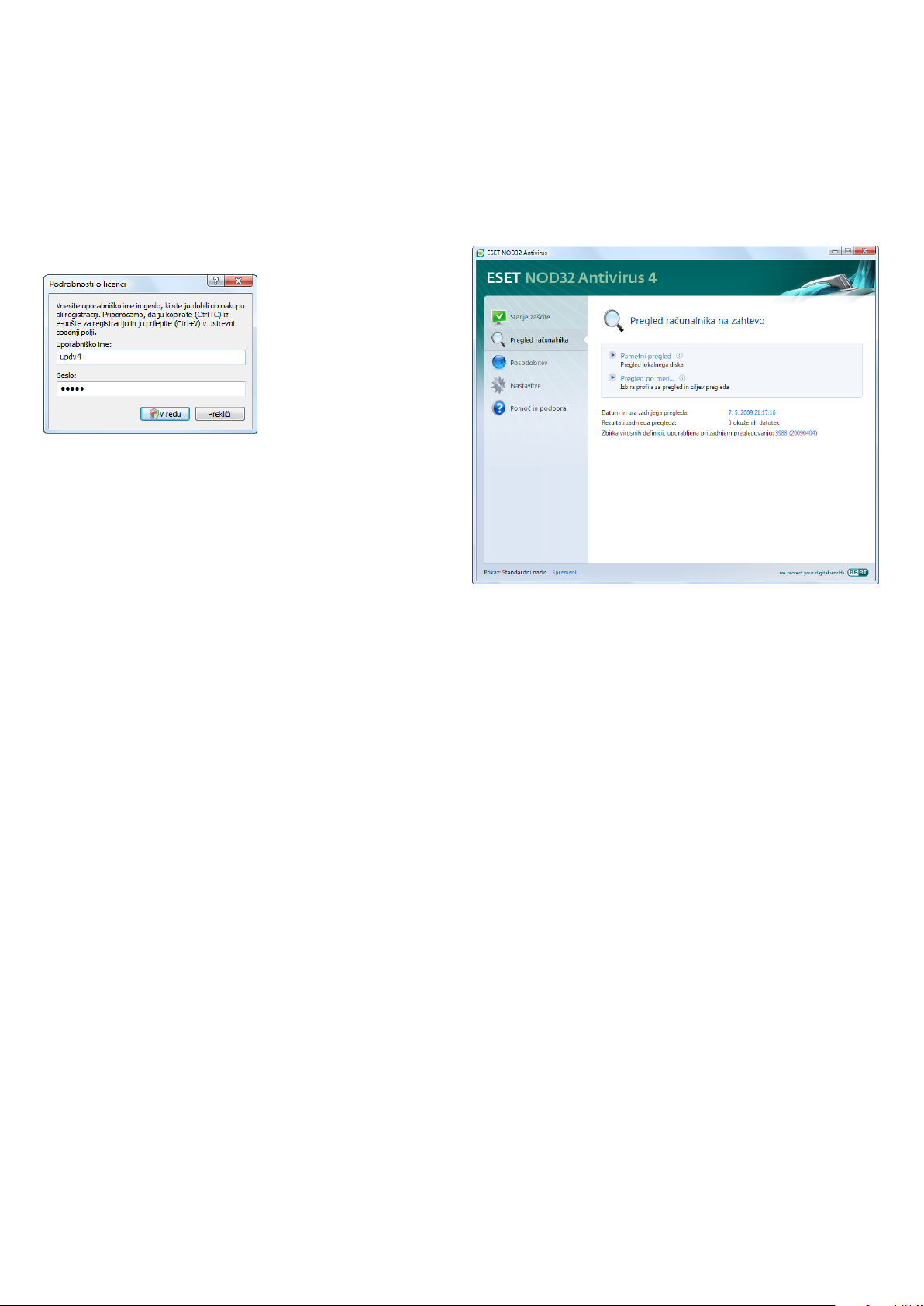
2.4 Vnos uporabniškega imena in gesla
2.5 Pregled računalnika na zahtevo
Če želite zagotoviti najboljše delovanje programa, morate omogočiti
samodejno posodabljanje programa. To je mogoče le, če vnastavitve
posodabljanja vnesete pravilno uporabniško ime in geslo.
Če uporabniškega imena in gesla niste vnesli med namestitvijo, lahko
to storite zdaj. Vglavnem oknu programa kliknite Posodobi in nato
Nastavitve uporabniškega imena in gesla ... Vokno Podrobnosti
olicenci vnesite podatke, ki ste jih prejeli zlicenco izdelka.
Po namestitvi protivirusnega programa ESET NOD32 Antivirus
preglejte računalnik, tako da preverite, ali je vnjem zlonamerna koda.
Če želite hitro zagnati pregled, vglavnem meniju izberite Pregled
računalnika in nato vglavnem oknu programa izberite Standardni
pregled. Če želite več informacij ofunkciji za pregled računalnika,
glejte poglavje »Pregled računalnika«.
8
Page 9
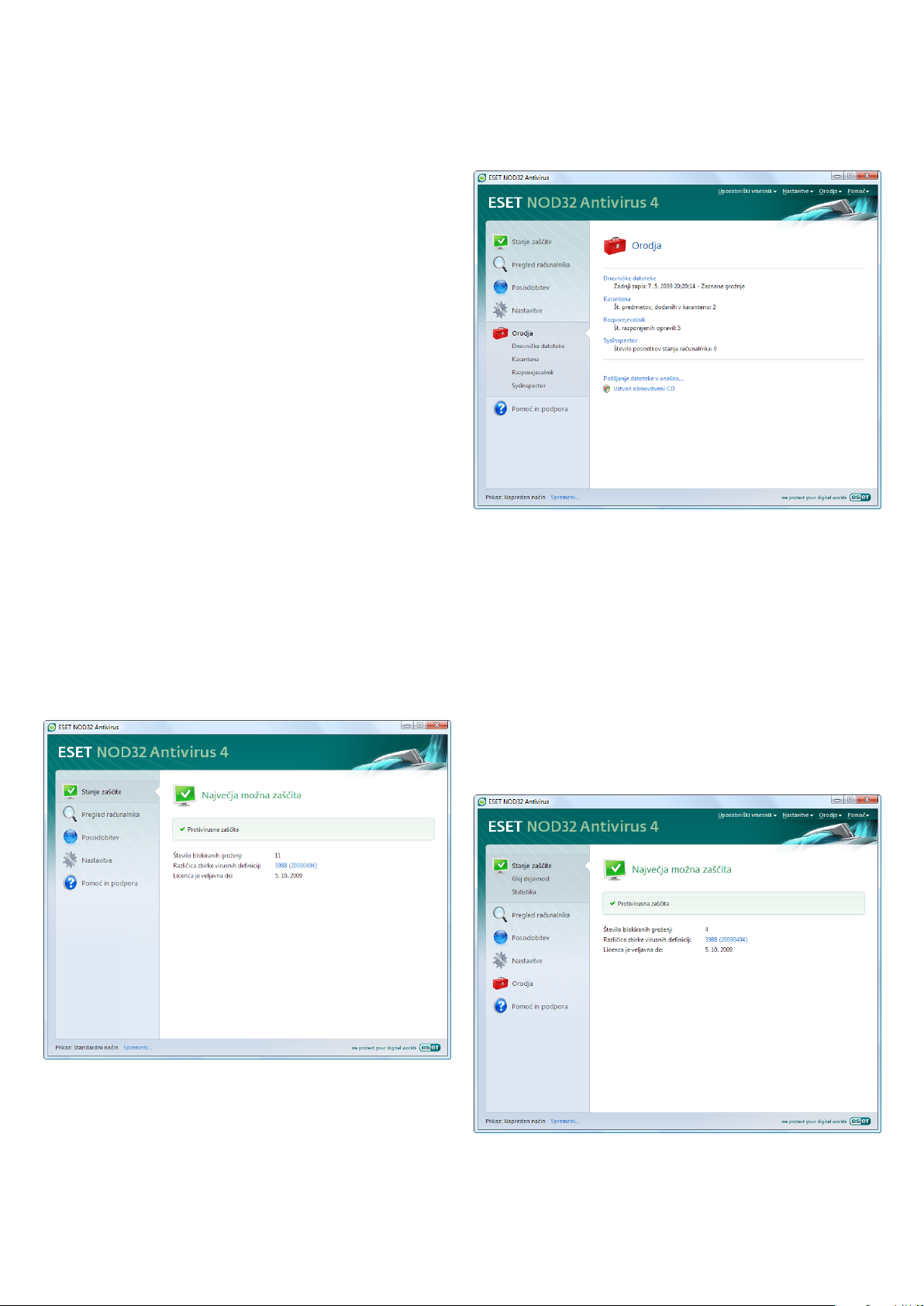
3. Vodnik za začetnike
V tem poglavju najdete osnovni pregled protivirusnega programa ESET
NOD32 Antivirus in njegovih osnovnih nastavitev.
3.1 Predstavitev oblike uporabniškega vmesnika – načini
Glavno okno protivirusnega programa ESET NOD32 Antivirus je
razdeljeno vdva glavna razdelka. Levi stolpec omogoča dostop do
uporabniku prijaznega glavnega menija. Glavno okno programa na
desni strani je vprvi vrsti namenjeno prikazu informacij, ki ustrezajo
možnosti, izbrani vglavnem meniju.
Spodaj je opis gumbov vglavnem meniju:
Stanje zaščite – Vuporabniku prijazni obliki ponuja informacije ostanju
zaščite protivirusnega programa ESET NOD32 Antivirus. Če aktivirate
napredni način, se prikaže stanje vseh modulov zaščite. Če si želite
ogledati trenutno stanje modula, ga kliknite.
Pregled računalnika – Ta možnost omogoča uporabniku, da
konfigurira in zažene pregled računalnika na zahtevo.
Posodobi – Izberite to možnost, če želite dostopati do modula za
posodobitev, ki upravlja posodobitve zbirke virusnih definicij.
Nastavitve – Izberite to možnost, če želite prilagoditi raven varnosti
vračunalniku. Če aktivirate napredni način, se prikažejo podmeniji
modula za protivirusno in protivohunsko zaščito.
Orodja – Ta možnost je na voljo le vnaprednem načinu. Omogoča
dostop do dnevniških datotek, karantene in razporejevalnika.
Pomoč in podpora – To možnost izberite, če želite dostopati do
datotek spomočjo, ESET-ove zbirke znanja, ESET-ovega spletnega
mesta in zahteve za podporo strankam.
Uporabniški vmesnik protivirusnega programa ESET NOD32 Antivirus
omogoča uporabnikom preklapljanje med standardnim in naprednim
načinom. Če želite preklopiti med načinoma, glejte povezavo Prikaz, ki
je vspodnjem levem kotu glavnega okna protivirusnega programa ESET
NOD32 Antivirus. Če želite izbrati želeni način prikaza, kliknite ta gumb.
V standardnem načinu je na voljo dostop do funkcij, ki jih potrebujete
za pogoste operacije. Vtem načinu niso prikazane nobene napredne
možnosti.
Če preklopite vnapredni način, bo na glavni meni dodana možnost
Orodja. Možnost »Orodja« omogoča uporabniku dostop do
razporejevalnika, karantene ali ogled dnevniških datotek protivirusnega
programa ESET NOD32 Antivirus.
OPOMBA: Vsa preostala navodila vtem priročniku opisujejo napredni
način.
3.1.1 Preverjanje delovanja računalnika
Če si želite ogledati stanje zaščite, kliknite to možnost na vrhu glavnega
menija. Neposredno pod njim se prikaže podmeni Protivirusna in
protivohunska zaščita, vglavnem oknu programa pa se prikaže
povzetek stanja odelovanju protivirusnega programa ESET NOD32
Antivirus. Kliknite »Protivirusna in protivohunska zaščita«, če želite
vglavnem oknu programa prikazati stanje posameznega modula
zaščite.
Če omogočeni moduli delujejo pravilno, so označeni zzeleno kljukico.
Če ne delujejo pravilno, se prikaže rdeč klicaj ali oranžna ikona obvestila,
vzgornjem delu okna pa se prikažejo dodatne informacije omodulu.
Prikaže se tudi predlagana rešitev za odpravo težave zmodulom. Če
želite spremeniti stanje posameznih modulov, vglavnem meniju kliknite
Nastavitve in nato želeni modul.
9
Page 10
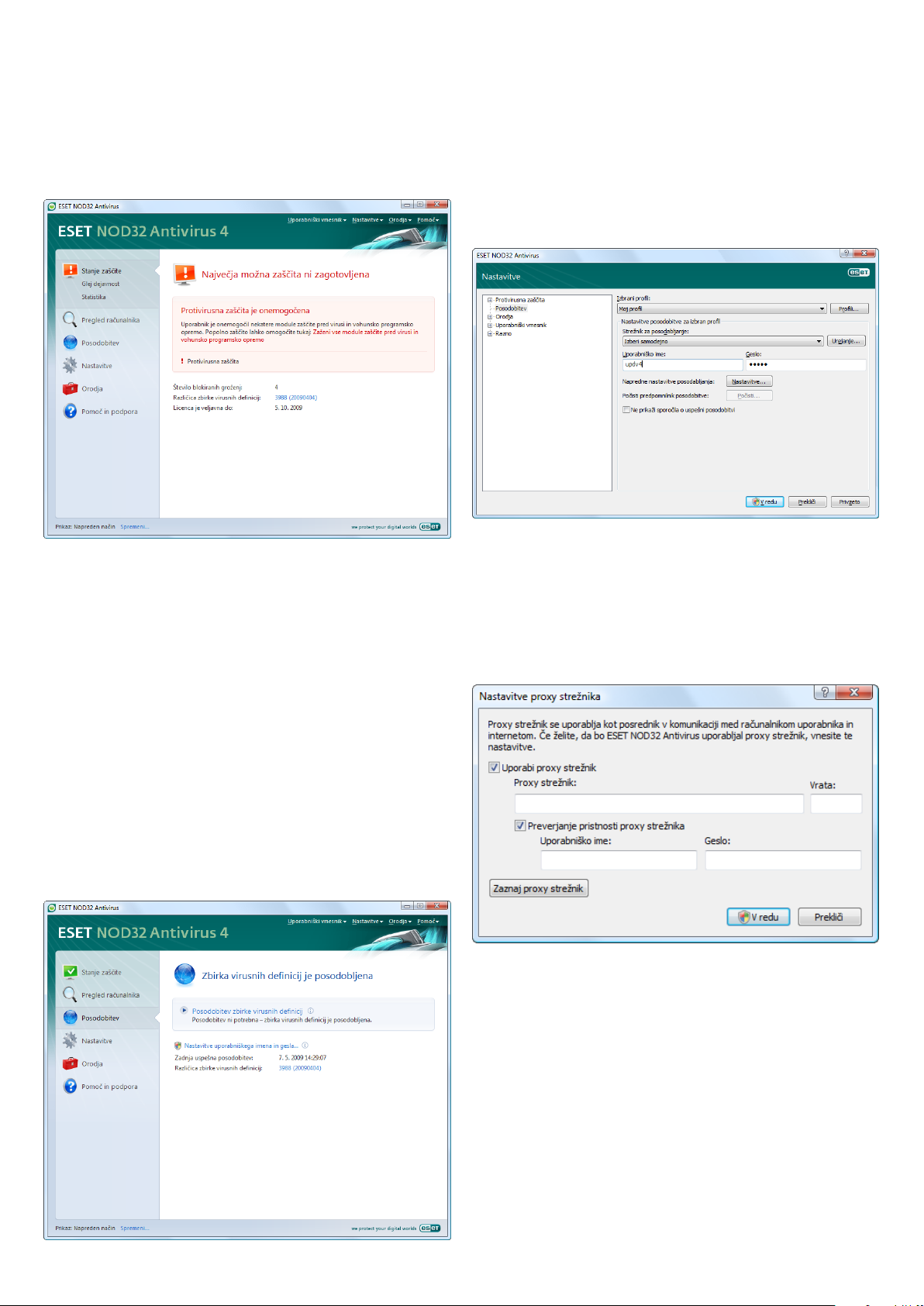
3.1.2 Kaj storiti, če program ne deluje pravilno
Če protivirusni program ESET NOD32 Antivirus vkaterem koli od
modulov zaščite zazna težavo, jo prikaže voknu Stanje zaščite. Vtem
oknu je prikazana tudi morebitna rešitev težave.
Če težave ni mogoče odpraviti sprikazanim seznamom znanih težav
in rešitev, kliknite Pomoč in podpora, če želite pogledati datoteke
spomočjo ali preiskati zbirko znanja. Če rešitve še vedno ni mogoče
najti, ESET-ovi službi za podporo strankam pošljite zahtevo za
podporo. Naši strokovnjaki lahko na podlagi teh povratnih informacij
hitro odgovorijo na vaša vprašanja in vam učinkovito svetujejo glede
težave.
3.2 Nastavitve posodobitev
V oknu Napredne nastavitve (če ga želite odpreti, pritisnite
tipkoF5) so navedene druge podrobne možnosti posodabljanja.
Spustni meni Strežnik za posodabljanje: nastavite na Izberi
samodejno. Če želite konfigurirati napredne možnosti posodobitev,
na primer način posodobitve, dostop do strežnika proxy, dostop do
posodobitev vlokalnem strežniku in ustvarjanje kopij virusnih definicij
(vprotivirusnem programu ESET NOD32 Antivirus Business Edition),
kliknite gumb Nastavitve ...
3.3 Nastavitve strežnika proxy
Če vračunalniku, vkaterem je nameščen protivirusni program
ESET NOD32 Antivirus, za vzpostavljanje povezave zinternetom
uporabljate strežnik proxy, ga morate nastaviti vnaprednih nastavitvah
(pritisnite tipko F5). Če želite odpreti okno za konfiguracijo možnosti
Strežnik proxy, vdrevesu naprednih nastavitev kliknite Razno >
Strežnik proxy. Potrdite polje Uporabi strežnik proxy in vnesite naslov
IP ter vrata strežnika proxy skupaj spodatki za preverjanje pristnosti.
Posodabljanje zbirke virusnih definicij in komponent programa je
pomemben del pri zagotavljanju celovite zaščite pred zlonamerno
kodo. Temeljito preglejte njuno konfiguracijo in delovanje. Vglavnem
meniju izberite Posodobi in vglavnem oknu programa kliknite Posodobi
zbirko virusnih definicij, če želite takoj preveriti, ali je na voljo novejša
posodobitev za zbirko virusnih definicij. Če izberete možnost Nastavitve
uporabniškega imena in gesla ... se odpre pogovorno okno, vkaterega
morate vnesti uporabniško ime in geslo, ki ste ju prejeli ob nakupu.
Če ste uporabniško ime in geslo vnesli med namestitvijo protivirusnega
programa ESET NOD32 Antivirus, vas program ne bo pozval, da to
storite zdaj.
Če ti podatki niso na voljo, lahko poskusite samodejno zaznati
nastavitve strežnika proxy za protivirusni program ESET NOD32
Antivirus tako, da kliknete gumb Zaznaj strežnik proxy.
OPOMBA: Možnosti strežnika proxy za različne profile posodabljanja
se lahko razlikujejo. Vtem primeru konfigurirajte strežnik proxy
vnaprednih nastavitvah posodabljanja.
10
Page 11
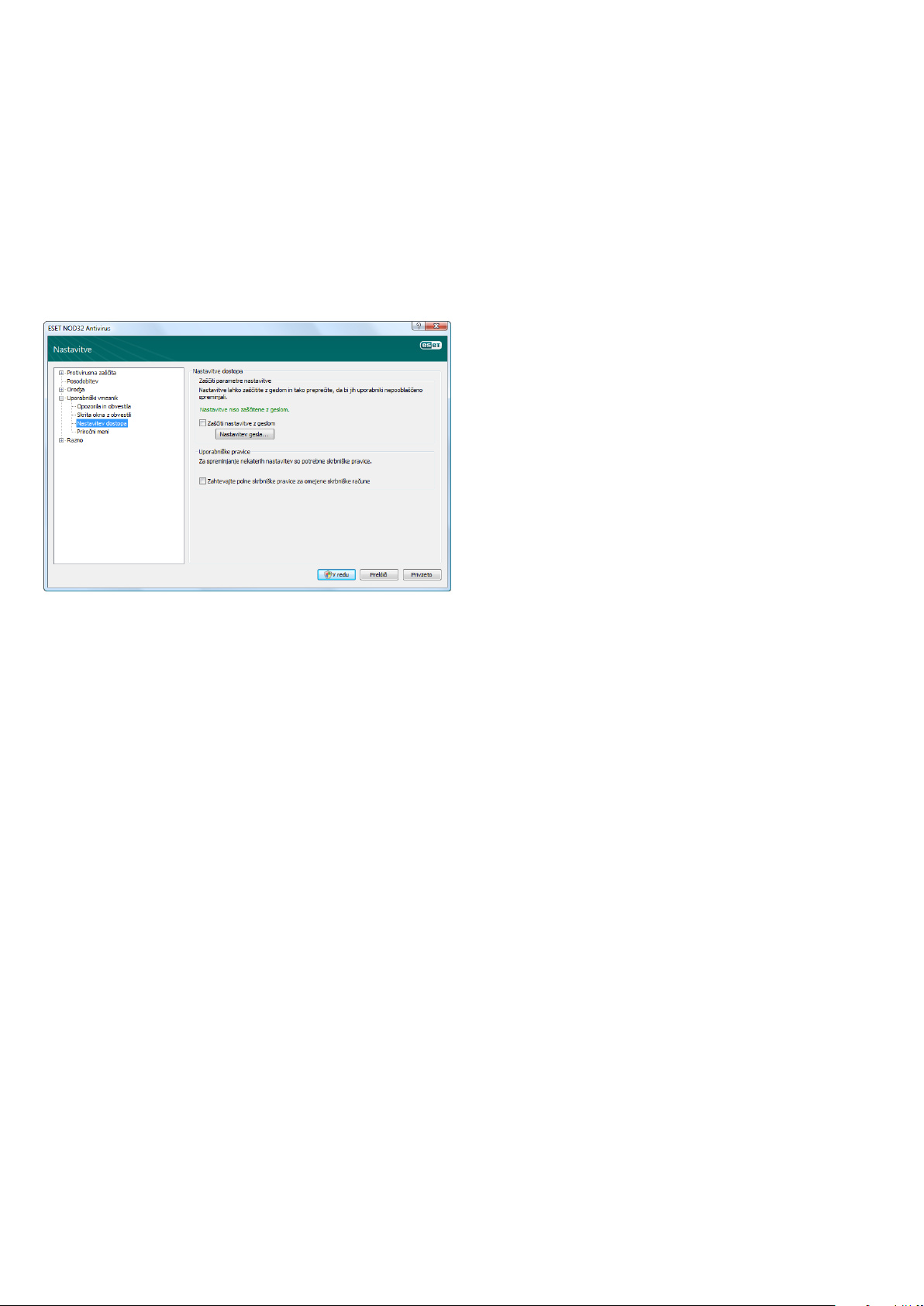
3.4 Zaščita nastavitev
Nastavitve protivirusnega programa ESET NOD32 Antivirus so
lahko zelo pomembne zvidika varnostnega pravilnika podjetja.
Nepooblaščeno spreminjanje lahko morda ogrozi stabilnost in zaščito
računalnika. Če želite parametre nastavitev zaščiti zgeslom, vglavnem
meniju kliknite Nastavitve > Odpri celotno drevo naprednih
nastavitev ... > Uporabniški vmesnik > Zaščita nastavitev in nato
kliknite gumb Vnos gesla ...
Vnesite geslo in ga potrdite tako, da ga vnesete znova, ter nato kliknite
Vredu. To geslo boste potrebovali za vsa nadaljnja spreminjanja
nastavitev protivirusnega programa ESET NOD32 Antivirus.
11
Page 12
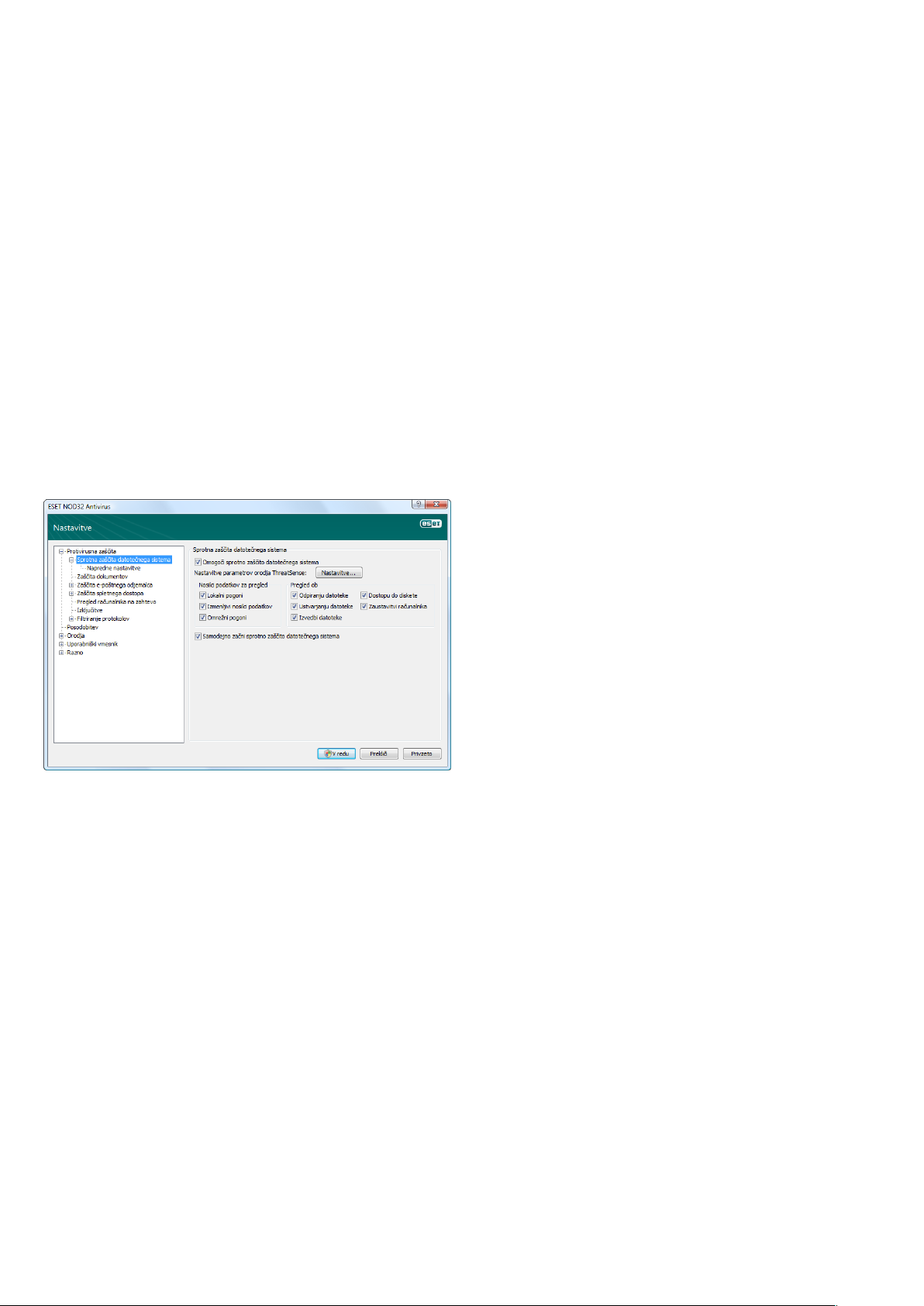
4. Delo s protivirusnim programom ESET NOD32 Antivirus
4.1 Zaščita pred virusi in vohunsko programsko opremo
Protivirusna zaščita varuje računalnik pred zlonamernimi sistemskimi
napadi, tako da nadzoruje komunikacijo med datotekami ter e-poštno
in internetno komunikacijo. Če je zaznana grožnja zzlonamerno kodo,
jo lahko protivirusni modul odstrani tako, da jo najprej blokira in nato
počisti, izbriše ali premakne vkaranteno.
4.1.1 Sprotna zaščita datotečnega sistema
Sprotna zaščita datotečnega sistema nadzira vse dogodke vračunalniku,
ki so povezani sprotivirusno zaščito. Program vvseh datotekah preveri,
ali je vnjih takrat, ko se vračunalniku odpirajo, ustvarijo ali zaženejo,
zlonamerna koda. Sprotna zaščita datotečnega sistema se zažene pri
zagonu računalnika.
4.1.1.1 Nastavitve nadzora
Sprotna zaščita datotečnega sistema preveri vse vrste nosilcev podatkov,
nadzor pa sprožijo različni dogodki. Nadzor uporabi načine zaznavanja,
ki jih omogoča tehnologija ThreatSense (kot je to opisano vpoglavju
»Nastavitve parametrov orodja ThreatSense«). Delovanje nadzora se
lahko razlikuje glede na to, ali gre za na novo ustvarjene ali že obstoječe
datoteke. Za novo ustvarjene datoteke bo morda uporabljena globlja
raven nadzora.
4.1.1.1.3 Dodatni parametri orodja ThreatSense za nove in
spremenjene datoteke
Možnost okužbe vnovoustvarjenih ali spremenjenih datotekah je precej
višja od tiste vobstoječih datotekah. Zato program preveri te datoteke
zdodatnimi parametri pregleda. Poleg splošnih načinov pregledovanja, ki
temeljijo na definicijah, je uporabljena še napredna hevristika, kar močno
izboljša stopnje zaznavanja. Program ne pregleduje le novoustvarjenih
datotek, ampak tudi samoraztezne datoteke (SFX) in samoustvarjalne
arhive (notranje stisnjene datoteke, ki jih je mogoče izvajati). Privzeto
so arhivi pregledani vse do 10. ravni gnezdenja in ne glede na njihovo
dejansko velikost. Če želite spremeniti nastavitve pregleda arhiva,
prekličite izbiro možnosti Privzete nastavitve pregleda arhiva.
4.1.1.1.4 Napredne nastavitve
Če želite pri uporabi sprotne zaščite zagotoviti najmanjši mogoči
odtis vsistemu, ne ponovite pregledovanja že pregledanih datotek
(razen če ste jih spremenili). Datoteke so znova pregledane, takoj
ko so dokončane vse posodobitve zbirke virusnih definicij. Ta
način delovanja je mogoče nastaviti zmožnostjo Optimirano
pregledovanje. Če je ta funkcija onemogočena, bo pregledana vsaka
datoteka, vsakič ko do nje dostopate.
Sprotna zaščita se privzeto zažene pri zagonu operacijskega sistema,
kar zagotavlja neprekinjeno pregledovanje. Vposebnih primerih (če je
primer prišlo do spora zdrugim sprotnim pregledovalnikom), lahko
na
sprotno zaščito prekinete tako, da onemogočite možnost Samodejni
zagon sprotne zaščite datotečnega sistema.
4.1.1.1.1 Nosilci podatkov za pregled
Program privzeto pregleda vse vrste nosilcev podatkov in preveri, ali so
na njih morebitne grožnje.
Lokalni pogoni – nadzor nad vsemi sistemskimi trdimi diski
Izmenljivi nosilci podatkov – diskete, naprave za shranjevanje USB, itd.
Omrežni pogoni – pregled vseh preslikanih pogonov
Priporočamo, da obdržite privzete nastavitve in jih spreminjate le
vposebnih primerih, na primer kadar se zaradi pregleda nekaterih
nosilcev podatkov bistveno zmanjša prenos podatkov.
4.1.1.1.2 Pregled ob (pregledovanje ob dogodkih)
Vse datoteke so privzeto pregledane, kadar jih odprete, izvajate ali
ustvarite. Priporočamo, da obdržite privzete nastavitve, ki zagotavljajo
najvišjo raven sprotne zaščite računalnika.
Privzeto se napredna hevristika ne uporablja pri izvajanju datotek.
Vnekaterih primerih pa boste morda želeli omogočiti to možnost
(takoda potrdite možnost Napredna hevristika za izvedbo datoteke).
Vedeti pa morate, da napredna hevristika zaradi zvišanih sistemskih
zahtev lahko upočasni izvajanje nekaterih programov.
4.1.1.2 Ravni čiščenja
Sprotna zaščita ima tri ravni čiščenja. (Če želite dostopati do njih
vrazdelku Sprotna zaščita datotečnega sistema kliknite gumb
Nastavitve ... in nato kliknite vejo Čiščenje.)
• Na prvi ravni se prikaže okno zopozorilom zmožnostmi, ki so na
voljo za vsako najdeno infiltracijo. Uporabnik mora za posamezno
infiltracijo izbrati eno dejanje. Ta raven je namenjena izkušenim
uporabnikom, ki vedo, kaj morajo narediti sposamezno vrsto
infiltracije.
• Na srednji ravni se samodejno izbere in
dejanje (glede na vrsto infiltracije). Obvestilno sporočilo
vspodnjem desnem kotu zaslona označuje, da je bila zaznana in
izbrisana okužena datoteka. Toda dejanje se ne izvede samodejno,
če je infiltracija varhivu, kjer so tudi čiste datoteke. Prav tako se ne
izvede za predmete, za katere ni vnaprej določenega dejanja.
• Tretja raven je najbolj »agresivna« – očiščeni so vsi okuženi
predmeti. Ker se na tej ravni lahko izgubijo veljavne datoteke,
priporočamo, da jo uporabite le vposebnih primerih.
izvede vnaprej določeno
Možnost Dostop do disket zagotavlja nadzor nad zagonskim sektorjem
disket, kadar dostopate do tega pogona. Možnost Zaustavitev
računalnika zagotavlja nadzor nad zagonskimi sektorji trdega diska
med zaustavitvijo računalnika. Čeprav so danes virusi zagonskih
sektorjev redki, priporočamo, da pustite te možnosti omogočene, saj je
še vedno mogoče, da pride do okužbe zvirusom zagonskega sektorja iz
drugih virov.
12
Page 13

4.1.1.3 Kdaj spremeniti konfiguracijo sprotne zaščite
Sprotna zaščita je najbolj bistvena komponenta za vzdrževanje varnega
računalnika. Zato bodite previdni pri spreminjanju teh parametrov.
Priporočamo, da jih spremenite le vposebnih primerih. Parametre
spremenite le, če na primer pride do spora zdoločenim programom
alisprotnim pregledovalnikom drugega protivirusnega programa.
Po namestitvi protivirusnega programa ESET NOD32 Antivirus so vse
nastavitve izpopolnjene tako, da uporabnikom zagotavljajo največjo
možno raven varnosti računalnika. Če želite obnoviti privzete nastavitve,
vspodnjem desnem kotu okna Sprotna zaščita datotečnega sistema
kliknite gumb Privzemi (Napredne nastavitve > Protivirusna in
protivohunska zaščita > Sprotna zaščita datotečnega sistema).
4.1.1.4 Preverjanje sprotne zaščite
Če želite preveriti, ali sprotna zaščita deluje in zaznava viruse,
uporabite preizkusno datoteko eicar.com. Ta preskusna datoteka je
posebna, nenevarna datoteka, ki jo zaznajo vsi protivirusni programi.
Datoteko so ustvarili vpodjetju EICAR (European Institute for
Computer Antivirus Research), da bi znjo preskusili funkcionalnost
protivirusnih programov. Datoteko eicar.com prenesete sspletne
strani http://www.eicar.org/download/eicar.com
4.1.1.5 Kaj storiti, če sprotna zaščita ne deluje
V naslednjem poglavju so opisane težave, do katerih lahko pride pri
uporabi sprotne zaščite, in kako jih odpraviti.
Sprotna zaščita je onemogočena
Če je uporabnik nehote onemogočil sprotno zaščito, jo je treba znova
aktivirati. Če želite znova aktivirati sprotno zaščito, se pomaknite do
možnosti Nastavitve > Protivirusna in protivohunska zaščita in
vglavnem oknu programa vrazdelku Sprotna zaščita datotečnega
sistema kliknite Omogoči.
Če se pri zagonu računalnika sprotna zaščita ne zažene, je verjetno
možnost Samodejni zagon sprotne zaščite datotečnega sistema
onemogočena. Če želite omogočiti to možnost, se pomaknite do
možnosti Napredne nastavitve (kliknite tipko F5) in vdrevesu
naprednih nastavitev kliknite Sprotna zaščita datotečnega sistema.
Na dnu okna vrazdelku Napredne nastavitve preverite, ali je polje
Samodejni zagon sprotne zaščite datotečnega sistema potrjeno.
Sprotna zaščita ne zazna infiltracij in jih ne odstrani
Prepričajte se, da vračunalniku ni nameščen noben drug protivirusni
program. Če sta hkrati omogočena dva sprotna ščita, lahko pride do
spora med njima. Priporočamo, da iz računalnika odstranite vse druge
protivirusne programe.
Sprotna zaščita se ne zažene
Če se ob zagonu računalnika sprotna zaščita ne zažene (možnost
Samodejni zagon sprotne zaščite datotečnega sistema pa je
omogočena), je
morda prišlo do sporov zdrugimi programi. Vtem
primeru se posvetujte zESET-ovimi strokovnjaki za podporo strankam.
4.1.2 Zaščita e-poštnega odjemalca
Zaščita e-pošte zagotavlja nadzor nad e-poštno komunikacijo,
prejeto prek protokola POP3. Zvtičnikom za Microsoft Outlook
zagotavlja protivirusni program ESET NOD32 Antivirus nadzor nad vso
komunikacijo iz e-poštnega odjemalca (POP3, MAPI, IMAP in HTTP).
Pri pregledovanju dohodnih sporočil program uporabi vse napredne
načine pregledovanja, ki jih zagotavlja orodje za pregledovanje
ThreatSense. To pomeni, da program zazna zlonamerne programe, še
preden se ti primerjajo spodatki vzbirki virusnih definicij. Pregledovanje
komunikacije protokola POP3 je neodvisno od uporabljenega
e-poštnega odjemalca.
4.1.2.1 Pregledovanje protokola POP3
Protokol POP3 je najbolj razširjen protokol za prejemanje e-poštne
komunikacije vprogramu e-poštnega odjemalca. Protivirusni program
ESET NOD32 Antivirus zagotavlja zaščito tega protokola ne glede na
to, kateri e-poštni odjemalec je uporabljen.
Modul, ki zagotavlja ta nadzor, se samodejno inicializira ob zagonu
operacijskega sistema in je potem aktiven vpomnilniku. Če želite
zagotoviti pravilno delovanje modula, ga morate omogočiti –
pregledovanje protokola POP3 se izvede samodejno, ne da bi bilo treba
znova konfigurirati e-poštnega odjemalca. Privzeto je pregledana
vsa komunikacija skozi vrata 110, po potrebi pa je mogoče dodati tudi
druga vrata za komuniciranje. Številke vrat morajo biti ločene zvejico.
Šifrirana komunikacija ni nadzorovana.
13
Page 14

4.1.2.1.1 Združljivost
4.1.2.2 Integracija ze-poštnimi odjemalci
Integracija protivirusnega programa ESET NOD32 Antivirus ze-poštnimi
odjemalci povečuje raven aktivne zaščite pred zlonamerno kodo
ve-poštnih sporočilih. Če je vaš odjemalec podprt, lahko to integracijo
omogočite vprotivirusnem programu ESET NOD32 Antivirus. Če je
integracija aktivirana, bo orodna vrstica protivirusnega programa
ESET NOD32 Antivirus vstavljena neposredno ve-poštnega odjemalca,
sčimer se poveča učinkovitost zaščite e-pošte. Nastavitve integracije
so na voljo voknu Nastavitve > Odpri celotno drevo naprednih
nastavitev... > Razno > Integracija ze-poštnimi odjemalci. Vtem
pogovornem oknu lahko aktivirate integracijo spodprtimi e-poštnimi
odjemalci. Med trenutno podprtimi e-poštnimi odjemalci so Microsoft
Outlook, Outlook Express, Pošta Windows, Pošta Windows Live in
Mozilla Thunderbird.
Če je pri delu ze-poštnim odjemalcem prišlo do upočasnitve sistema,
izberite možnost Onemogoči preverjanje ob spremembi vsebine mape
sprejeto pošto. To se lahko zgodi pri prenosu e-pošte iz trgovine Kerio
Outlook Connector.
V nekaterih e-poštnih programih lahko pride do težav sfiltriranjem
protokola POP3 (če na primer prejemate sporočila prek počasne
internetne povezave, lahko zaradi pregledovanja pride do časovnih
omejitev). Vtem primeru poskusite spremeniti način izvajanja
nadzora. Zzmanjšanjem ravni nadzora boste morda povečali hitrost
čiščenja. Če želite prilagoditi raven nadzora za filtriranje protokola
POP3, se pomaknite do možnosti Protivirusna in protivohunska
zaščita > Zaščita e-pošte > POP3 > Združljivost.
Če je omogočena možnost Največja učinkovitost, so infiltracije
odstranjene iz okuženih sporočil, informacije oinfiltracijah pa so
vstavljene pred zadevo prvotnega sporočila (aktivirana mora biti
možnost Izbriši ali Počisti oziroma omogočena raven čiščenja Strogo
ali Privzeto).
Srednja raven združljivosti spremeni način prejemanja sporočil.
Sporočila so postopoma poslana e-poštnemu odjemalcu – ko je
zaključen prenos zadnjega dela sporočila, bo pregledano, ali so vnjem
infiltracije. Vendar pa se sto ravnjo nadzora tveganje okužbe poveča.
čiščenja in obravnave sporočil zoznakami (obvestila, ki so
Raven
dodana vvrstico zzadevo in telo e-poštnega sporočila) je vskladu
znastavitvijo najvišje ravni učinkovitosti.
Če je izbrana raven Najboljša združljivost, program voknu zopozorilom
obvesti uporabnika, da je prejel okuženo sporočilo. Vvrstico zzadevo
ali telo poslanih e-poštnih sporočil niso dodane informacije ookuženih
datotekah, infiltracije pa niso samodejno odstranjene. Infiltracije
mora izbrisati uporabnik ve-poštnem odjemalcu.
E-poštno zaščito zaženete tako, da vpogovornem oknu Napredne
nastavitve (F5) > Protivirusna in protivohunska zaščita > Zaščita
e-pošte potrdite polje Omogoči zaščito e-pošte.
4.1.2.2.1 Dodajanje sporočil zoznako vtelo e-poštnega sporočila
Vsako e-poštno sporočilo, ki ga nadzoruje protivirusni program ESET
NOD32 Antivirus, lahko označite tako, da vzadevo ali telo sporočila
dodate sporočilo zoznako. Ta funkcija povečuje raven verodostojnosti
za naslovnika sporočila in če je zaznana infiltracija, navede pomembne
podatke oravni grožnje sporočila/pošiljatelja.
Možnosti za to funkcijo so na voljo vpogovornem oknu Napredne
nastavitve > Protivirusna in protivohunska zaščita > Zaščita
e-poštnega odjemalca. Program lahko prejeti in prebrani e-pošti
doda sporočila zoznako, prav tako pa tudi poslani e-pošti.
Uporabniki se lahko odločijo tudi, ali bodo sporočila zoznako dodana
vsem e-poštnim sporočilom, le okuženim ali nobenim.
V protivirusnem programu ESET NOD32 Antivirus lahko uporabnik tudi
doda sporočila prvotni zadevi okuženih sporočil. Če želite omogočiti
dodajanje sporočil vzadevo, izberite možnosti Dodaj opombo
vzadevo prejete in prebrane okužene e-pošte in Dodaj opombo
vzadevo poslane okužene e-pošte.
Vsebino obvestil je mogoče spremeniti vpolju za predlogo, ki je dodano
vzadevo okužene e-pošte. Zzgoraj omenjenimi spremembami je
mogoče avtomatizirati postopek filtriranja okužene e-pošte, saj je
mogoče znjimi filtrirati e-pošto sposebno zadevo (če to podpira vaš
e-poštni odjemalec) vločeno mapo.
14
Page 15

4.1.2.3 Odstranjevanje infiltracij
Če prejmete okuženo e-poštno sporočilo, se prikaže okno zopozorilom.
Voknu zopozorilom so prikazani ime pošiljatelja, e-pošta in ime
infiltracije. Vspodnjem delu okna so za zaznani predmet na voljo
možnosti Očisti, Izbriši ali Pusti. Vvečini primerov priporočamo, da
izberete možnost Očisti ali Izbriši. Vposebnih primerih, kadar želite
prejeti okuženo datoteko, izberite možnost Pusti. Če je omogočena
možnost Strogo čiščenje, se prikaže okno zinformacijami, kjer za
okužene predmete ni na voljo nobene možnosti.
4.1.3 Zaščita spletnega dostopa
Internetna povezava je standardna funkcija osebnega računalnika.
Na žalost pa je postala glavni vir za prenos zlonamerne kode. Zaradi
tega morate temeljito razmisliti, kako zaščiti spletni dostop. Toplo
priporočamo, da aktivirate možnost Omogoči zaščito spletnega
dostopa. To možnost najdete vpogovornem oknu Napredne
nastavitve (F5) > Protivirusna in protivohunska zaščita > Zaščita
spletnega dostopa.
4.1.3.1.1 Upravljanje naslovov
V tem razdelku lahko določite naslove HTTP, ki jih želite blokirati,
dovoliti ali izključiti iz pregledovanja.
Z gumbi Dodaj, Spremeni, Odstrani in Izvozi upravljate seznam
naslovov. Dostop do spletnih mest sseznama blokiranih naslovov ne
bo mogoč. Do spletnih mest sseznama izključenih naslovov lahko
dostopate brez preverjanja prisotnosti zlonamerne kode. Če omogočite
možnost Dovoli dostop le do naslovov HTTP sseznama dovoljenih naslovov,
bodo dostopni le naslovi sseznama dovoljenih naslovov, vsi ostali
naslovi HTTP pa bodo blokirani.
4.1.3.1 HTTP, HTTPs
Zaščita spletnega dostopa deluje na podlagi spremljanja komunikacije
med internetnimi brskalniki in oddaljenimi strežniki ter je vskladu spravili
HTTP (Hypertext Transfer Protocol) in HTTPS (šifrirana komunikacija).
Protivirusni program ESET NOD32 Antivirus je privzeto konfiguriran
tako, da uporablja standarde večine internetnih brskalnikov. Vendar pa
je možnosti nastavitve pregledovalnika HTTP mogoče spremeniti voknu
»Zaščita spletnega dostopa« > »HTTP, HTTPS«. Vglavnem oknu filtra HTTP
lahko izberete možnost Omogoči preverjanje HTTP ali pa jo prekličete.
Določite lahko tudi številke vrat za komunikacijo sprotokolom HTTP.
Številke vrat 80, 8080 in 3128 so privzeto določene vnaprej. Preverjanje
HTTPS se lahko izvaja vteh načinih:
Ne uporabi preverjanja protokola HTTPS
Šifrirana komunikacija ne bo preverjena.
Uporabi preverjanje protokola HTTPS za izbrana vrata
Preverjanje HTTPS bo omogočeno samo za vrata, določena vmožnosti
»Vrata za protokol HTTPS«.
Uporabi preverjanje protokola HTTPS za programe, označene
kotinternetni brskalniki, ki uporabljajo izbrana vrata
Preverjanje bo omogočeno samo za programe, ki so navedeni
vrazdelku zbrskalniki in uporabljajo vrata, določena vmožnosti
Vrataza protokol HTTPS
Na vseh seznamih je mogoče uporabiti posebna simbola * (zvezdica)
in? (vprašaj). Zzvezdico nadomestite poljuben niz znakov, zvprašajem
pa poljuben simbol. Bodite še posebej pazljivi, ko določate izključene
naslove, saj morajo biti na seznamu le zaupanja vredni in varni naslovi.
Poleg tega se prepričajte, da ste na tem seznamu pravilno uporabili
simbola * in ?. Če želite aktivirati seznam, izberite možnost Aktivni
seznami. Če želite pri vnosu naslovov strenutnega seznama prejeti
obvestilo, izberite Obvesti me pri uporabi naslova sseznama.
4.1.3.1.2 Spletni brskalniki
V protivirusni program ESET NOD32 Antivirus je vključena tudi funkcija
Spletni brskalniki, skatero uporabnik lahko določi, ali je izbrani
program brskalnik ali ne. Če uporabnik označi program kot brskalnik,
bo vsa komunikacija iz tega programa nadzorovana ne glede na
številke vrat, ki so vključena vkomunikacijo.
15
Page 16

Funkcija spletnih brskalnikov dopolnjuje funkcijo za preverjanje
HTTP-ja, saj se ta izvaja le na vnaprej določenih vratih. Vendar
mnoge internetne storitve uporabljajo številke vrat, ki se dinamično
spreminjajo ali so neznane. Zato funkcija spletnega brskalnika lahko
nadzoruje komunikacijo vrat ne glede na parametre povezave.
Do seznama programov, ki so označeni kot brskalniki, je mogoče
dostopati neposredno iz podmenija Spletni brskalniki veje HTTP. Vtem
razdelku je tudi podmeni Aktivni način, ki določa način pregledovanja
internetnih brskalnikov. Možnost Aktivni način je uporabna, saj
prenesene podatke pregleduje kot celoto. Če možnost ni omogočena,
je komunikacija programov nadzorovana postopoma po delih. Stem
je zmanjšana učinkovitost postopka preverjanja podatkov, vendar je
zagotovljena boljša združljivost naštetih programov. Če med uporabo
možnosti ne pride do nobene težave, priporočamo, da omogočite
aktiven način preverjanja, tako da potrdite polje ob želenem programu.
4.1.4.1 Vrsta pregleda
Na voljo sta dve vrsti. Standardni pregled za hiter pregled
računalnika, ne da bi bilo treba dodatno konfigurirati parametre
pregleda. Pregled po meri … omogoča uporabniku, da izbere vnaprej
določene profile pregledovanja in vdrevesni strukturi tudi predmete
za pregledovanje.
4.1.4.1.1 Standardni pregled
Standardni pregled je uporabniku prijazen način, ki omogoča
uporabniku hiter zagon pregleda računalnika in čiščenje okuženih
datotek brez posredovanja. Glavne prednosti so preprosta uporaba
brez natančne konfiguracije pregledovanja. Standardni pregled
pregleda vse datoteke na lokalnih pogonih in samodejno počisti ali
izbriše zaznane infiltracije. Raven čiščenja je samodejno nastavljena
na privzeto vrednost. Če želite več informacij ovrstah čiščenja, glejte
poglavje »Čiščenje« na strani 19.
4.1.4 Pregled računalnika
Če mislite, da je vaš računalnik okužen (njegovo delovanje je
nenavadno), zaženite pregled računalnika na zahtevo in preverite,
ali so vnjem infiltracije. Sstališča varnosti je bistvenega pomena to,
da pregledov računalnika ne zaženete, le kadar menite, da je prišlo
do okužbe, temveč redno, kot del ustaljenih varnostnih ukrepov.
Redno pregledovanje zagotavlja zaznavanje infiltracij, ki jih ni bilo
mogoče zaznati ssprotnim pregledovalnikom, ko so bile shranjene na
disk. To se lahko zgodi, če je bil sprotni pregledovalnik včasu okužbe
onemogočen ali pa je bila zbirka virusnih definicij zastarela.
Priporočamo, da zaženete pregled na zahtevo vsaj enkrat ali dvakrat
na mesec. Pregledovanje je mogoče konfigurirati kot razporejeno
opravilo vmožnosti Orodja > Razporejevalnik.
Profil standardnega pregledovanja je oblikovan za uporabnike, ki
želijo hitro in preprosto pregledati svoje računalnike. Gre za učinkovito
rešitev pregledovanja in čiščenja, ki ne zahteva obsežnega postopka
konfiguracije.
4.1.4.1.2 Pregled po meri
Če želite določiti parametre pregleda, kot so cilji in načini pregleda, je
pregled po meri najboljša rešitev. Prednost pregleda po meri je ta, da
je mogoče podrobno konfigurirati parametre. Konfiguracije je mogoče
shraniti vuporabniško določene profile pregleda, ki so lahko koristne,
če pregled pogosto izvajate zistimi parametri.
Če želite izbrati cilje pregleda, uporabite spustni meni funkcije za hitro
izbiro ciljev ali jih izberite vdrevesni strukturi, kjer je seznam vseh
naprav, ki so na voljo vračunalniku. Poleg tega jih lahko izberete vtreh
ravneh čiščenja tako, da kliknete Nastavitve ... > Čiščenje. Če želite
le pregledati računalnik in ne želite izvesti nobenih drugih dejanj,
potrdite polje Pregled brez čiščenja.
Pregled računalnika značinom pregleda po meri je primeren za
izkušene uporabnike, ki že imajo izkušnje sprotivirusnimi programi.
4.1.4.2 Cilji pregleda
V spustnem meniju scilji pregleda je mogoče izbrati datoteke, mape in
naprave (diske), vkaterih bo program iskal viruse.
Z možnostjo vmeniju za hiter pregled ciljev je mogoče izbrati te cilje:
Po nastavitvah profila – nadzira cilje, določene vizbranem profilu
pregledovanja.
16
Page 17

Izmenljivi nosilci podatkov – diskete, naprave za shranjevanje USB in
CD-ji/DVD-ji.
Lokalni pogoni – nadzor nad vsemi sistemskimi trdimi diski.
Omrežni pogoni – vsi preslikani pogoni.
Brez izbora – prekliče vse izbire.
Cilj pregleda je mogoče določiti tudi bolj podrobno, tako da vnesete
pot do mape zdatoteko/-ami, ki jih želite vključiti vpregled. Izberite
cilje vdrevesni strukturi sseznamom vseh naprav, ki so na voljo
vračunalniku.
4.1.4.3 Profili pregleda
Priljubljene parametre za pregled računalnika je mogoče shraniti
vprofile. Prednost ustvarjanja profilov je, da jih je mogoče redno
uporabljati za nadaljnja pregledovanja. Priporočamo vam, da ustvarite
toliko profilov (z različnimi cilji in načini pregleda ter drugimi parametri),
kolikor jih redno uporabljate.
4.1.5 Filtriranje protokolov
Protivirusno zaščito programskih protokolov POP3 in HTTP omogoča
orodje za pregledovanje ThreatSense, ki celovito integrira vse napredne
tehnike pregledovanja zlonamerne programske opreme. Kontrolnik
deluje samodejno ne glede na to, kateri internetni brskalnik ali e-poštni
odjemalec uporabljate. Za filtriranje protokolov so na voljo te možnosti
(če je možnost Omogoči filtriranje programskega protokola vklopljena:
Vrata HTTP in POP3 – omeji pregledovanje komunikacije na znana
vrata HTTP in POP3.
Programi, označeni kot internetni brskalniki in e-poštni odjemalci–
omogočite to možnost, če želite filtrirati le komunikacijo programov,
označenih kot brskalniki (Zaščita spletnega dostopa > HTTP, HTTPS>
Spletni brskalniki) in e-poštni odjemalci (Zaščita e-poštnega odjemalca>
POP3, POP3S > E-poštni odjemalci)
Vrata in programi, označeni kot internetni brskalniki ali e-poštni
odjemalci – program pregleda tako vrata kot brskalnike in preišče, ali
je vnjih zlonamerna koda.
Opomba:
V servisnem paketu Windows Vista Service Pack 1 in sistemu Windows
Server 2008 se uporablja novo filtriranje komunikacije. Zaradi tega
filtriranje protokola ni na voljo.
4.1.5.1 SSL
Protivirusni program ESET NOD32 Antivirus 4 omogoča pregledovanje
protokolov, enkapsuliranih vprotokol SSL. Za komunikacijo, zaščiteno
sprotokolom SSL, ki uporablja zaupanja vredna potrdila, neznana
potrdila ali potrdila, ki so izključena iz preverjanja komunikacije,
zaščitene sprotokolom SSL, lahko uporabljate različne načine
pregledovanja.
Vedno preglej protokol SSL (izključena in zaupanja vredna potrdila
bodo še naprej veljavna) – izberite to možnost, če želite pregledati
vso komunikacijo, zaščiteno sprotokolom SSL, razen komunikacije,
kije zaščitena spotrdili, izključenimi iz preverjanja. Če je vzpostavljena
nova komunikacija zneznanim, podpisanim potrdilom, uporabnik
otem ne bo obveščen in komunikacija bo samodejno filtrirana. Ko
uporabnik dostopa do strežnika spotrdilom, ki ni vredno zaupanja in
ki ga je uporabnik označil kot zaupanja vredno (dodano je na seznam
zaupanja vrednih potrdil), je komunikacija sstrežnikom dovoljena,
vsebina komunikacijskega kanala pa je filtrirana.
Vprašaj oneobiskanih mestih (neznana potrdila) – če vnesete novo
mesto, zaščiteno sprotokolom SLL (z neznanim potrdilom), se prikaže
pogovorno okno za izbiro dejanja. Ta način omogoča uporabniku, da
ustvari seznam potrdil SSL, ki bodo izključena iz pregledovanja.
Če želite ustvariti nov profil, ki ga bo mogoče večkrat uporabiti za
nadaljnje preglede, se pomaknite do možnosti Napredne nastavitve
(F5) > Pregled računalnika na zahtevo. Na desni strani kliknite gumb
Profili ... in prikaže se seznam obstoječih profilov pregleda in možnost,
da ustvarite novega. Vmožnosti Nastavitev parametrov orodja
ThreatSense je opisan posamezen parameter nastavitev pregleda.
Tako boste preprosteje ustvarili profil pregleda, ki bo ustrezal vašim
potrebam.
Primer:
Denimo, da želite ustvariti lasten profil pregleda in da vam deloma
ustreza konfiguracija, ki je dodeljena profilu Smart Scan. Ne želite
pa pregledati samoustvarjalnih arhivov ali morebitnih nevarnih
programov, hkrati pa želite uporabiti tudi možnost Strogo čiščenje.
Vpogovornem oknu Profili konfiguracije kliknite gumb Dodaj ...
Vpolje Ime profila vnesite ime novega profila in vspustnem meniju
Kopiraj nastavitve iz profila: izberite Smart Scan. Nato prilagodite
preostale parametre tako, da ustrezajo vašim zahtevam.
Ne preglej protokola SSL – če je izbrana ta možnost, program ne bo
pregledal komunikacije prek protokola SSL.
Če potrdila ni mogoče potrditi sshrambo zaupanja vrednih overiteljev
korenskih potrdil
Vprašaj oveljavnosti potrdila – uporabnik mora izbrati naslednje
dejanje.
Blokiraj komunikacijo, ki uporablja potrdilo – prekine povezavo
zmestom, ki uporablja potrdilo.
Če je potrdilo neveljavno ali poškodovano
Vprašaj oveljavnosti potrdila – uporabnik mora izbrati naslednje
dejanje.
Blokiraj komunikacijo, ki uporablja potrdilo – prekine povezavo
zmestom, ki uporablja potrdilo.
17
Page 18

4.1.5.1.1 Zaupanja vredna potrdila
Poleg integrirane shrambe zaupanja vrednih overiteljev korenskih
potrdil, kamor protivirusni program ESET NOD32 Antivirus 4 shranjuje
zaupanja vredna potrdila, lahko ustvarite seznam zaupanja vrednih
potrdil po meri, ki si ga lahko ogledate voknu Nastavitve (F5) >
Filtriranje protokolov > SSL > Zaupanja vredna potrdila.
4.1.5.1.2 Izključena potrdila
V razdelku »Izključena potrdila« so potrdila, ki so obravnavana kot varna.
Program ne bo preveril vsebine šifrirane komunikacije, ki uporablja
potrdila stega seznama. Priporočamo, da namestite le tista spletna
potrdila, ki so zagotovo varna in ne potrebujejo filtriranja vsebine.
4.1.6 Nastavitve parametrov orodja ThreatSense
ThreatSense je ime tehnologije, ki jo sestavljajo zapleteni načini
zaznavanja groženj. Ta tehnologija je proaktivna, kar pomeni, da
ponuja zaščito tudi med začetno fazo širitve nove grožnje. Uporablja
kombinacijo več načinov (analizo kode, posnemanje kode, splošne
definicije in definicije virusov), ki sskupnim delovanjem bistveno
izboljšajo varnost računalnika. Orodje za pregledovanje lahko nadzira
več podatkovnih tokov hkrati in tako poveča učinkovitost ter stopnjo
zaznavanja na najvišjo možno raven. Tehnologija ThreatSense uspešno
odstrani tudi korenske komplete (rootkit).
Možnosti za nastavitev tehnologije ThreatSense omogočajo
uporabniku, da določi več parametrov pregledovanja:
• vrste datotek in datotečnih pripon, ki jih želi pregledati;
E-poštne datoteke– Pregleda posebne datoteke, kjer so e-poštna
sporočila.
Arhivi – Zagotavlja pregledovanje stisnjenih datotek varhivih
(.rar, .zip, .arj, .tar itn.)
Samoraztezniarhivi – Pregleda datoteke vsamorazteznih arhivih,
aimajo po navadi pripono .exe.
Samoustvarjalni arhivi– poleg standardnih statičnih arhivov
(UPX, yoda, ASPack, FGS itn.) se samoustvarjalni arhivi, vnasprotju
sstandardnimi vrstami arhivov, raztegnejo v
pomnilniku.
• kombinacijo različnih načinov zaznavanja;
• ravni čiščenja, itd.
Če želite odpreti okno za nastavitve, kliknite gumb Nastavitve ...,
ki je na dnu okna za nastavitve katerega koli modula, ki uporablja
tehnologijo ThreatSense (glejte spodaj). Za različne primere varnosti
boste morda potrebovali različne konfiguracije. Če upoštevate zgoraj
navedeno, je ThreatSense mogoče konfigurirati ločeno za te module
zaščite:
• Sprotna zaščita datotečnega sistema
• Preverjanje datotek ob zagonu sistema
• Zaščita e-pošte
• Zaščita spletnega dostopa
• Pregled računalnika na zahtevo
Parametri orodja ThreatSense so zelo optimirani za vsak modul.
Če spremenite te parametre, lahko močno vplivate na delovanje
računalnika. Če parametre na primer spremenite tako, da vedno
pregledajo samoustvarjalne arhive, ali omogočite napredno hevristiko
vmodulu za sprotno zaščito datotečnega sistema, lahko računalnik
začne delovati počasneje (po navadi so stemi načini pregledane samo
novo ustvarjene datoteke). Zato priporočamo, da ne spreminjate
privzetih parametrov orodja ThreatSense za vse module, razen za
pregled računalnika.
4.1.6.1 Nastavitve predmetov
V razdelku Predmeti lahko določite, katere komponente računalnika
in datoteke bo program pregledal in preveril, ali so vnjih infiltracije.
Delovni pomnilnik – Pregleda, ali obstajajo grožnje, ki napadajo delovni
pomnilnik sistema.
Zagonski sektorji– Pregleda, ali so vzagonskih sektorjih virusi, in sicer
vglavnem zagonskem sektorju.
Datoteke– Omogoča pregledovanje vseh pogostih vrst datotek
(programi, slike, video- in zvočne datoteke, datoteke zbirk podatkov itn.).
4.1.6.2 Možnosti
V razdelku Možnosti lahko uporabnik izbere načine, ki jih želi uporabiti
pri pregledovanju računalnika in iskanju infiltracij. Možnosti, ki so na
voljo so:
Definicije – Zdefinicijami je mogoče natančno in zanesljivo zaznati in
prepoznati infiltracijo po imenu, in sicer zvirusnimi definicijami.
Hevristika – Hevristika je algoritem, ki analizira (zlonamerno)
dejavnost programov. Glavna prednost hevrističnega zaznavanja je
njegova zmožnost zaznavanja nove zlonamerne programske opreme,
ki prej ni obstajala, ali ni bila na seznamu znanih virusov (zbirka
virusnih definicij).
Napredna hevristika – Napredna hevristika je sestavljena iz
enoličnega hevrističnega algoritma, ki ga je razvilo podjetje ESET, in
je optimiziran za zaznavanje računalniških črvov in trojanskih konjev,
napisanih zvisoko razvitimi programskimi jeziki. Zaradi napredne
hevristike je inteligenca zaznavanja programa bistveno
višja.
18
Page 19

Oglaševalna/vohunska/morebitno nevarna programska oprema–
Ta zvrst vključuje programsko opremo, ki zbira razne zaupne
informacije ouporabnikih, ne da bi bili oni otem obveščeni in ne da
vto privolili. Ta zvrst vključuje tudi programsko opremo, ki prikazuje
oglaševalsko gradivo.
Morebitno nevarni programi – Ta razvrstitev se uporablja za
komercialno programsko opremo zdovoljeno uporabo. Vanjo so
vključeni tudi programi, kot so orodja za oddaljen dostop, zato je ta
možnost privzeto onemogočena.
Morebitno neželeni programi – Morebitno neželeni programi niso
nujno zlonamerni, vendar lahko negativno vplivajo na učinkovitost
delovanja računalnika. Takšni programi po navadi zahtevajo vašo
privolitev vnamestitev. Če so vračunalniku, sistem deluje drugače
(vprimerjavi zdelovanjem pred namestitvijo). Med najpomembnejšimi
spremembami so neželena pojavna okna, aktiviranje in zagon skritih
procesov, povečana uporaba sistemskih virov, spremenjeni rezultati
iskanja in programi, ki komunicirajo zoddaljenimi strežniki.
4.1.6.3 Čiščenje
Nastavitve čiščenja določajo delovanje pregledovalnika med čiščenjem
okuženih datotek. Na voljo so tri ravni čiščenja:
Brez čiščenja
Okužene datoteke niso samodejno počiščene. Program bo prikazal
opozorilom, uporabnik pa bo lahko izbral dejanje.
okno z
Privzeta raven
Program bo poskusil samodejno očistiti ali izbrisati okuženo datoteko.
Če samodejna izbira pravilnega dejanja ni mogoča, program ponudi
izbiro naslednjih dejavnosti. Če vnaprej določenega dejanja ni bilo
mogoče dokončati, je prav tako prikazana izbira naslednjih dejanj.
Strogo čiščenje
Program očisti ali izbriše vse okužene datoteke (vključno zarhivi).
Izjema so le sistemske datoteke. Če jih ni mogoče očistiti, program
ponudniku ponudi izbiro dejanja voknu zopozorilom.
Privzeto so pregledane vse datoteke ne glede na pripono. Na
seznam
datotek, ki so izključene iz pregledovanja, je mogoče dodati katero
koli pripono. Če polja Preglej vse datoteke ne potrdite, se seznam
spremeni tako, da so na njem prikazane vse trenutno pregledane
datotečne pripone. Zgumboma Dodaj in Odstrani omogočite ali
prepoveste pregledovanje želenih pripon.
Če želite omogočiti pregledovanje datotek brez pripon, potrdite polje
Preglej datoteke brez pripon.
Izključitev datotek iz pregledovanja je smiselna, če pregledovanje
nekaterih vrst datotek preprečuje programu pravilno delovanje
zuporabo pripon. Morda bi bilo na primer bolje, če pri uporabi
strežnika MS Exchange izključite pripone .edb, .eml in .tmp.
4.1.6.5 Omejitve
V razdelku »Omejitve« lahko določite največjo velikost predmetov in
ravni gnezdenja arhivov, ki bodo pregledani.
Največja velikost predmeta (bajti)
Določa največjo velikost predmetov, ki bodo pregledani. Protivirusni
modul bo nato pregledoval samo predmete, ki so manjši od določene
velikosti. Priporočamo, da ne spreminjate privzete vrednosti, kajti
po navadi to ni potrebno. To možnost smejo spreminjati le napredni
uporabniki, ki imajo morda določene razloge, da iz pregledovanja
izključijo večje predmete.
Najdaljši čas pregledovanja predmeta (v sekundah)
Določi največjo časovno vrednost za pregledovanje predmeta. Če je
bila tukaj vnesena vrednost, ki jo je določil uporabnik, bo protivirusni
modul prekinil pregledovanje predmeta po preteku tega časa, ne glede
na to, ali je bilo pregledovanje dokončano.
Raven gnezdenja arhiva
Določa največjo globino pregledovanja arhiva. Priporočamo, da ne
spreminjate privzete vrednosti 10, kajti to po navadi ni potrebno. Če
je pregledovanje predčasno prekinjeno zaradi števila ravni gnezdenja
arhivov, arhiv ne bo pregledan.
Opozorilo:
V privzetem načinu je celoten arhiv izbrisan le, če so vse datoteke
varhivu okužene. Če so varhivu tudi dovoljene datoteke, arhiv ne bo
izbrisan. Če je vnačinu strogega čiščenja zaznana okužena arhivska
datoteka, bo izbrisan celoten arhiv, čeprav so vnjem čiste datoteke.
4.1.6.4 Pripone
Pripona je del imena datoteke in je od drugega dela imena ločena
spiko. Pripona označuje vrsto in vsebino datoteke. Vtem razdelku
z nastavitvami parametrov orodja ThreatSense je mogoče določiti
vrsto datotek, ki bodo pregledane.
Največja velikost datoteke varhivu (v bajtih)
Ta možnost omogoča določitev največje velikosti datotek varhivih
(koso ekstrahirane), ki bodo pregledane. Če je pregledovanje arhiva
zato predčasno prekinjeno, bo arhiv ostal nepreverjen.
4.1.6.6 Drugo
Preglej nadomestne podatkovne tokove (ADS)
Nadomestni podatkovni tokovi (ADS), ki jih uporablja datotečni
sistem NTFS, so povezave zdatotekami in mapami, ki jih navadne
tehnike pregledovanja ne zaznajo. Mnoge infiltracije se poskušajo
izogniti zaznavanju, tako da se predstavijo kot nadomestni
podatkovni tokovi.
Zaženi preglede vozadju znizko pomembnostjo
Vsak pregled porabi določeno količino sistemskih sredstev. Če delate
sprogrami, ki močno obremenijo sistemska sredstva, lahko aktivirate
pregledovanje vozadju znizko pomembnostjo in sredstva prihranite
za svoje programe.
Zapiši vdnevnik vse predmete
Če je ta možnost izbrana, bo dnevniška datoteka pokazala vse
pregledane datoteke, tudi tiste, ki niso okužene.
Ohrani časovni žig zadnjega dostopa
Potrdite to možnost, če želite ohraniti originalni čas dostopa do
pregledane datoteke, namesto da bi se ta posodobil (npr. za uporabo
ssistemi za varnostno kopiranje podatkov).
Preglej dnevnik
S to možnostjo omogočite/onemogočite pregledovanje dnevnika. Če
možnost potrdite, se podatki voknu prikaza pomikajo navzgor.
19
Page 20

Prikaži obvestilo odokončanem pregledu vločenem oknu
Odpre samostojno okno spodatki orezultatih pregleda.
4.1.7 Zaznana je infiltracija
Infiltracije lahko pridejo vračunalnik iz različnih vstopnih mest –
sspletnih strani, iz map vskupni rabi, po e-pošti ali iz izmenljivih
računalniških naprav (USB, zunanjih diski, CD-ji, DVD-ji, diskete itn.).
Če mislite, da je vvašem računalniku prišlo do okužbe zzlonamerno
programsko opremo, če na primer računalnik deluje počasneje,
pogosto zamrzne itn., priporočamo, da naredite to:
• Odprite protivirusni program ESET NOD32 Antivirus in kliknite
Pregled računalnika.
• Kliknite Standardni pregled
(če želite več informacij, glejte poglavje »Standardni pregled«).
• Ko je pregled dokončan, vdnevniku preverite, koliko datotek
pregledanih, okuženih in očiščenih.
je
Če želite pregledati le določen del diska, kliknite Pregled po meri in
izberite cilje, ki jih želite pregledati in ugotoviti, ali so vnjih virusi.
Čiščenje in brisanje
Čiščenje uporabite, če je čisto datoteko napadel virus in ji priložil
zlonamerno kodo. Vtem primeru najprej poskusite očistiti okuženo
datoteko, da bi jo obnovili vnjeno prvotno stanje. Če je vsebina
datoteke izključno zlonamerna koda, bo datoteka izbrisana.
Če je okužena datoteka »zaklenjena« ali jo uporablja sistemski proces,
jo program po navadi izbriše le, ko ni več zaklenjena ali vuporabi
(ponavadi po vnovičnem zagonu računalnika).
Brisanje datotek varhivih
V privzetem načinu čiščenja bo celoten arhiv izbrisan le, če so vnjem
okužene datoteke in nobene čiste datoteke. To pomeni, da arhivi niso
izbrisani, če so vnjih tudi čiste datoteke, ki niso nevarne. Toda pri
izvajanju strogega čiščenja bodite previdni – strogo čiščenje pomeni,
da bodo arhivi izbrisani, če je vnjih vsaj ena okužena datoteka ne
glede na stanje drugih datotek varhivu.
4.2 Posodabljanje programa
Redno posodabljanje sistema je osnovni pogoj za največjo raven
varnosti, ki jo zagotavlja protivirusni program ESET NOD32 Antivirus.
Modul za posodobitve zagotavlja, da je program vedno posodobljen.
To je mogoče na dva načina – tako da posodobite zbirko virusnih
definicij in tako da posodobite vse komponente sistema.
Informacije otrenutnem stanju posodobitve najdete tako, da
kliknete gumb Posodobi, vključno strenutno različico zbirke virusnih
definicij in informacijami, ali je posodobitev potrebna. Poleg tega je
na voljo možnost za takojšnje aktiviranje postopka posodabljanja –
Posodobi zbirko virusnih definicij – ter osnovne možnosti nastavitev
posodabljanja, kot sta uporabniško ime in geslo za dostop do ESETovih strežnikov za posodabljanje.
V oknu zinformacijami so tudi podrobnosti, kot sta datum in ura
zadnje uspešne posodobitve ter številka zbirke virusnih definicij.
Ta številska vrednost je aktivna povezava do ESET-ovega spletnega
mesta, na katerem so navedene vse definicije, dodane vizbrani
posodobitvi.
S povezavo Registriraj odprete obrazec za registracijo, ki bo
zagotavljal, da je nova licenca registrirana vESET-u, podatki za
preverjanje pristnosti pa bodo poslani na vaš e-poštni naslov.
Vzemimo splošen primer obravnave infiltracij sprotivirusnim programom
ESET NOD32 Antivirus in predvidimo, da je infiltracija zaznana ssprotnim
pregledovanjem datotečnega sistema, ki uporablja privzeto raven
čiščenja. Program bo poskusil očistiti oziroma izbrisati datoteko. Če
vmodulu sprotne zaščite ni vnaprej določenega dejanja, ki naj se izvede,
vas bo program pozval, da voknu zopozorilom izberete možnost. Po
navadi so na voljo možnosti: Očisti, Izbriši in Pusti. Priporočamo vam,
da ne izberete možnost Pusti, ker bi to pomenilo, da ste pustili okužene
datoteke nedotaknjene. To lahko naredite le, če ste prepričani, da taka
datoteka ni nevarna in da je bila zaznana pomotoma.
OPOMBA: Uporabniško ime in geslo dobite pri podjetju ESET ob
nakupu protivirusnega programa ESET NOD32 Antivirus.
20
Page 21

4.2.1 Nastavitve posodobitev
V razdelku znastavitvami posodobitev so navedeni podatki oviru
posodobitve, kot so strežniki za posodabljanje in podatki za preverjanje
pristnosti teh strežnikov. Privzeto je polje Strežnik za posodabljanje:
nastavljeno na možnost Izberi samodejno. Tako je zagotovljeno, da
bodo datoteke sposodobitvami samodejno prenesene iz ESET-ovih
strežnikov znajmanjšo obremenjenostjo omrežja. Možnosti nastavitev
posodobitev so na voljo vdrevesu naprednih posodobitev (F5) pod
možnostjo Posodobitev.
V nastavitvah profila lahko izberete strežnik za posodabljanje,
skaterim bo program vzpostavil povezavo in iz njega prenesel
posodobitve. Uporabite lahko kateri koli strežnik sseznama
strežnikov, ki so na voljo, ali pa dodate nov strežnik. Do seznama
obstoječih strežnikov za posodabljanje je mogoče dostopati prek
spustnega menija Strežnik za posodabljanje:. Če želite dodati nov
strežnik za posodabljanje, v razdelku Nastavitve posodobitve za
izbran profil kliknite Urejanje in nato kliknite gumb Dodaj.
4.2.1.2 Napredne nastavitve posodabljanja
Če si želite ogledati napredne nastavitve posodabljanja, kliknite
gumb Nastavitve ... Vnaprednih nastavitvah posodabljanja je
mogoče konfigurirati način posodobitve, HTTP Proxy, lokalno
omrežje in zrcalni strežnik.
4.2.1.2.1 Način posodobitve
Na zavihku Način posodobitve so možnosti, povezane
sposodabljanjem komponent programa.
V razdelku Posodabljanje komponente programa so na voljo tri
možnosti:
• Nikoli ne posodobi komponent programa
• Vedno posodobi komponente programa
Do seznama obstoječih strežnikov za posodabljanje je mogoče
dostopati prek spustnega menija Strežnik za posodabljanje:. Če
želite dodati nov strežnik za posodabljanje, vrazdelku Nastavitve
posodobitev za izbran profil kliknite Urejanje ... in nato kliknite
gumb Dodaj.
Pristnost strežnikov za posodabljanje lahko preverite, če imate
uporabniško ime in geslo, ki ju je ESET ustvaril in poslal uporabniku
po nakupu licence za izdelek.
4.2.1.1 Profili posodobitve
V različnih konfiguracijah posodobitev je mogoče ustvariti uporabniško
določene profile posodobitev, ki jih je mogoče uporabiti za posamezno
opravilo posodabljanja. Ustvarjanje različnih profilov posodobitev
je še posebej uporabno za mobilne uporabnike, saj se lastnosti
internetne povezave redno spreminjajo. Sspreminjanjem opravila
posodabljanja lahko mobilni uporabniki določijo, da bo posodobitev
izvedena znadomestnim profilom, če programa ni mogoče posodobiti
skonfiguracijo, določeno pod možnostjo Moj profil.
V spustnem meniju Izbrani profil je prikazan trenutno izbran profil.
Privzeto je ta vnos nastavljen na možnost Moj profil. Če želite ustvariti
nov profil, kliknite gumb Profili ... in Dodaj ... ter vnesite svoje ime
profila. Pri ustvarjanju novega profila lahko kopirate nastavitve
iz obstoječega tako, da ga izberete vspustnem meniju Kopiraj
nastavitve iz profila:.
• Vprašaj pred prenosom komponent programa
Če izberete možnost Nikoli ne posodobi komponent programa,
obESET-ovi izdaji nove posodobitve komponente programa ta ne bo
prenesena, vizbrani delovni postaji pa dejansko ne bo posodobljena
nobena komponenta programa. Če izberete možnost Vedno posodobi
komponente programa, bodo komponente programa posodobljene
vedno, ko bo vESET-ovih strežnikih za posodabljanje na voljo
nova posodobitev, komponente programa pa bodo nadgrajene na
preneseno različico.
Tretjo možnost, Vprašaj pred prenosom komponent programa,
izberite, če želite zagotoviti, da program od uporabnika zahteva
potrditev prenosa posodobitev komponent programa, ko so te
posodobitve na voljo. Vtem primeru se prikaže pogovorno okno
zinformacijami oposodobitvah komponent programa, ki so na voljo,
in zmožnostma, da prenos potrdite ali zavrnete. Če prenos potrdite,
bodo posodobitve prenesene, nameščene pa bodo nove komponente
programa.
Privzeta možnost za posodobitev komponent programa je Vprašaj
pred prenosom komponent programa.
21
Page 22

Ko namestite posodobitev komponente programa, morate znova
zagnati računalnik, da zagotovite popolno delovanje vseh modulov.
Vrazdelku Vnovični zagon po nadgradnji komponente programa
lahko izberete eno od teh treh možnosti:
• Nikoli ne zaženi računalnika znova
To možnost uporabite tudi, če nastavitev strežnika proxy niste nastavili
globalno, ampak bo protivirusni program ESET NOD32 Antivirus
vzpostavil povezavo sstrežnikom proxy in tako pridobil posodobitve.
Privzeta nastavitev strežnika proxy je Uporabi globalne nastavitve
strežnika proxy.
• Predlagaj vnovični zagon računalnika, če je potreben
• Če je treba, znova zaženi računalnik brez obvestila
Privzeta možnost za vnovični zagon je Predlagaj vnovični zagon
računalnika, če je potreben. Izbira najprimernejših možnosti za
posodobitve komponent programa na zavihku Način posodobitve
je odvisna od posamezne delovne postaje, saj bodo te nastavitve
uporabljene vnjej. Zavedati se morate, da so delovne postaje in
strežniki različni – če se na primer strežnik samodejno znova zažene
po nadgradnji programa, lahko to povzroči veliko škodo.
4.2.1.2.2 Strežnik proxy
Če želite dostopati do možnosti za nastavitev strežnika proxy za
izbran profil posodobitev: vdrevesu naprednih nastavitev (F5) kliknite
Posodobitev in nato na desni strani možnosti Napredne nastavitve
posodabljanja kliknite gumb Nastavitve ... Kliknite zavihek HTTP
Proxy in izberite eno od teh treh možnosti:
• Uporabi globalne nastavitve strežnika proxy
• Ne uporabi strežnika proxy
• Vzpostavi povezavo prek strežnika proxy (povezava je določena
zlastnostmi povezave)
Če izberete možnost Uporabi globalne nastavitve strežnika proxy,
bodo uporabljene možnosti konfiguracije strežnika proxy, ki so že
določene vdrevesu naprednih nastavitev vveji Razno > Strežnik proxy.
4.2.1.2.3 Vzpostavljanje povezave zlokalnim omrežjem
Ko posodabljate prek lokalnega strežnika, vkaterem je nameščen
operacijski sistem NT, morate privzeto preveriti pristnost vsake
omrežne povezave. Vvečini primerov vlokalnem računu sistema ni
zadostnih pravic za dostop do mape zrcalnega strežnika (v kateri so
kopije datotek sposodobitvami). Vtem primeru vnesite uporabniško
ime in geslo vrazdelek znastavitvami posodabljanja ali navedite
obstoječi račun, iz katerega bo program dostopal do zrcalnega
strežnika za posodabljanje.
Če želite konfigurirati tak račun, kliknite zavihek Lokalno omrežje.
Vrazdelku Vzpostavi povezavo zlokalnim omrežjem kot so na
voljo možnosti Sistemski račun (privzeto), Trenutni uporabnik in
Navedeni uporabnik.
Če želite izrecno določiti, da za posodabljanje protivirusnega programa
ESET NOD32 Antivirus ne bo uporabljen noben strežnik proxy, izberite
možnost Ne uporabi strežnika proxy.
Možnost Vzpostavi povezavo prek strežnika proxy izberite, če naj
bo za posodabljanje protivirusnega programa ESET NOD32 Antivirus
uporabljen strežnik proxy, ki je drugačen od strežnika proxy, ki ste ga
izbrali vglobalnih nastavitvah (Razno > Strežnik proxy). Vtem primeru
določite te nastavitve: Naslov strežnika proxy, vrata za komuniciranje
in po potrebi še uporabniško ime in geslo za strežnik proxy.
22
Če želite za preverjanje pristnosti uporabiti sistemski račun, izberite
možnost Sistemski račun. Če vglavnem razdelku znastavitvami
posodabljanja ni navedenih podatkov za preverjanje pristnosti, postopek
preverjanja pristnosti po navadi ne bo izveden.
Če želite zagotoviti, da program preveri pristnost strenutno
prijavljenim uporabniškim računom, izberite možnost Trenutni
uporabnik. Slaba stran te rešitve je, da program ne more vzpostaviti
povezave sstrežnikom za posodabljanje, če trenutno ni prijavljen
noben uporabnik.
Če želite, da program za preverjanje pristnosti uporabi določen
uporabniški račun, izberite možnost Navedeni uporabnik.
Privzeta možnost za vzpostavljanje povezave zlokalnim omrežjem je
Sistemski račun.
Opozorilo:
Ko je omogočena možnost Trenutni uporabnik ali Navedeni
uporabnik, lahko pri spreminjanju identitete programa na želenega
uporabnika pride do napake. Zato priporočamo vstavljanje podatkov
za preverjanje pristnosti lokalnega omrežja vglavnem razdelku
nastavitev posodabljanja. Vrazdelku nastavitev posodabljanja
lahko podatke za preverjanje pristnosti vnesete tako: ime_domene\
uporabnik (če gre za delovno skupino, vnesite vobliki »ime_delovne_
skupine\ime«) in geslo uporabnika. Ko posodabljate prek različice
HTTP lokalnega strežnika, pristnosti ni treba preveriti.
Page 23

4.2.1.2.4 Ustvarjanje kopij posodobitev – zrcalni strežnik
Dostopanje do zrcalnega strežnika znotranjim strežnikom HTTP
V protivirusnem programu ESET NOD32 Antivirus Business Edition
lahko uporabnik ustvari kopije datotek sposodobitvami, skaterimi
lahko posodobi druge delovne postaje vomrežju. Če odjemalske
delovne postaje posodobite zzrcalnim strežnikom, izboljšate
ravnovesje obremenjenosti omrežja in prihranite pasovno širino
internetne povezave.
Do možnosti konfiguracije za lokalni zrcalni strežnik je mogoče
dostopati (ko vupravitelja licenc dodate veljaven licenčni ključ, ki
ga najdete vrazdelku znaprednimi nastavitvami protivirusnega
programa ESET NOD32 Antivirus Business Edition) prek razdelka
Napredne nastavitve posodabljanja: (Če želite dostopati do tega
razdelka, pritisnite tipko F5 in vdrevesu naprednih nastavitev kliknite
Posodobitev. Ob možnosti Napredne nastavitve posodabljanja:
kliknite gumb Nastavitve ... in nato zavihek Zrcalni strežnik).
Ta konfiguracija je privzeta in je vnaprej določena vkonfiguraciji
programa. Če želite omogočiti dostop do zrcalnega strežnika
zuporabo strežnika HTTP, se pomaknite do možnosti Napredne
nastavitve posodabljanja (zavihek
Zrcalni strežnik) in izberite
možnost Ustvari zrcalni strežnik za posodabljanje.
Na zavihku Zrcalni strežnik vrazdelku Napredne nastavitve lahko
določite vrata strežnika, na katerih bo strežnik HTTP poslušal, in vrsto
preverjanja pristnosti, ki jo uporablja strežnik HTTP. Vrata strežnika so
privzeto nastavljena na vrednost 2221. Možnost
Preverjanje pristnosti
določa način preverjanja pristnosti, ki se uporablja za dostop do datotek
sposodobitvami. Možnosti, ki so na voljo so: BREZ, Osnovno in
NTLM. Če želite uporabiti kodiranje »base64« zosnovnim preverjanjem
pristnosti uporabniškega imena in gesla, izberite Osnovno. Možnost
NTLM omogoča kodiranje značinom varnega kodiranja. Za preverjanje
pristnosti uporabite uporabniško ime, ustvarjeno vdelovni postaji,
ki ima omogočeno skupno rabo datotek sposodobitvami. Privzeta
nastavitev je BREZ, ki omogoča dostop do datotek sposodobitvami
brez preverjanja pristnosti.
Opozorilo:
Če želite omogočiti dostop do datotek sposodobitvami prek strežnika
HTTP, mora biti mapa zrcalnega strežnika vistem računalniku kot
različica protivirusnega programa ESET NOD32 Antivirus, skaterim je
bila ustvarjena.
Pri konfiguraciji zrcalnega strežnika morate najprej potrditi polje
Ustvari zrcalni strežnik za posodabljanje. Ko potrdite to polje,
aktivirate druge možnosti za konfiguracijo zrcalnega strežnika, kot sta
način dostopanja do datotek sposodobitvami in pot posodobitve do
zrcalnih datotek.
Načini aktiviranja zrcalnega strežnika so podrobno opisani
vnaslednjem poglavju »Načini dostopanja do zrcalnega strežnika«.
Zaenkrat morate vedeti le, da je do zrcalnega strežnika mogoče
dostopati na dva načina – do mape zdatotekami sposodobitvami
vzrcalnem strežniku lahko dostopate prek omrežne mape vskupni
rabi ali prek strežnika HTTP.
Mapa, ki je namenjena shranjevanju datotek sposodobitvami za
zrcalni strežnik, je določena vrazdelku Mapa za shranjevanje
prezrcaljenih datotek. Kliknite Mapa ..., če želite poiskati želeno
mapo vlokalnem računalniku ali omrežno mapo vskupni rabi. Če je za
določeno mapo zahtevano preverjanje pristnosti, vpolji Uporabniško
ime in Geslo vnesite podatke. Uporabniško ime in geslo vnesite
vobliki Domena/uporabnik ali Delovna skupina/Uporabnik. Ne pozabite
vnesti ustreznih gesel.
Ko določate podrobno konfiguracijo zrcalnega strežnika, lahko
izberete tudi jezikovne različice, za katere želite prenesti kopije
posodobitev. Do nastavitev jezikovne različice je mogoče dostopati
vrazdelku Datoteke – različice, ki so na voljo.
4.2.1.2.4.1 Posodabljanje iz zrcalnega strežnika
Zrcalni strežnik je mogoče konfigurirati na dva načina – do mape
zdatotekami sposodobitvami vzrcalnem strežniku lahko dostopate
prek omrežne mape vskupni rabi ali prek strežnika HTTP.
Ko dokončate konfiguracijo zrcalnega strežnika, vdelovnih
postajah dodajte nov strežnik za posodabljanje vobliki
http://naslov_IP_strežnika:2221. Sledite spodnjim navodilom:
• Odprite napredne nastavitve protivirusnega programa ESET
NOD32 Antivirus in kliknite vejo Posodobitev.
• Na desni strani spustnega menija Strežnik za posodabljanje
kliknite Urejanje ... in dodajte nov strežnik vtej obliki:
http://IP_address_of_your_server:2221
• Na seznamu strežnikov za posodabljanje izberite strežnik,
ki ste ga pravkar dodali.
Dostopanje do zrcalnega strežnika prek omrežnih sredstev
Najprej morate vlokalni ali omrežni napravi ustvariti mapo vskupni
rabi. Ko ustvarjate mapo za zrcalni strežnik, uporabniku, ki bo vmapo
shranjeval datoteke sposodobitvami, podelite pravice za pisanje, vsem
uporabnikom, ki bodo iz mape zrcalnega strežnika posodabljali protivirusni
program ESET NOD32 Antivirus, pa podelite pravice za branje.
Nato vrazdelku Napredne nastavitve posodabljanja (zavihek
Zrcalni strežnik) konfigurirajte dostop do zrcalnega strežnika tako,
da onemogočite možnost Zagotovi datoteke za posodobitev prek
notranjega strežnika HTTP. Ta možnost je privzeto omogočena
vnamestitvenem paketu programa.
23
Page 24

Če je mapa vskupni rabi vdrugem računalniku vomrežju, morate
za dostop do drugega računalnika navesti podatke za preverjanje
pristnosti. Če želite navesti podatke za preverjanje pristnosti,
odprite napredne nastavitve protivirusnega programa ESET NOD32
Antivirus (pritisnite tipko F5) in kliknite vejo Posodobitev. Kliknite
gumb Nastavitve ... in nato zavihek Lokalno omrežje. Ta nastavitev
je enaka kot nastavitev za posodabljanje, ki je opisana vpoglavju
»Vzpostavljanje povezave zlokalnim omrežjem«.
Ko dokončate konfiguracijo zrcalnega strežnika, vdelovnih postajah
nastavitve
\\UNC\POT kot strežnik za posodabljanje. Ta postopek je
mogoče dokončati po spodnjih navodilih:
• Odprite napredne nastavitve protivirusnega programa ESET
NOD32 Antivirus in kliknite Posodobitev.
• Ob strežniku za posodabljanje kliknite Urejanje ... in dodajte nov
strežnik vobliki \\UNC\POT.
• Na seznamu strežnikov za posodabljanje izberite strežnik, ki ste ga
pravkar dodali.
OPOMBA: Za pravilno delovanje naj bo pot do mape zrcalnega
strežnika določena kot pot
UNC. Posodobitve iz preslikanih pogonov
morda ne bodo delovale.
4.2.1.2.4.2 Odpravljanje težav zzrcalnim strežnikom za
posodabljanje
Pojavijo se lahko različne težave, odvisno od načina dostopanja
do mape zrcalnega strežnika. Vvečini primerov so težave med
posodabljanjem prek zrcalnega strežnika posledica tega: nepravilne
specifikacije možnosti mape »Zrcalni strežnik«, nepravilni podatki
za preverjanje pristnosti vmapi »Zrcalni strežnik«, nepravilna
konfiguracija vlokalnih delovnih postajah, ki poskušajo prenesti
datoteke sposodobitvami iz zrcalnega strežnika ali kombinacija
naštetih vzrokov. Vnadaljevanju je pregled najpogostejših težav, do
katerih lahko pride med posodabljanjem iz zrcalnega strežnika:
Posodobitve je mogoče zagnati tudi kot razporejena opravila. Če želite
konfigurirati razporejeno opravilo, kliknite Orodja > Razporejevalnik.
Privzeto so vprotivirusnem programu ESET NOD32 Antivirus aktivirana
ta opravila:
• Redno samodejno posodabljanje
• Samodejna posodobitev po vzpostavitvi povezave na klic
• Samodejna posodobitev po prijavi uporabnika
Vsako od zgoraj navedenih opravil posodabljanja je mogoče spremeniti
vskladu zlastnimi potrebami. Poleg privzetih opravil posodabljanja je
zuporabniško določeno konfiguracijo mogoče ustvariti nova opravila
posodabljanja. Če želite več podrobnosti oustvarjanju in konfiguriranju
opravil posodabljanja, glejte poglavje »Razporejevalnik«.
4.3 Razporejevalnik
Razporejevalnik je na voljo, če je vprotivirusnem programu ESET NOD32
Antivirus aktiviran napredni način. Možnost Razporejevalnik je na
voljo vglavnem meniju protivirusnega programa ESET NOD32 Antivirus
vrazdelku Orodja. Vrazporejevalniku je naveden seznam spovzetki
vseh razporejenih opravil in njihovimi lastnostmi konfiguracije, kot so
uporabljeni vnaprej določen datum, ura in profil pregledovanja.
• Protivirusni program ESET NOD32 Antivirus poroča onapaki
pri vzpostavljanju povezave zzrcalnim strežnikom – vzrok za
to je verjetno nepravilna specifikacija strežnika za posodabljanje
(omrežna pot do mape zrcalnega strežnika), iz katerega lokalne
delovne postaje prenesejo posodobitve. Če želite preveriti mapo,
vsistemu Windows kliknite Start in Zaženi, vnesite ime mape ter
kliknite Vredu. Prikazati
se mora vsebina mape.
• Protivirusni program ESET NOD32 Antivirus zahteva
uporabniško ime in geslo – vzrok je verjetno nepravilen vnos
podatkov za preverjanje pristnosti (uporabniško ime in geslo)
vrazdelku za posodabljanje. Zuporabniškim imenom in geslom
je dovoljen dostop do strežnika za posodabljanje, prek katerega
se program posodobi. Preverite, ali so podatki za preverjanje
pristnosti pravilni in vneseni vpravilni obliki. Na primer Domena/
uporabniško ime ali Delovna skupina/uporabniško ime ter ustrezna
gesla. Če do zrcalnega strežnika lahko dostopajo vsi, to še ne
pomeni, da ima dostop vsak uporabnik. »Vsi« ne pomeni vseh
nepooblaščenih uporabnikov, temveč pomeni le, da lahko do
mape dostopajo vsi uporabniki vdomeni. Če torej lahko do mape
dostopajo vsi, je vrazdelek znastavitvami posodabljanja še vedno
treba vnesti uporabniško ime in geslo za domeno.
• Protivirusni program ESET NOD32 Antivirus sporoči napako pri
vzpostavljanju povezave zzrcalnim strežnikom – komunikacija
na vratih, ki so določena za dostopanje do različice HTTP zrcalnega
strežnika, je blokirana.
4.2.2 Kako ustvariti opravila posodabljanja
Posodobitve lahko sprožite ročno, tako da voknu zinformacijami, ki
se prikaže, ko vglavnem meniju kliknete Posodobi, kliknete Posodobi
zbirko virusnih definicij.
V razporejevalniku so privzeto prikazana ta razporejena opravila:
• Redno samodejno posodabljanje
• Samodejna posodobitev po vzpostavitvi povezave na klic
• Samodejna posodobitev po prijavi uporabnika
• Samodejni zagon pregledovanja datoteke po prijavi
uporabnika
• Samodejni zagon pregledovanja datoteke po uspešni
posodobitvi zbirke virusnih definicij
Če želite urediti konfiguracijo obstoječega razporejenega opravila
(privzetega in uporabniško določenega), zdesno tipko miške kliknite
opravilo in nato kliknite Urejanje ... ali pa izberite želeno opravilo, ki
ga želite spremeniti, in kliknite gumb Urejanje ...
4.3.1 Namen razporejanja opravil
Razporejevalnik upravlja in zažene razporejena opravila zvnaprej
določeno konfiguracijo in lastnostmi. Konfiguracija in lastnosti
vsebujejo informacije, kot sta datum in ura, ter določene profile,
kibodo uporabljeni med izvajanjem opravila.
24
Page 25

4.3.2 Ustvarjanje novih opravil
4.4 Karantena
Če želite vrazporejevalniku ustvariti novo opravilo, kliknite gumb
Dodaj ... ali zdesno tipko miške kliknite in nato vpriročnem meniju
izberite Dodaj ... Na voljo je pet vrst razporejenih opravil:
• Zaženi zunanji program
• Vzdrževanje dnevnika
• Preverjanje datotek ob zagonu sistema
• Pregled računalnika na zahtevo
• Posodobi
Glavna naloga karantene je, da varno shrani okužene datoteke.
Datoteke dodajte vkaranteno, če jih ne morete očistiti, če jih ni varno
ali priporočljivo izbrisati ali če jih protivirusni program ESET NOD32
Antivirus napačno zazna kot okužene datoteke.
Uporabnik lahko vkaranteno doda poljubno datoteko. To je
priporočljivo, če je delovanje datoteke sumljivo, vendar je protivirusni
pregledovalnik med pregledom ne zazna. Datoteke vkaranteni je
mogoče poslati ESET-ovim laboratorijem vanalizo.
Ker sta najpogosteje uporabljeni razporejeni opravili Pregled
računalnika na zahtevo in Posodobitev, vam bomo razložili, kako
dodate novo opravilo za posodobitev.
V spustnem meniju Razporejeno opravilo: izberite Posodobitev.
Kliknite Naprej in vpolje Ime opravila: vnesite ime opravila. Izberite
pogostost opravila. Možnosti, ki so na voljo so: Enkrat, Večkrat, Vsak
dan, Tedensko in Ob dogodkih. Glede na izbrano pogostost boste
morali izbrati različne parametre posodobitve. Nato določite dejanje,
ki bo izvedeno, če opravila ni mogoče izvesti ali dokončati ob izbranem
času. Na voljo so te tri možnosti:
• Počakaj do naslednjega razporejenega časa
• Zaženi opravilo, takoj ko bo mogoče
• Zaženi opravilo takoj, če čas od njegove zadnje izvedbe presega
navedeni interval (interval je mogoče določiti takoj, in sicer
zdrsnim trakom Interval opravila)
V naslednjem koraku se prikaže okno zinformacijami otrenutnem
razporejenem opravilu, možnost »Zaženi opravilo sposebnimi
parametri« pa bi morala biti samodejno omogočena. Kliknite gumb
»Dokončaj«.
Prikaže se pogovorno okno, vkaterem lahko izberete profile, ki
jih želite uporabiti za razporejeno opravilo. Tukaj lahko navedete
primarni in nadomestni profil, ki bo uporabljen, če opravila ni mogoče
dokončati sprimarnim profilom. Potrdite tako, da voknu sprofili
posodobitve kliknete »V redu«. Novo razporejeno opravilo bo dodano
na seznam trenutno razporejenih opravil.
Datoteke, shranjene vmapi karantene, si je mogoče ogledati vtabeli,
vkateri sta prikazana datum in čas karantene, pot do izvirnega mesta
okužene datoteke, njeno velikost vbajtih, razlog (dodal uporabnik …)
in število groženj (če gre na primer za arhiv zveč infiltracijami).
4.4.1 Dodajanje datotek vkaranteno
Program samodejno doda vkaranteno izbrisane datoteke (če
te možnosti niste preklicali voknu zopozorilom). Po želji lahko
vkaranteno ročno dodate katero koli sumljivo datoteko, tako da
kliknete gumb Dodaj vkaranteno ... Vtem primeru izvirna datoteka
ni odstranjena zizvirnega mesta. Za to lahko uporabite tudi priročni
meni – voknu karantene kliknite zdesno tipko miške in izberite
možnost Dodaj ...
4.4.2 Obnavljanje iz karantene
Datoteke vkaranteni je mogoče obnoviti na njihovo izvirno mesto. Za
to uporabite funkcijo Obnovi. Funkcija je na voljo vpriročnem meniju,
ki se prikaže, ko voknu karantene zdesno tipko miške kliknete izbrano
datoteko. Vpriročnem meniju je na voljo tudi možnost Obnovi v,
skatero lahko obnovite datoteko na drugo mesto in ne na prvotno
mesto, skaterega ste jo izbrisali.
OPOMBA:
Če program pomotoma prenese vkaranteno neškodljivo datoteko,
jo obnovite in izključite iz pregleda ter pošljite ESET-ovi podpori
strankam.
25
Page 26

4.4.3 Pošiljanje datoteke iz karantene
Če ste vkaranteno dodali sumljivo datoteko, ki je program ni zaznal, ali
če je bila datoteka nepravilno ocenjena kot okužena (npr. shevristično
analizo kode) in posledično dodana vkaranteno, jo pošljite ESET-ovemu
laboratoriju za viruse. Če želite poslati datoteko iz karantene, jo kliknite
zdesno tipko miške in vpriročnem meniju izberite Pošlji vanalizo.
V posameznem razdelku lahko prikazane podatke kopirate
neposredno vodložišče, tako da izberete vnos in kliknete gumb
Kopiraj. Če želite izbrati več vnosov, uporabite tipki CTRL in SHIFT.
4.5.1 Vzdrževanje dnevnika
Do konfiguracije pisanja dnevnika vprotivirusnem programu ESET
NOD32 Antivirus je mogoče dostopati prek glavnega okna programa.
Kliknite Nastavitve > Odpri celotno drevo naprednih nastavitev...>
Orodja > Dnevniške datoteke. Za dnevniške datoteke je mogoče
določiti te možnosti:
• Samodejno izbriši zapise: vnosi vdnevniku, ki so starejši od
navedenega števila dni, so samodejno izbrisani.
• Samodejno optimiraj dnevniške datoteke: omogoči samodejno
defragmentacijo dnevniških datotek, če je presežen navedeni
odstotek neuporabljenih zapisov.
• Najmanjša dovoljena raven podrobnosti pri pisanju vdnevnik:
določa raven podrobnosti pri pisanju dnevnika. Možnosti, ki so na
voljo:
– Kritične napake – Vdnevnik zabeleži le kritične napake
(napake, ki sprožijo protivirusno zaščito itn.).
– Napake – Zabeleži le sporočila »Napaka pri prenosu datoteke«
in kritične napake.
4.5 Dnevniške datoteke
V dnevniških datotekah so podatki ovseh pomembnih dogodkih
programa, do katerih je prišlo, in pregled zaznanih groženj. Pisanje
dnevnika je pomembno orodje pri analizi sistema, zaznavanju tveganj
in odpravljanju težav. Pisanje dnevnika se aktivno izvaja vozadju brez
posredovanja uporabnika. Podatki so zabeleženi glede na trenutne
nastavitve ravni podrobnosti pri pisanju vdnevnik. Besedilna sporočila
in dnevnike si je mogoče ogledati neposredno vokolju protivirusnega
programa ESET NOD32 Antivirus, dnevnike pa je mogoče tudi arhivirati.
Do dnevniških datotek je mogoče dostopati prek glavnega okna
protivirusnega programa ESET NOD32 Antivirus, tako da kliknete
Orodja > Dnevniške datoteke. Na vrhu okna vspustnem meniju
Dnevnik: izberite želeno vrsto dnevnika. Na voljo so ti dnevniki:
1. Zaznane grožnje – To možnost izberite, če si želite ogledati vse
podatke odogodkih, povezanih zzaznavanjem infiltracij.
2. Dogodki – Ta možnost je namenjena skrbnikom sistema in
uporabnikom za odpravljanje težav. Vdnevnikih dogodkov so
zabeležena vsa pomembna dejanja protivirusnega programa ESET
NOD32 Antivirus.
3. Pregled računalnika na zahtevo – Vtem oknu so prikazani
rezultati vseh dokončanih pregledov. Dvokliknite vnos, če si želite
ogledati podrobnosti ustreznega pregleda na zahtevo.
– Opozorila – Zabeleži kritične napake in opozorila.
– Informativni zapisi – Zabeleži informativna sporočila,
vključno ssporočili ouspešnem posodabljanju in vsemi
zgornjimi zapisi.
– Diagnostični zapisi – Vdnevnik zabeleži informacije, ki jih
potrebujete za natančno nastavljanje programa, in vse zgornje
zapise.
4.6 Uporabniški vmesnik
Možnosti konfiguracije uporabniškega vmesnika vprotivirusnem
programu ESET NOD32 Antivirus je mogoče spreminjati, tako da
delovno okolje lahko prilagodite svojim potrebam. Do teh možnosti
konfiguracije je mogoče dostopati prek možnosti Uporabniški
vmesnik, ki jo najdete vdrevesu naprednih nastavitev protivirusnega
programa ESET NOD32 Antivirus.
V razdelku Elementi uporabniškega vmesnika lahko uporabniki po
želji preklopijo vnapredni način. Vnaprednem načinu je prikazanih
več podrobnih nastavitev in dodatnih kontrolnikov za protivirusni
program ESET NOD32 Antivirus.
Če je zaradi grafičnih elementov učinkovitost delovanja računalnika
počasnejša ali če prihaja do drugih težav, je treba možnost Grafični
uporabniški vmesnik onemogočiti. Podobno bo grafični vmesnik
26
Page 27

morda treba izklopiti, kadar računalnik uporabljajo slabovidni uporabniki,
saj lahko pride do spora med njim in posebnimi programi za branje
besedila, prikazanega na zaslonu.
Če želite deaktivirati pozdravni zaslon protivirusnega programa ESET
NOD32 Antivirus, onemogočite možnost Pokaži pozdravni zaslon ob
zagonu.
V zgornjem delu glavnega okna protivirusnega programa ESET NOD32
Antivirus je standardni meni, ki ga je mogoče aktivirati ali onemogočiti
glede na možnost Uporabi standardni meni.
4.6.1 Opozorila in obvestila
V razdelku Nastavitve opozoril in obvestil pod možnostjo Uporabniški
vmesnik je mogoče konfigurirati način obravnave opozoril in sistemskih
obvestil vprotivirusnem programu ESET NOD32 Antivirus 4.
Prvi element je Prikaži obvestila. Če je ta možnost onemogočena,
bodo preklicana vsa okna zopozorili. Onemogočena možnost je
primerna le za omejeno število posebnih primerov. Večini uporabnikom
priporočamo, da ne spreminjajo privzete nastavitve te možnosti
(ostane naj omogočena).
Če je omogočena možnost Pokaži opise orodij, bo prikazan kratek
opis katere koli možnosti, kadar nanjo pokažete skazalcem miške.
Če izberete možnost Izberi element aktivnega kontrolnika, sistem
označi kateri koli element, ki je trenutno vaktivnem območju kazalca
miške. Označeni element bo aktiviran ob kliku zmiško.
Če želite zmanjšati ali povečati hitrost animiranih učinkov, izberite
možnost Uporabi animirane kontrolnike in premaknite drsnik
Hitrost vlevo ali desno.
Če želite omogočiti uporabo animiranih ikon, ki prikazujejo
napredovanje različnih operacij, potrdite polje Uporabi animirane
ikone ... Če želite, da program ob pomembnih dogodkih predvaja
opozorilni zvok, potrdite polje Uporabi zvočni signal.
Če želite, da se po določenem času samodejno zaprejo pojavna okna,
potrdite polje Zapri okna ssporočili samodejno po (v sekundah).
Čeuporabnik oken zopozorili ne zapre ročno, se ta po določenem
času samodejno zaprejo.
Obvestila na namizju in oblački znamigi so le informativna in
uporabniku ne ponujajo posredovanja in ga niti ne zahtevajo.
Prikažejo se vobmočju za obvestila vspodnjem desnem kotu zaslona.
Če želite aktivirati prikazovanje obvestil na namizju, potrdite polje
Prikaži obvestila na namizju. Več podrobnih možnosti – čas prikaza
obvestila in prosojnost okna lahko nastavite, tako da kliknete gumb
Konfiguracija obvestil ... Če si želite ogledati predogled delovanja
obvestil, kliknite gumb Predogled. Če želite konfigurirati trajanje časa
prikaza oblačkov znamigi, glejte možnost Prikaz oblačkov znamigi
vopravilni vrstici (v sekundah).
Med funkcijami uporabniškega vmesnika je tudi možnost zaščite
parametrov nastavitev protivirusnega programa ESET NOD32
Antivirus zgeslom. To možnost najdete vpodmeniju Zaščita
nastavitev vrazdelku Uporabniški vmesnik. Za zagotavljanje
največje mogoče varnosti vračunalniku je zelo pomembna pravilna
konfiguracija programa. Zaradi nepooblaščenih sprememb lahko
izgubite pomembne podatke. Če želite nastaviti geslo, da bi zaščitili
parameter nastavitev, kliknite Vnos gesla.
Kliknite Napredne nastavitve ..., če želite vnesti dodatne možnosti
nastavitev za opozorila in obvestila, med katerimi je tudi možnost
Prikaži samo obvestila, ki zahtevajo posredovanje uporabnika. Ta
možnost omogoča vklop ali izklop prikazovanja opozoril in obvestil,
pri katerih uporabniku ni treba posredovati. Možnost »Prikaži samo
obvestila, ki zahtevajo posredovanje uporabnika« izberite, ko se
programi izvajajo vcelozaslonskem načinu, saj tako preprečite vsa
obvestila, pri katerih posredovanje ni potrebno. Iz spustnega menija
»Najmanjša raven podrobnosti dogodkov za prikaz« lahko izberete
začetno raven resnosti opozoril in obvestil za prikaz.
Z zadnjo funkcijo vtem razdelku so določeni naslovi obvestil
vokolju zveč uporabniki. Polje Vračunalnikih, ki jih uporablja
več uporabnikov, prikaži obvestila na zaslonu tega uporabnika:
omogoča uporabniku, da določi, kdo bo prejel pomembna obvestila
protivirusnega programa ESET NOD32 Antivirus 4. Po navadi je to
sistem ali skrbnik omrežja. Ta možnost je še posebej uporabna za
terminalske strežnike, vendar le, če so vsa sistemska obvestila poslana
skrbniku.
27
Page 28

4.7 ThreatSense.Net
Zgodnji opozorilni sistem ThreatSense.Net je orodje, ki ESET hitro in
nenehno obvešča onovih infiltracijah. Dvosmerni zgodnji opozorilni
sistem ThreatSense.Net ima en sam namen – izboljšati zaščito, ki vam
jo nudimo. Najboljši način za zagotavljanje zaznavanja novih groženj
takoj, ko se pojavijo, je, da se povežemo sčim več svojimi strankami in
jih uporabimo kot iskalce groženj. Na voljo sta dve možnosti:
• Zgodnjega opozorilnega sistema ThreatSense.Net lahko ne
omogočite. Programska oprema ne bo nič slabše delovala, še
vedno pa boste imeli našo najboljšo zaščito.
• Zgodnji opozorilni sistem je mogoče konfigurirati tako, da
veni datoteki pošlje anonimne podatke onovih grožnjah in
otem, kje je nova koda grožnje. To datoteko je mogoče poslati
ESET-u vpodrobno analizo. Spreučevanjem teh groženj bo ESET
lahko posodobil svoje zmogljivosti zaznavanja groženj. Zgodnji
opozorilni sistem ThreatSense.Net zbira podatke oračunalniku,
povezane znovozaznanimi grožnjami. Ti podatki lahko vključujejo
vzorec ali kopijo
datoteke, vkateri je bila zaznana grožnja,
pot do te datoteke, ime datoteke, podatke odatumu in času,
postopek, po katerem je grožnja prišla vvaš računalnik, in
podatke ooperacijskem sistemu računalnika. Nekateri podatki
lahko vključujejo osebne podatke ouporabniku računalnika,
kot so uporabniška imena vpoti do imenika itd. Primer poslanih
podatkov odatoteki je na voljo tukaj.
Čeprav obstaja verjetnost, da bodo laboratoriju za grožnje vESET-u
občasno razkriti nekateri podatki ovas ali vašem računalniku, teh
podatkov ne bomo uporabljali za NOBEN namen, razen za takojšnji
odziv na nove grožnje.
Protivirusni program ESET NOD32 Antivirus je privzeto konfiguriran
tako, da vas vpraša, preden pošlje sumljive datoteke vpodrobno
analizo vESET-ov laboratorij za grožnje. Ne pozabite, da datoteke
zdoločenimi priponami, kot so .doc ali .xls, niso nikoli poslane, če je
vnjih zaznana grožnja. Izberete lahko tudi druge pripone datotek, ki
jih vi ali vaše podjetje ne želite poslati.
Do nastavitev programa ThreatSense.Net je mogoče dostopati
prekdrevesa naprednih nastavitev, pod možnostjo Orodja >
ThreatSense.Net. Potrdite polje Omogoči zgodnji opozorilni
sistemThreatSense.Net. Tako ga boste lahko aktivirali in nato
klikniligumb Napredne nastavitve ...
Nastavite lahko samodejno pošiljanje datotek, ne da bi vas program
vprašal. Če izberete to možnost, bodo sumljive datoteke poslane
vozadju. Če želite vedeti, katere datoteke so bile poslane vanalizo,
inpotrditi pošiljanje, potrdite polje Vprašaj me pred pošiljanjem.
Če ne želite poslati nobenih datotek, potrdite polje Ne pošlji vanalizo.
Če datotek ne pošiljate vanalizo, to ne vpliva na pošiljanje statističnih
podatkov ESET-u. Statistični podatki so konfigurirani vlastnem
razdelku znastavitvami, opisanem vnaslednjem poglavju.
Kdaj poslati
Sumljive datoteke bodo poslane ESET-ovim laboratorijem vanalizo,
kakor hitro bo to mogoče. To možnost priporočamo, če je na voljo
trajna internetna povezava in je sumljive datoteke mogoče poslati
brez odloga. Druga možnost omogoča pošiljanje sumljivih datotek
med posodabljanjem. Če izberete to možnost, bodo sumljive
datoteke med posodabljanjem zbrane in prenesene vstrežnike
zzgodnjim opozorilnim sistemom.
Filter za izključevanje
V analizo ni treba poslati vseh datotek. Filter za izključevanje omogoča
izključitev nekaterih datotek ali map iz pošiljanja. Priporočamo, da na
primer izključite datoteke, vkaterih so morda zaupni podatki, kot so
dokumenti in preglednice. Najpogostejše vrste datotek so izključene
privzeto (Microsoft Oce, OpenOce). Seznam izključenih datotek
jemogoče po želji razširiti.
4.7.1 Sumljive datoteke
Na zavihku Sumljive datoteke lahko konfigurirate način pošiljanja
groženj ESET-ovemu laboratoriju vanalizo.
Če najdete sumljivo datoteko, jo lahko pošljete vanalizo vnaš
laboratorij za viruse. Če se izkaže, da gre za zlonamerni program,
bododan vnaslednjo posodobitev zbirke virusnih definicij.
E-poštni naslov za stik
E-poštni naslov za stik je skupaj ssumljivimi datotekami poslan ESET-u,
prek njega pa lahko stopimo vstik zvami, če bi potrebovali dodatne
informacije za analizo. Če od vas ne bomo potrebovali dodatnih
informacij, vam ESET ne bo poslal odgovora.
4.7.2 Statistika
Zgodnji opozorilni sistem ThreatSense.Net zbira anonimne podatke
oračunalniku, povezane znovozaznanimi grožnjami. Med te podatke
spadajo ime infiltracije, datum in ura, ko je bila zaznana, različica
protivirusnega programa ESET NOD32 Antivirus, različica operacijskega
sistema in področne nastavitve računalnika. Statistične informacije so
ESET-ovim strežnikom po navadi poslane enkrat ali dvakrat dnevno.
Primer poslanega paketa sstatističnimi podatki:
# utc_time=2005‑04‑14 07:21:28
# country=“Slovenia“
# language=“ENGLISH“
# osver=5.1.2600 NT
# engine=5417
# components=2.50.2
# moduleid=0x4e4f4d41
# lesize=28368
# lename=C:\Documents and Settings\Administrator\
Local Settings\Temporary Internet Files\Content.IE5\
C14J8NS7\rdgFR1463[1].exe
28
Page 29

Kdaj poslati
V razdelku Kdaj poslati določite, kdaj bodo poslani statistični podatki.
Če izberete možnost pošiljanja Takoj, ko je mogoče, bodo statistični
podatki poslani takoj, ko bodo ustvarjeni. Ta nastavitev je primerna,
če je na voljo stalna internetna povezava. Če izberete možnost Med
posodabljanjem, bodo statistični podatki zadržani in poslani skupaj
med naslednjo posodobitvijo.
4.7.3 Pošiljanje
V tem razdelku lahko izberete, ali naj bodo datoteke in statistični
podatki poslani prek prek oddaljenega skrbništva ESET ali neposredno
ESET-u. Če želite biti prepričani, da bodo sumljive datoteke in statistični
podatki res poslani ESET-u, izberite možnost Prek oddaljenega
skrbništva ali neposredno ESET-u. Vtem primeru so datoteke in
statistični podatki poslani zvsemi sredstvi, ki so na voljo. Pošiljanje
sumljivih datotek prek oddaljenega skrbništva pošlje datoteke in
statistične podatke vstrežnik oddaljenega skrbništva, ki nato zagotovi
njihovo pošiljanje vESET-ove virusne laboratorije. Če je izbrana možnost
Neposredno ESET-u, so vse sumljive datoteke in statistični podatki
poslani vESET-ov laboratorij neposredno iz programa.
4.8 Oddaljeno skrbništvo
Oddaljeno skrbništvo je zmogljivo orodje za vzdrževanje varnostnega
pravilnika in pregledovanje celotnega upravljanja varnosti vomrežju.
Še posebej je uporabno, ko ga uporabljate vvečjih omrežjih.
Oddaljeno skrbništvo ne povečuje le ravni varnosti, temveč zagotavlja
tudi preprostost uporabe pri skrbniških opravilih vprotivirusnem
programu ESET NOD32 Antivirus vodjemalskih delovnih postajah.
Možnosti za nastavitev oddaljenega skrbništva so na voljo vglavnem
oknu protivirusnega programa ESET NOD32 Antivirus. Kliknite
Nastavitve > Odpri celotno drevo naprednih nastavitev ... >
Razno> Oddaljeno skrbništvo.
V oknu znastavitvami lahko aktivirate način oddaljenega skrbništva
tako, da najprej potrdite polje Vzpostavi povezavo sstrežnikom
oddaljenega skrbništva. Nato lahko dostopate do drugih možnosti,
opisanih spodaj:
• Naslov strežnika – Omrežni naslov strežnika, vkaterem je
nameščen strežnik oddaljenega skrbništva.
• Vrata – Vtem polju so vnaprej določena vrata strežnika, prek
katerega vzpostavljate povezavo. Priporočamo, da ne spreminjate
vnaprej določene nastavitve vrat 2222.
Če datoteke čakajo na pošiljanje, se voknu znastavitvami aktivira
gumb Pošlji zdaj. Če želite datoteke in statistične podatke poslati
takoj, kliknite ta gumb.
Potrdite polje Omogoči pisanje dnevnika in omogočite zapisovanje
podatkov opošiljanju datotek in statističnih podatkov. Po vsakem
pošiljanju sumljive datoteke ali
dela statističnih podatkov je
vdnevniku dogodkov ustvarjen vnos.
• Interval med vzpostavljanjem povezave sstrežnikom (vmin.)–
Označuje, kako pogosto protivirusni program ESET NOD32
Antivirus vzpostavi povezavo sstrežnikom ERA, da pošlje podatke.
To pomeni, da so podatki poslani vintervalih, določenih tukaj. Če
tomožnost nastavite na 0, bodo podatki poslani vsakih 5 sekund.
• Preverjanje pristnosti oddaljenega skrbništva – Tukaj
lahko vnesete geslo za vzpostavljanje povezave sstrežnikom
oddaljenega skrbništva, če je
potrebno.
Če želite potrditi spremembe in uporabiti nastavitve, kliknite Vredu.
Protivirusni program ESET NOD32 Antivirus bo uporabil te nastavitve
za vzpostavitev povezave zoddaljenim strežnikom.
29
Page 30

4.9 Licenca
V možnosti Licenca lahko upravljate licenčne ključe za protivirusni
program ESET NOD32 Antivirus in druge ESET-ove izdelke. Po nakupu
prejmete licenčne ključe skupaj zuporabniškim imenom in geslom. Če
želite dodati ali odstraniti licenčni ključ, voknu upravitelja licenc kliknite
ustrezni gumb. Do upravitelja licence je mogoče dostopati vdrevesni
strukturi naprednih nastavitev pod možnostjo Razno > Licence.
Licenčni ključ je besedilna datoteka spodatki okupljenem izdelku:
lastniku, številu licenc in datumu poteka veljavnosti.
V oknu upravitelja licenc lahko uporabnik zgumbom Dodaj prenese in
si ogleda vsebino licenčnega ključa – podatki se prikažejo vupravitelju.
Če želite sseznama izbrisati datoteke zlicencami, kliknite Odstrani.
Če je veljavnost licenčnega ključa potekla in ga želite
obnoviti, kliknite
gumb Naroči – program vas preusmeri vnašo spletno trgovino.
30
Page 31

5. Izkušeni uporabnik
V tem poglavju so opisane funkcije protivirusnega programa
ESET NOD32 Antivirus, ki bodo morda uporabne za bolj izkušene
uporabnike. Do možnosti za nastavitev teh funkcij je mogoče
dostopati le vnaprednem načinu. Če želite preklopiti vnapredni način,
vspodnjem levem kotu glavnega okna programa kliknite Preklopi
vnapredni način ali na tipkovnici pritisnite tipki CTRL+M.
5.1 Nastavitve strežnika proxy
V programu ESET NOD32 Antivirus so nastavitve strežnika proxy na
voljo vdrevesni strukturi naprednih nastavitev, in sicer vdveh različnih
razdelkih.
Nastavitve strežnika proxy je mogoče konfigurirati pod možnostjo
Razno > Strežnik proxy. Če strežnik proxy določite na tej ravni,
določite globalne nastavitve strežnika proxy za celoten protivirusni
program ESET NOD32 Antivirus. Tukaj določene parametre bodo
uporabljali vsi moduli, ki morajo vzpostaviti povezavo zinternetom.
Če želite določiti nastavitve strežnika proxy za to raven, potrdite polje
Uporabi strežnik proxy in nato vpolje Strežnik proxy: vnesite naslov
strežnika proxy skupaj sštevilko vrat strežnika proxy.
Če komunikacija sstrežnikom proxy zahteva preverjanje pristnosti,
potrdite polje Preverjanje pristnosti strežnika proxy in vustrezni
polji vnesite veljavno uporabniško ime in geslo. Če želite, da program
samodejno zazna in vstavi nastavitve strežnika proxy, kliknite gumb
Zaznaj strežnik proxy. Kopirani bodo parametri, določeni vInternet
Explorerju. Ne pozabite, da ta funkcija ne pridobi podatkov za
preverjanje pristnosti (uporabniškega imena in gesla). Te podatke
mora namreč navesti uporabnik.
Nastavitve strežnika proxy je mogoče konfigurirati tudi voknu
Napredne nastavitve posodabljanja (možnost Posodobitev
vdrevesu naprednih nastavitev). Ta nastavitev bo uporabljena za
izbran profil posodobitve, priporočamo pa ga za prenosne računalnike,
ki pogosto prejemajo posodobitve virusnih definicij zrazličnih mest.
Če želite več informacij otej nastavitvi, glejte razdelek 4.4 znaslovom
»Posodabljanje sistema«.
5.2 Uvoz/izvoz nastavitev
Trenutno konfiguracijo protivirusnega programa ESET NOD32
Antivirus je mogoče izvoziti in uvoziti vnaprednem načinu pod
možnostjo Nastavitve.
Tako izvoz kot uvoz uporabljata vrsto datoteke .xml. Izvoz in uvoz
sta uporabna, če morate varnostno kopirati trenutno konfiguracijo
protivirusnega programa ESET NOD32 Antivirus, da bi jo lahko
uporabili pozneje (iz kakršnega koli razloga). Možnost za nastavitev
izvoza bo še posebej uporabna za tiste uporabnike, ki želijo svojo
priljubljeno konfiguracijo protivirusnega programa ESET NOD32
Antivirus uporabiti vveč računalnikih, saj morajo uvoziti le svoje
datoteke .xml.
5.2.1 Izvoz nastavitev
Izvoz konfiguracije je zelo preprost. Če želite shraniti trenutno
konfiguracijo protivirusnega programa ESET NOD32 Antivirus, kliknite
Nastavitve > Nastavitve uvoza in izvoza ... Potrdite polje Izvozi
nastavitve in vnesite ime konfiguracijske datoteke. Zbrskalnikom
izberite mesto vračunalniku, kamor želite shraniti konfiguracijsko
datoteko.
5.2.2 Uvoz nastavitev
Koraki za uvoz konfiguracije so zelo podobni. Znova potrdite polje
Nastavitve uvoza in izvoza in nato potrdite polje Uvozi nastavitve.
Kliknite gumb ... in poiščite konfiguracijsko datoteko, ki jo želite
uvoziti.
31
Page 32

5.3 Ukazna vrstica
Protivirusni modul protivirusnega programa ESET NOD32 Antivirus je
mogoče zagnati vukazni vrstici – ročno (z ukazom »ecls«) ali spaketno
datoteko (»bat«).
Če pregledovalnik na
zahtevo zaženete iz ukazne vrstice, lahko
uporabljate te parametre in stikala:
Splošne možnosti:
– help pokaži pomoč in zapri
– version pokaži informacije orazličici in zapri
– base-dir = MAPA naloži module iz MAPE
– quar-dir = MAPA MAPA za karanteno
– aind pokaži indikator dejavnosti
– auto pregleda vse trde pogone vnačinu
čiščenja
Cilji:
– files preglej datoteke (privzeto)
– no-files ne preglej datotek
– boots preglej zagonske sektorje (privzeto)
– no-boots ne preglej zagonskih sektorjev
– arch preglej arhive (privzeto)
– no-arch ne preglej arhivov
– max-archive-level = RAVEN najvišja mogoča RAVEN gnezdenja
arhiva
– scan-timeout = OMEJITEV pregleduj arhive največ toliko sekund,
kolikor znaša vrednost za OMEJITEV.
Kadar čas pregledovanja doseže to
omejitev, se pregledovanje arhiva
zaustavi in nadaljuje znaslednjo
datoteko
– max-arch-size=VELIKOST preglej le prvih VELIKOST bajtov
varhivih (privzeto 0 = neomejeno)
– mail preglej e-poštne datoteke
– no-mail ne preglej e-poštnih datotek
– sfx preglej samo-raztezne arhive
– no-sfx ne preglej samo-razteznih arhivov
– rtp preglej samoustvarjalne arhive
– no-rtp ne preglej samoustvarjalnih arhivov
– exclude = MAPA izključi MAPO iz pregleda
– subdir preglej podmape (privzeto)
– no-subdir ne preglej podmap
– max-subdir-level = RAVEN največja dovoljena RAVEN gnezdenja
podmape (privzeto 0 = neomejeno)
– symlink sledi simboličnim povezavam (privzeto)
– no-symlink preskoči simbolične povezave
– ext-remove = PRIPONE
– ext-exclude = PRIPONE iz pregleda izključi PRIPONE, ločene
zdvopičjem
Načini:
– adware poišči oglaševalno/vohunsko/
morebitno nevarno programsko
opremo
– no-adware ne poišči oglaševalne/vohunske/
morebitno nevarne programske
opreme
– unsafe poišči morebitno nevarne programe
– no-unsafe ne poišči morebitno nevarnih
programov
– unwanted poišči morebitno neželene programe
– no-unwanted ne poišči morebitno neželenih
programov
– pattern uporabi definicije
– no-pattern ne uporabi definicij
– heur omogoči hevristiko
– no-heur onemogoči hevristiko
– adv-heur omogoči napredno hevristiko
– no-adv-heur onemogoči napredno hevristiko
Čiščenje:
– action = DEJANJE izvedi DEJANJE vzvezi zokuženimi
predmeti. Dejanja, ki so na voljo:
nobeno, čiščenje, poziv
32
– quarantine kopiraj okužene datoteke vkaranteno
(dodatno DEJANJE)
– no-quarantine ne kopiraj okuženih datotek
vkaranteno
Dnevniki:
– log-file = DATOTEKA izhod dnevnika vDATOTEKO
– log-rewrite prepiši izhodno datoteko
(privzeto – priloži)
– log-all beleži tudi čiste datoteke
– no-log-all ne beleži čistih datotek vdnevnik
(privzeto)
Mogoče izhodne kode pregledovanja:
0 – najdena ni bila nobena grožnja
1 – najdena je bila grožnja, vendar ni bila očiščena
10 – ostalo je nekaj okuženih datotek
101 – napaka varhivu
102 – napaka pri dostopu
103 – notranja napaka
OPOMBA:
Izhodne kode, ki so večje od 100, pomenijo, da datoteka ni bila
pregledana in je zato lahko okužena.
5.4 ESET SysInspector
ESET SysInspector je program, ki temeljito pregleda računalnik in
izčrpno prikaže zbrane podatke. Informacije, kot so nameščeni
gonilniki in programi, omrežne povezave ali pomembni vnosi
vregistru, vam pomagajo pri pregledovanju sumljivega vedenja
sistema, ki je lahko posledica nezdružljivosti programske ali strojne
opreme ali okužbe zzlonamerno programsko opremo.
Program SysInspector je na voljo vdveh različicah ESET-ovega
portfelja. Prenosni program (SysInspector.exe) lahko brezplačno
prenesete zESET-ovega spletnega mesta. Integrirana različica je
vključena vprotivirusni program ESET NOD32 Antivirus 4. Če želite
odpreti razdelek sprogramom SysInspector, vspodnjem levem kotu
aktivirajte napredni način prikaza in kliknite Orodja > SysInspector.
Obe različici delujeta enako in imata enake krmilnike programa. Edina
razlika med njima je vupravljanju izhodnih datotek. Prenosni program
omogoča izvoz posnetkov sistema vdatoteko XML, ki jo shranite na
disk. Prav tako je to mogoče vintegriranem programu SysInspector.
Poleg tega lahko priročno shranjujete posnetke sistema neposredno
vESET NOD32 Antivirus 4 > Orodja > SysInspector (če želite več
informacij, glejte 5.4.1.4 SysInspector kot del programa ENA).
Počakajte nekaj časa, da program ESET SysInspector pregleda
računalnik. To lahko traja od 10 sekund do nekaj minut, odvisno
od konfiguracije strojne opreme, operacijskega sistema in števila
programov, nameščenih vračunalniku.
5.4.1 Uporabniški vmesnik in uporaba programa
Zaradi lažje uporabe je glavno okno razdeljeno na štiri dele – krmilniki
programa so na vrhu glavnega okna, okno za krmarjenje je na levi
strani, opisno okno je na desni na sredini in okno spodrobnostmi na
desni na dnu glavnega okna.
Page 33

5.4.1.1 Krmilniki programa
5.4.1.2 Navigacija vprogramu ESET SysInspector
V tem razdelku je opis vseh krmilnikov, ki so na voljo vprogramu ESET
SysInspector.
Datoteka
Če kliknete sem, lahko shranite trenutno stanje poročila za poznejše
raziskovanje ali pa odprete poročilo, ki ste ga prej shranili. Če želite
objaviti poročilo, priporočamo, da ga ustvarite vobliki, primerni za
pošiljanje. Vtem obrazcu vporočilo niso vključeni zaupni podatki.
Opomba: Predhodno shranjena poročila programa ESET SysInspector
odprete tako, da jih povlečete in spustite vglavno okno.
Drevo
Omogoča razširitev ali skrčenje vseh vozlišč.
Seznam
Na seznam so vključene funkcije za preprostejše krmarjenje po
programu in različne druge funkcije, na primer iskanje informacij
vspletu.
Pomembno: Elementi, označeni zrdečo, so neznani, zato jih program označi
kot morebitno nevarne. Če je element označen zrdečo, to še ne pomeni, da lahko
datoteko kar takoj izbrišete. Pred brisanjem se prepričajte, da so datoteke res
nevarne ali nepotrebne.
Pomoč
Vključene so informacije oprogramu in njegovih funkcijah.
Podrobnosti
Ti podatki vplivajo na informacije, ki so prikazane vdrugih razdelkih
glavnega okna, tako da je uporaba programa preprostejša. Vosnovnem
načinu imate dostop do podatkov, skaterimi iščete rešitve za pogoste
težave vsistemu. Vsrednjem načinu so vprogramu prikazane manj
pogoste podrobnosti, medtem ko so vpolnem načinu vprogramu
ESET SysInspector prikazani vsi podatki, ki jih potrebujte pri reševanju
svojevrstnih težav.
Filtriranje elementov
S filtriranjem elementov najlažje najdete sumljive datoteke ali vnose
vregister vsistemu. Spremikanjem drsnika lahko elemente filtrirate
glede na njihovo raven tveganja. Če je drsnik povsem na levi (stopnja
tveganja 1), so prikazani vsi elementi. Če drsnik premaknete na desno,
filtrira program vse elemente zmanjšo stopnjo tveganja od trenutne,
prikazani pa so le elementi, ki so bolj sumljivi od prikazane ravni.
Če je drsnik povsem desno, prikaže program samo znane škodljive
elemente.
Vsi elementi sstopnjo tveganja od 6 do 9 lahko predstavljajo
varnostno tveganje. Če ne uporabljate katere od ESET-ovih
varnostnih rešitev, priporočamo, da pregledate sistem sspletnim
pregledovalnikom ESET, če je program našel tak element. Spletni
pregledovalnik ESET je brezplačna storitev, ki je na voljo na naslovu
http://www.eset.eu/online-scanner.
Program ESET SysInspector razdeli različne vrste informacij vveč
različnih razdelkov, ki se imenujejo vozlišča. Če so na voljo dodatne
podrobnosti, jih prikažete tako, da razširite vsako vozlišče vpodrejena
vozlišča. Če želite razširiti ali skrčiti vozlišče, dvokliknite ime vozlišča
ali pa kliknite
ali zraven imena vozlišča. Ko brskate po drevesni
strukturi vozlišč in podrejenih vozlišč voknu za krmarjenje, so
vopisnem oknu prikazane številne podrobnosti za vsako vozlišče. Če
brskate po elementih vopisnem oknu, so lahko voknu spodrobnostmi
za vsak element prikazane dodatne podrobnosti.
Spodaj so opisi glavnih vozlišč voknu za krmarjenje in povezane
informacije vopisnem oknu in oknu spodrobnostmi.
Izvajajoči se postopki
To vozlišče vsebuje podatke oprogramih in postopkih, ki potekajo včasu
ustvarjanja poročila. Vopisnem oknu najdete dodatne informacije
ovsakem postopku, na primer dinamične knjižnice, ki jih uporabljajo
postopki in njihova mesta vsistemu, ime dobavitelja programa, raven
tveganja datoteke, idr.
V oknu spodrobnostmi so dodatne informacije oelementih, izbranih
vopisnem oknu, na primer velikost datoteke ali njena razpršenost.
Opomba: Operacijski sistem je sestavljen iz različnih pomembnih jedrnih
komponent, ki neprestano delujejo in omogočajo osnovne in bistvene funkcije za
druge programe. Vdoločenih primerih so takšni postopki prikazani vorodju ESET
SysInspector, pot datoteke pa se začne z\??\. Ti znaki omogočajo optimizacijo
pred zagonom za te postopke; varni so za sistem in kot taki pravilni.
Omrežne povezave
V opisnem oknu je prikazan seznam postopkov in programov,
ki komunicirajo prek omrežja sprotokolom, izbranim voknu za
krmarjenje (TCP ali UDP), skupaj zoddaljenim naslovom, skaterim se
program poveže. Prav tako lahko preverite naslove IP, dodeljene DNS-ju.
V oknu spodrobnostmi so dodatne informacije oelementih, izbranih
vopisnem oknu, na primer velikost datoteke ali njena razpršenost.
Pomembni vnosi vregistru
Vključuje seznam izbranih vnosov registra, ki so pogosto povezani
zrazličnimi težavami vsistemu, na primer vnosi, ki navajajo zagonske
programe, predmete za pomoč brskalniku, idr.
V opisnem oknu lahko poiščete datoteke, ki so povezane zdoločenimi
vnosi registra. Dodatne podrobnosti so prikazane voknu spodrobnostmi.
Storitve
V opisnem oknu je seznam datotek, ki so navedene kot storitve sistema
Windows. Voknu spodrobnostmi lahko preverite, kako je storitev
nastavljena za zagon, navedene pa so tudi določene podrobnosti datoteke.
Gonilniki
Seznam gonilnikov, nameščenih vsistemu.
Opomba: Raven tveganja za določen element lahko hitro določite, tako da
primerjate barvo elementa zbarvo na drsniku ravni tveganja.
Iskanje
Z iskanjem hitro najdete določen element po imenu ali delu imena.
Rezultati iskanja so prikazani vopisnem oknu.
Nazaj
Če kliknete puščico naprej ali nazaj, se vrnete na predhodno prikazane
informacije vopisnem oknu.
Razdelek stanja
Prikazano je trenutno vozlišče voknu za krmarjenje.
Kritične datoteke
V opisnem oknu je prikazana vsebina kritičnih datotek, povezanih
zoperacijskim sistemom Microsoft Windows.
Sistemske informacije
Prikazane so podrobne informacije ostrojni in programski opremi ter
podatki onastavljenih spremenljivkah okolja in uporabniških pravicah.
Podrobnosti odatoteki
Seznam pomembnih sistemskih datotek in datotek vmapi
sprogramskimi datotekami. Dodatne informacije, ki se nanašajo na
posamezne datoteke, najdete vopisnem oknu in oknu spodrobnostmi.
Vizitka
Informacije oprogramu ESET SysInspector
33
Page 34

5.4.1.3 Primerjava
Funkcija primerjave omogoča uporabniku primerjavo dveh obstoječih
dnevnikov. Rezultat te funkcije je niz elementov, ki ni skupen obema
dnevnikoma. Funkcija je primerna za spremljanje sprememb vsistemu;
znjo lahko na primer odkrijete delovanje zlonamerne kode.
Ko program zaženete, je ustvarjen nov dnevnik, ki je prikazan
vnovem oknu. Če želite dnevnik shraniti vdatoteko, pojdite vmeni
Datoteka -> Shrani dnevnik. Dnevniške datoteke lahko pozneje
odprete in jih pogledate. Če želite odpreti obstoječi dnevnik, izberite
vmeniju Datoteka-> Odpri dnevnik. Vglavnem oknu programa ESET
SysInspector je vedno prikazan le en dnevnik hkrati.
Če primerjate dva dnevnika, poteka to po načelu primerjave trenutno
aktivnega dnevnika zdnevnikom, shranjenim vdatoteki. Če želite
primerjati dnevnike, izberite možnost Datoteka -> Primerjaj dnevnik
in nato izberite Izberi datoteko. Izbrani dnevnik bo primerjan
zaktivnim vglavnem oknu programa. Vnastalem dnevniku, imenuje
se tudi primerjalni dnevnik, bodo prikazane razlike med tema dvema
dnevnikoma.
Opomba: Če primerjate dve dnevniški datoteki, izberite »Datoteka« ->
»Shrani dnevnik« in shranite dnevnik kot datoteko vobliki zapisa ZIP;
shranjeni bosta obe datoteki. Če pozneje odprete takšno datoteko, bodo
dnevniki vnjej samodejno primerjani.
Zraven prikazanih elementov prikaže program SysInspector simbole,
ki označujejo razlike med primerjanima dnevnikoma.
Elementi, označeni ssimbolom
, so samo del aktivnega dnevnika
in niso bili navedeni vodprtem primerjalnem dnevniku. Elementi,
označeni ssimbolom , pa so bili navedeni le vodprtem dnevniku in
manjkajo vaktivnem.
Opis vseh simbolov, ki so lahko prikazani zraven elementov:
nova vrednost, ki ni navedena vprejšnjem dnevniku
vdelu drevesne strukture so nove vrednosti
Če želite slediti spremembam med tema dvema dnevnikoma, izberite
vmeniju Datoteka možnost Primerjaj dnevnik. Program bo ustvaril
primerjalni dnevnik, ki prikazuje razlike med dnevnikoma.
Isti rezultat dosežete, če uporabite to možnost vukazni vrstici:
SysIsnpector.exe current.xml previous.xml
5.4.1.4 SysInspector kot del protivirusnega programa ESET
NOD32 Antivirus 4
Če želite odpreti razdelek SysInspector vprotivirusnem programu
ESET NOD32 Antivirus 4, kliknite Orodja > SysInspector. Sistem
za upravljanje voknu SysInspector je podoben sistemu vdnevnikih
pregledovanja računalnika ali razporejevalniku opravil. Do vseh
postopkov posnetkov sistema – ustvarjanje, prikaz, primerjava,
odstranjevanje in izvoz – lahko pridete zenim ali dvema klikoma.
V oknu SysInspector so osnovne informacije oustvarjenih posnetkih,
na primer datum nastanka, kratek komentar, ime uporabnika, ki je
ustvaril posnetek, in stanje posnetka.
Če želite primerjati, dodati ali odstraniti posnetke, uporabite
ustrezne gumbe, ki so pod seznamom posnetkov voknu SysInspector.
Te možnosti so na voljo tudi vpriročnem meniju. Če želite videti
izbrani posnetek sistema, uporabite možnost Pogled vpriročnem
meniju. Če želite izvoziti izbran posnetek vdatoteko, jo kliknite
zdesno tipko miške in nato izberite Izvozi ... Spodaj je podroben opis
možnosti, ki so na voljo:
Primerjaj – omogoča primerjavo dveh obstoječih dnevnikov. Ta
možnost je primerna, če želite slediti spremembam med trenutnim
dnevnikom in starejšim dnevnikom. Če želite, da bo ta možnost začela
veljati, izberite dva posnetka za primerjavo.
Dodaj – ustvarjen bo nov zapis. Pred tem pa morate vnesti kratek
komentar ozapisu. Če želite videti potek ustvarjanja posnetka
(trenutnega posnetka) vodstotkih, glejte stolpec »Stanje«. Vsi
dokončani posnetki imajo stanje »Ustvarjeno«.
odstranjena vrednost, navedena vle vprejšnjem dnevniku
vdelu drevesne strukture so odstranjene vrednosti
vrednost/datoteka je bila spremenjena
vdelu drevesne strukture so spremenjene vrednosti/datoteke
raven tveganja se je znižala/v prejšnjem dnevniku je bila višja
raven tveganja se je zvišala/v prejšnjem dnevniku je bila nižja
V razlagalnem delu, prikazanem vlevem kotu, so opisani vsi simboli in
navedena imena dnevnikov, ki jih primerjate.
Vsak primerjalni dnevnik lahko shranite vdatoteko, ki jo lahko odprete
pozneje.
Primer:
Ustvarite in shranite dnevnik ter tako zapišete prvotne informacije
osistemu vdatoteko zimenom previous.xml. Ko ste spremenili
sistem, odprite program SysInspector, da ustvari nov dnevnik.
Shranite ga vdatoteko zimenom current.xml.
34
Odstrani – sseznama odstrani vnose.
Pokaži – prikaže izbrani posnetek. Lahko pa tudi dvokliknete izbrani
vnos.
Izvozi ... – izbran vnos je shranjen vdatoteko XML (prav tako vstisnjeni
različici).
5.5 ESET SysRescue
Obnovitveni CD ESET (ERCD) je orodje, ki omogoča ustvarjanje
zagonskega diska sprotivirusnim programom ESET NOD32 Antivirus4
(ENA). Glavna prednost obnovitvenega CD-ja ESET je ta, da program
ENA deluje neodvisno od gostiteljskega operacijskega sistema in ima
pri tem neposreden dostop do diska in celotnega datotečnega sistema.
Zaradi tega je mogoče odstraniti infiltracije, ki jih po navadi ni bilo
mogoče izbrisati, na primer ko je zagnan operacijski sistem idr.
5.5.1 Minimalne zahteve
Program ESET SysRescue (ESR) deluje vprednamestitvenem
okolju sistema Microsoft Windows (Windows PE), različica 2.x, ki
temelji na sistemu Windows Vista. Windows PE je del brezplačnega
namestitvenega paketa Windows Automated Installation Kit
(Windows AIK), zato morate Windows AIK namestiti, še preden
ustvarite ESR. Zaradi podpore 32-bitne različice sistema Windows PE,
lahko ESR ustvarite samo v32-bitni različici programov ENA/ENA. ESR
podpira sistem Windows AIK 1.1 ali novejšo različico. ESR je na voljo le
vprogramu ENA/ENA 4.0 ali novejši različici.
5.5.2 Kako ustvarite obnovitveni CD
Če so minimalne zahteve za ustvarjanje CD-ja ESET SysRescue (ESR)
zadoščene, je to opravilo preprosto. Če želite zagnati čarovnika za
ESR, kliknite meni Start > Programi > ESET > Protivirusni program
ESET NOD32 Antivirus 4 > ESET SysRescue.
Page 35

Čarovnik najprej preveri, ali je nameščen Windows AIK in ustrezne
naprave za ustvarjanje zagonskega nosilca podatkov.
Potem izbere ciljni nosilec za ESR. Poleg CD-ja/DVD-ja/USB-ja lahko
izberete, da boste ESR shranili vobliki datoteke ISO. Pozneje lahko
zapišete posnetek ISO na CD/DVD ali ga uporabite na drug način
(npr.vnavideznem okolju, kot je VmWare ali Virtualbox).
Ko navedete vse parametre, boste videli predogled ustvarjanja CD-ja
vzadnjem koraku čarovnika ESET SysRescue. Preverite parametre in
začnite sestavljati CD. Med možnostmi, ki so na voljo, so:
Mape
Protivirusni program ESET
Dodatno
Zagonska naprava USB
Zapisovanje
strojne opreme, včasih strojne opreme ne prepozna in gonilnik morate
dodati ročno. Obstajata dva načina za uvajanje gonilnika vzbirko ESET
SysRescue – ročno (gumb Dodaj) in samodejno (gumb Sam. iskanje).
Vprimeru ročnega uvajanja, morate izbrati pot do ustrezne datoteke
.inf (v tej mapi mora biti tudi ustrezna datoteka *.sys). Vprimeru
samodejnega uvajanja pa je gonilnik najden samodejno voperacijskem
sistemu računalnika. Samodejno uvajanje priporočamo samo, če
program SysRescue uporabljate vračunalniku zenako omrežno kartico
kot vračunalniku, vkaterem je program SysRescue ustvarjen. Med
ustvarjanjem ESET SysRescue je gonilnik uveden vzbirko, zato ga
uporabniku pozneje ni treba posebej iskati.
5.5.2.4 Zagonska naprava USB
Če ste izbrali napravo USB kot ciljni nosilec podatkov, lahko izberete
enega od nosilcev podatkov USB, ki so na voljo na zavihku »Zagonska
naprava USB« (če je na volj več naprav USB).
5.5.2.1 Mape
Začasna mapa je delovni imenik za datoteke, ki so potrebne med
sestavljanjem CD-ja sprogramom ESET SysRescue.
Mapa ISO je mapa, vkatero je shranjena nastala datoteka ISO, ko je
sestavljanje CD-ja končano.
Na seznamu na tem zavihku so prikazani vsi lokalni in preslikani
omrežni pogoni skupaj znezasedenim prostorom. Če je katera od
teh map na pogonu, na katerem ni dovolj prostora, priporočamo,
da izberete drug pogon zveč nezasedenega prostora. Sicer se lahko
zaradi pomanjkanja prostora sestavljanje CD-ja predčasno konča.
Zunanji programi
Omogoča, da določite dodatne programe, ki bodo zagnani ali
nameščeni po zagonu znosilca podatkov sprogramom SysRescue.
Vključi zunanje programe – Omogoča dodajanje zunanjih programov
vsestavo CD-ja sprogramom SysRescue.
Izbrana mapa – mapa, vkateri so programi, ki bodo dodani na disk
sprogramom SysRescue.
5.5.2.2 Protivirusni program ESET
Za ustvarjanje CD-ja sprogramom ESET SysRescue lahko izberete dva
vira datotek ESET, ki jih bo uporabil prevajalnik.
Mapa ENA – datoteke, ki so že vmapi zizdelkom ESET vračunalniku.
Datoteka MSI – uporabljene so datoteke, ki so vnamestitvenem
programu MSI.
Profil – uporabite lahko enega od teh dveh virov uporabniškega imena
in gesla:
Nameščen program ENA – uporabniško ime in geslo sta kopirana
iz trenutno nameščenega protivirusnega programa ESET NOD32
Antivirus 4 ali ESET NOD32.
Od uporabnika– uporabljena sta uporabniško ime in geslo, ki sta
vnesena vustrezna besedilna polja spodaj.
Opomba: Protivirusni program ESET NOD32 Antivirus 4 ali ESET NOD32,
ki je na CD-ju sprogramom ESET SysRescue, je posodobljen prek interneta ali
vvarnostni rešitvi ESET, nameščeni vračunalniku, vkaterem je zagnan CD
sprogramom ESET SysRescue.
5.5.2.3 Napredno
Na zavihku Dodatno lahko CD ESET SysRescue optimizirate za velikost
pomnilnika računalnika. Izberite 512 MB in več, tako da vsebino CD-ja
zapišete vdelovni pomnilnik (RAM). Če izberete manj kot 512 MB, bo
dostop do obnovitvenega CD-ja stalen med izvajanjem WinPE.
Zunanji gonilniki– vtem razdelku lahko vstavite gonilnike za
konkretno strojno opremo (po navadi omrežna kartica). Čeprav je
WinPE zasnovan na sistemu Windows Vista SP1, ki podpira široko paleto
Opozorilo: Izbrana naprava USB bo med postopkom zapisovanja programa
ESET SysRescue formatirana, kar pomeni, da bodo vsi podatki na tej napravi
izbrisani.
5.5.2.5 Zapisovanje
Če ste CD/DVD izbrali kot ciljni nosilec podatkov, lahko na zavihku
»Zapiši« določite dodatne parametre zapisovanja.
Izbriši datoteko ISO – izberite to možnost, če želite izbrisati datoteke
ISO, potem ko je ustvarjen obnovitveni CD ESET.
Brisanje omogočeno – omogoča, da izberete hitro brisanje in popolno
brisanje.
Naprava za zapisovanje – izberite pogon za zapisovanje.
Opozorilo: To je privzeta možnost. Če uporabljate znova zapisljiv CD/DVD,
bodo vsi podatki izbrisani.
V razdelku onosilcu podatkov so informacije otrenutnem nosilcu
podatkov, vstavljenem vnapravo CD/DVD.
Hitrost zapisovanja – iz spustnega menija izberite želeno hitrost. Pri
izbiranju hitrosti zapisovanja morate upoštevati zmogljivost naprave
za zapisovanje in vrsto uporabljenega CD-ja/DVD-ja.
5.5.3 Delo sprogramom ESET SysRescue
Če želite obnovitveni CD/DVD/USB uporabiti učinkovito, morate
zagotoviti, da se računalnik zažene iz zagonskega nosilca sprogramom
ESET SysRescue. Prednostni zagon lahko spremenite vBIOS-u. Zagonski
meni lahko prikličite med zagonom računalnika– po navadi zeno od
tipk od F9 do F12, odvisno od različice matične plošče ali BIOS-a.
Po zagonu, se bo zagnal program ENA/ENA. Program ESET SysRescue
se uporablja le vdoločenih situacijah, zato nekaterih modulov zaščite in
funkcij programov vnavadnem programu ENA/ENA ne potrebujete; njihov
seznam je zožen na pregledovanje računalnika, posodobitev in nekatere
razdelke vnastavitvah. Zmogljivost posodabljanja zbirke virusnih definicij
je najbolj pomembna funkcija programa ESET SysRescue. Priporočamo
vam, da posodobite program pred zagonom pregleda računalnika.
5.5.3.1 Uporaba programa ESET SysRescue
Recimo, da so bili računalniki vomrežju okuženi zizvedljivimi
datotekami za spreminjanje virusov (EXE). Program ENA/ENA počisti
vse okužene datoteke razen datoteke explorer.exe, ki je ni mogoče
izbrisati niti vvarnem načinu.
To je zato, ker je exporer.exe, kot eden izmed ključnih procesov sistema
Windows, zagnan tudi vvarnem načinu. Program ENA/ENA ne more
izvesti nobenega dejanja, povezanega zdatoteko, zato ta ostane okužena.
Če želite odpraviti težavo, lahko vtem primeru uporabite program
ESET SysRescue. ESET SysRescue ne potrebuje nobene komponente
operacijskega sistema gostitelja. Zato lahko obdela (očisti, izbriše)
katero koli datoteko na disku.
35
Page 36

6. Slovarček
6.1 Vrste infiltracij
Infiltracija je del zlonamerne programske opreme, ki se poskuša vdreti
vuporabnikov računalnik in/ali ga poškodovati.
6.1.1 Virusi
Računalniški virus je infiltracija, ki poškoduje obstoječe datoteke
vračunalniku. Virusi so poimenovani po bioloških virusih, saj
uporabljajo podobne tehnike za širjenje iz enega računalnika vdrugega.
Računalniški virusi večinoma napadajo izvedljive datoteke in
dokumente. Virus se podvoji tako, da se pripne na ciljno datoteko. Na
kratko računalniški virus deluje tako: po izvedbi okužene datoteke se
virus aktivira (pred izvirnim programom) in izvede vnaprej določeno
opravilo. Šele potem se izvirni program lahko zažene. Virus ne more
okužiti računalnika, če uporabnik (pomotoma ali namenoma) sam ne
zažene ali odpre zlonamernega programa.
Računalniški virusi se razlikujejo po dejavnostih in škodljivosti.
Nekateri so zelo nevarni, saj lahko namenoma izbrišejo datoteke
strdega diska. Spet drugi pa ne povzročijo nobene resne škode –
njihov namen je le, da jezijo uporabnika in pokažejo tehnično znanje
tistih, ki so virus ustvarili.
Virusi (v primerjavi strojanskimi konji ali vohunsko programsko
opremo) postajajo vse redkejši, saj niso tržno privlačni za avtorje
zlonamerne programske opreme. Poleg tega je izraz »virus« pogosto
nepravilno uporabljen za vse vrste infiltracij. Ta pojav postopoma
izginja in vse pogosteje se uporablja ustreznejši izraz »zlonamerni
programi« (zlonamerna programska oprema).
6.1.3 Trojanski konji
Računalniški trojanski konji so definirani kot vrsta infiltracij, ki se
poskušajo predstaviti kot uporabni programi in tako uporabnike
prelisičijo, da jih zaženejo. Vendar pa se trojanskim konjem že nekaj
časa ni več potrebno lažno predstavljati. Njihov edini namen je, da
se na čim preprostejši način infiltrirajo vračunalnik in dosežejo svoje
zlonamerne cilje. »Trojanski konj« je postal splošen izraz za opisovanje
vseh infiltracij, ki jih ni mogoče uvrstiti vdruge skupine.
Ker gre za zelo široko zvrst, jo pogosto delimo vveč podzvrsti. Najbolj
znane so:
• Prenašalnik – zlonameren program, ki lahko iz interneta prenese
druge infiltracije.
• Nameščevalnik – vrsta trojanskega konja, ki vogrožene
računalnike namesti druge vrste zlonamernih programov.
• Program za dostop skozi skriti vhod – program, ki komunicira
zoddaljenimi napadalci in jim omogoči dostop do računalnika in
prevzem nadzora nad njim.
• Zapisovalnik tipkanja (zapisovalnik pritiskov tipk) – program, ki
zabeleži posamezen uporabnikov pritisk tipke in podatke pošlje
oddaljenim napadalcem.
• Klicalnik – klicalniki so programi, ki kličejo komercialne
telefonske številke. Skoraj nemogoče je, da bi uporabnik opazil,
da je vzpostavljena nova povezava. Klicalniki lahko škodijo le
uporabnikom zmodemi na klic, ki se danes redko uporabljajo.
Če je vaš računalnik okužen zvirusom, morate okužene datoteke
povrniti vprvotno stanje, tj. jih očistiti sprotivirusnim programom.
Primeri virusov so: OneHalf, Tenga in Yankee Doodle.
6.1.2 Črvi
Računalniški črv je program zzlonamerno kodo, ki napada gostiteljske
računalnike in se širi prek omrežja. Glavna razlika med virusom in
črvom je, da se lahko črvi podvajajo in potujejo sami. Niso odvisni od
gostiteljskih datotek (ali zagonskih sektorjev).
Črvi se širijo ze-pošto ali omrežnimi paketi. Tako lahko črve
razvrstimo vdve skupini:
• e-poštni – prenašajo se na e-poštne naslove vadresarju
uporabnika
• omrežni – odkrivajo varnostne pomanjkljivosti vrazličnih
programih.
Zato so črvi veliko bolj vzdržljivi od računalniških virusov. Zaradi široke
razpoložljivosti interneta se lahko po vsem svetu razširijo vle nekaj
urah po izdaji, včasih celo vnekaj minutah. Ker se lahko neodvisno
in hitro podvajajo, so veliko nevarnejši od drugih vrst zlonamernih
programov, kot so virusi.
Črv, ki je aktiviran vračunalniku, lahko povzroči vrsto neprijetnosti:
lahko izbriše datoteke, zmanjša učinkovitost delovanja računalnika
ali celo deaktivira nekatere programe. Zaradi svojih značilnosti
predstavlja tudi »način prenosa« za druge vrste infiltracij.
in
Trojanski konji imajo po navadi obliko izvedljivih datotek spripono .exe.
Če je datoteka vračunalniku zaznana kot trojanski konj, je priporočljivo,
da jo izbrišete, saj zelo verjetno vsebuje zlonamerno kodo.
Primeri zelo znanih trojanskih konjev so: NetBus,
Trojandownloader.Small.ZL in Slapper
6.1.4 Korenski kompleti (rootkiti)
Korenski kompleti (rootkiti) so zlonamerni skriti programi, ki podelijo
internetnim napadalcem neomejen dostop do računalnika. Ko korenski
kompleti (rootkiti) dostopijo do računalnika (po navadi pri tem izrabijo
neko njegovo ranljivost), se sfunkcijami voperacijskem sistemu izognejo
zaznavi protivirusnih programov: skrijejo procese, datoteke in podatke
oregistraciji vsistem Windows. Zato jih je znavadnimi tehnikami
preskušanja skoraj nemogoče zaznati.
Ko govorimo opreprečevanju delovanja korenskih kompletov
(rootkitov), ne pozabite, da obstajata dve ravni zaznavanja:
1. Kadar poskusijo dostopati do sistema. Korenski kompleti še niso
prisotni in so zato še nedejavni. Večina protivirusnih programov
lahko na tej ravni odstrani korenske komplete (če dejansko
zaznajo take datoteke kot okužene).
2. Kadar so skriti pred preskušanjem, ki se po navadi izvaja.
Uporabniki ESET-ovih protivirusnih programov imajo to prednost,
da uporabljajo tehnologijo Anti-Stealth, ki zaznava in odstranjuje
dejavne korenske komplete.
6.1.5 Oglaševalski programi
Če je računalnik okužen zračunalniškim črvom, priporočamo, da
izbrišete okužene datoteke, saj verjetno vsebujejo zlonamerno kodo.
Primeri zelo
Bagle in Netsky.
36
-znanih črvov so: Lovsan/Blaster, Stration/Warezov,
Oglaševalski program je skrajšana oblika za programsko opremo,
ki temelji na oglaševanju. Sem spadajo programi, ki prikazujejo
oglaševalska gradiva. Oglaševalski programi pogosto samodejno
odprejo novo pojavno okno zoglasi vinternetnem brskalniku ali
spremenijo njegovo domačo stran. Oglaševalski programi so pogosto
vpaketu zbrezplačnimi programi. Tako razvijalci brezplačnih
programov pokrijejo stroške razvoja svojih programov (ki so po
navadi uporabni).
Page 37

Sami oglaševalski programi niso nevarni – uporabnikom se bodo le
prikazovali oglasi. Nevarno pri oglaševalskih programih je to, da imajo
tudi funkcije sledenja (tako kot vohunska programska oprema).
Če boste uporabljali brezplačen program, bodite še posebej pozorni na
namestitveni program. Večina namestitvenih programov vas opozori
na namestitev dodatnega oglaševalskega programa. Pogosto ga
lahko prekličete in namestite program brez oglaševalskega programa.
Vendar pa vnekaterih primerih programa ni mogoče namestiti brez
oglaševalskega programa, saj bodo tako omejene nekatere njihove
funkcije. To pomeni, da oglaševalski programi pogosto dostopajo
do sistema na »zakonit« način, saj so jih uporabniki dovolili. Vtem
primeru je bolje, da preprečite namestitev, kot da boste morali
pozneje odpravljati posledice.
Če je datoteka vračunalniku zaznana kot oglaševalski program,
priporočamo, da jo izbrišete, saj zelo verjetno vsebuje zlonamerno kodo.
6.1.6 Vohunska programska oprema
V to zvrst spadajo vsi programi, ki omogočajo pošiljanje zasebnih
podatkov brez privolitve ali vednosti uporabnika. Za pošiljanje raznih
statističnih podatkov, kot so seznami obiskanih spletnih mest, e-poštni
naslovi zuporabnikovega seznama stikov ali seznam tipk, ki jih je
uporabnik pritisnil, uporabljajo funkcije sledenja.
Avtorji vohunske programske opreme trdijo, da stemi tehnikami
želijo izvedeti več ouporabnikovih potrebah in interesih ter da
zagotavljajo boljše ciljno oglaševanje. Težava je vtem, da ni mogoče
jasno razlikovati med uporabnimi in zlonamernimi programi in da
nihče ne more biti povsem prepričan, da pridobljeni podatki ne bodo
zlorabljeni. Med podatki, pridobljenimi zvohunsko programsko
opremo, so lahko varnostne kode, PIN-i, številke bančnih računov
itn. Vohunska programska oprema je pogosto vpaketu zbrezplačno
različico programa avtorja, ki želi ustvariti nek dobiček ali spodbuditi
uporabnika k nakupu programske opreme. Pogosto so uporabniki
med nameščanjem programa obveščeni oprisotnosti vohunske
programske opreme, saj jih želijo njeni avtorji stem spodbuditi
knadgradnji programa na plačljivo različico brez vohunske opreme.
6.1.8 Morebitno neželeni programi
Morebitno neželeni programi niso nujno zlonamerni, vendar lahko
negativno vplivajo na učinkovitost delovanja računalnika. Takšni
programi ponavadi zahtevajo vašo privolitev vnamestitev. Če so
vračunalniku, sistem deluje drugače (v primerjavi zdelovanjem pred
namestitvijo). Najvidnejše spremembe so:
• odprejo se nova okna, ki jih prej niste videli;
• aktiviranje in zagon skritih procesov;
• povečana uporaba sistemskih sredstev;
• spremenjeni rezultati iskanja;
• program komunicira zoddaljenimi strežniki.
Primeri dobro znanih brezplačnih izdelkov, ki jih je mogoče dobiti
vpaketu zvohunsko programsko opremo, so odjemalski programi
vomrežjih enakovrednih računalnikov. Programa Spyfalcon in Spy
Sheri (in številni drugi) spadata vposebno podzvrst vohunske
programske opreme – prikazana sta kot protivohunska programa,
asta vresnici vohunska programa.
Če je datoteka vračunalniku zaznana kot vohunska programska
oprema, priporočamo, da jo izbrišete, saj zelo verjetno vsebuje
zlonamerno kodo.
6.1.7 Morebitno nevarni programi
Obstajajo mnogi zakoniti programi, ki poenostavijo skrbništvo
vračunalnikih vomrežju. Toda vnapačnih rokah so lahko uporabljeni
za zlonamerne namene. Zato je ESET ustvaril to novo posebno zvrst.
Zdaj imajo naše stranke možnost, da izberejo, ali naj protivirusni
sistem takšne grožnje zazna ali ne.
Klasifikacija »Morebitno nevarni programi« se uporablja za komercialno
programsko opremo zdovoljeno uporabo. Vklasifikacijo spadajo
programi, kot so orodja za oddaljen dostop, programi za razbijanje gesel
in zapisovalniki tipkanja (program, ki beleži posamezne uporabnikove
pritiske tipk).
Če ugotovite, da je vračunalniku nameščen in se izvaja morebitno
nevaren program (ki ga niste namestili vi), se obrnite na skrbnika
omrežja ali odstranite program.
37
